Page 1
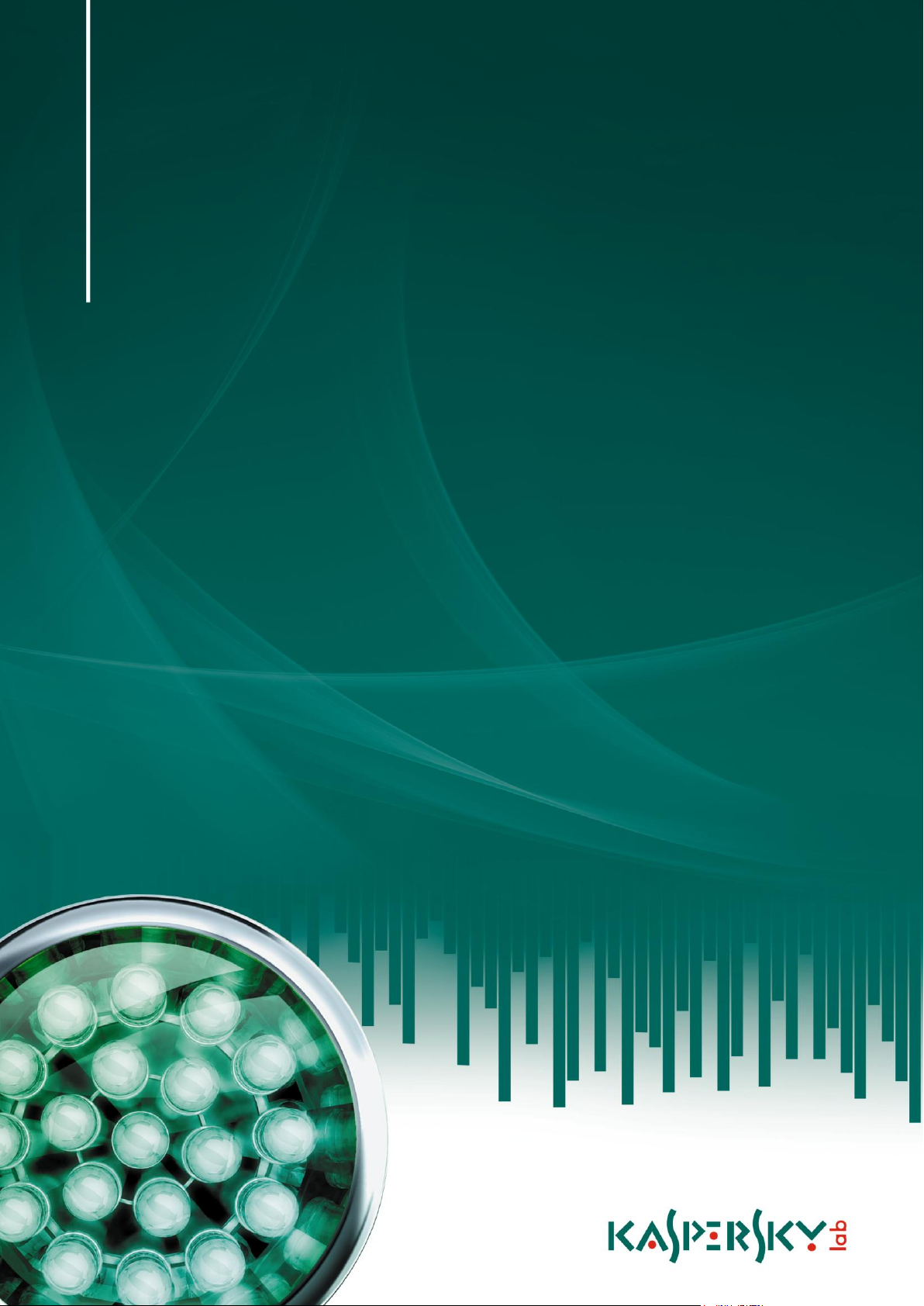
GUÍA DEL USUARIO
V E RS I Ó N D E A P L I C A C I Ó N : 6 . 0 P A Q U E T E D E M A NT E N I M I E N T O 4 , C R I T I C A L
F I X 1
Kaspersky Anti-Virus 6.0 para
Windows Servers MP4
Page 2
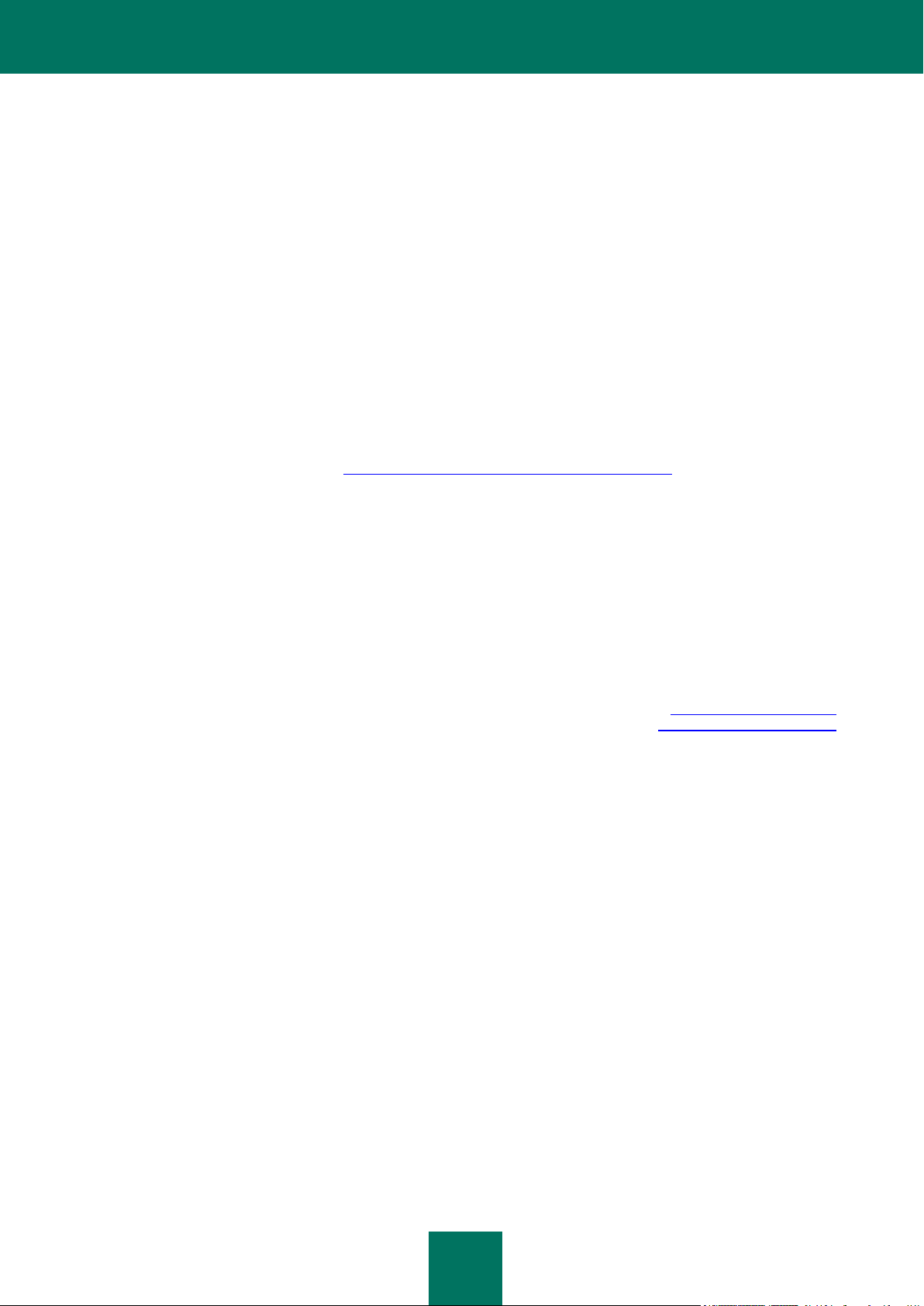
2
¡Estimado Usuario de Kaspersky Anti-Virus!
Gracias por elegir nuestro producto. Esperamos que esta documentación lo ayude en su trabajo y le proporcione las
respuestas que pueda necesitar.
Todo tipo de reproducción o distribución de cualquier material, incluso en forma traducida, está permitido sólo con el
permiso escrito de Kaspersky Lab.
Este documento y las imágenes gráficas que contiene pueden ser utilizadas exclusivamente para propósitos de
información, no comerciales o personales.
Este documento puede ser modificado sin previo aviso. Para obtener la última versión de este documento, por favor
diríjase al sitio web de Kaspersky Lab en http://latam.kaspersky.com/soporte/support-docs.php.
Kaspersky Lab no se responsabiliza por el contenido, calidad, importancia o exactitud de los materiales utilizados en
este documento, ya que son derechos de terceros, o por los daños potenciales asociados con el uso de tales
documentos.
Este documento involucra las marcas registradas y las marcas de servicio que son propiedad de sus respectivos
dueños.
Fecha de revisión: 25.02.2010
© 1997-2010 Kaspersky Lab ZAO. Todos los derechos reservados.
http://latam.kaspersky.com
http://support.kaspersky.com
Page 3
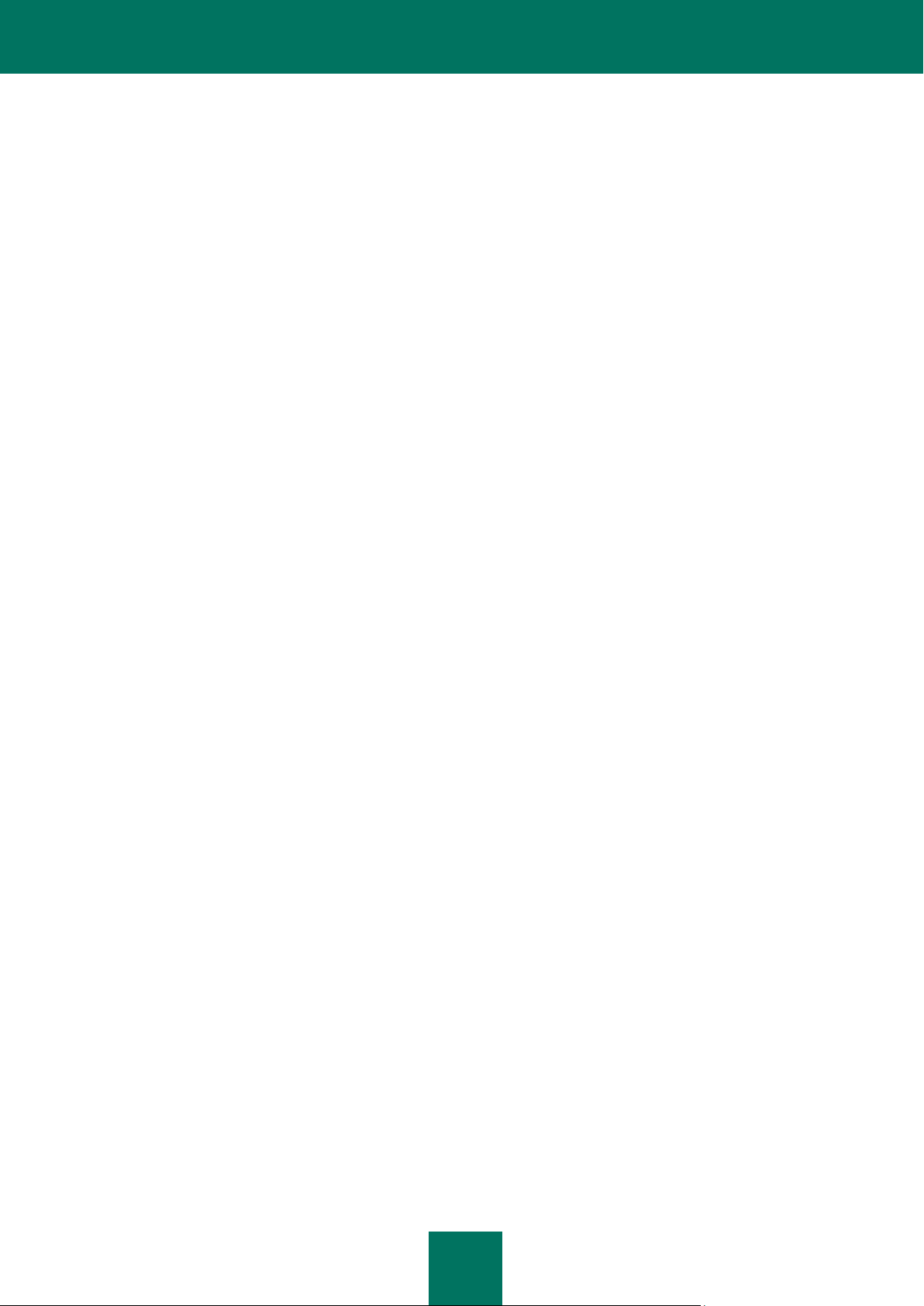
3
ÍNDICE DE CONTENIDOS
INTRODUCCIÓN........................................................................................................................................................... 8
Contrato de Licencia para usuario final (EULA) ....................................................................................................... 8
Servicios proporcionados para usuarios registrados ............................................................................................... 8
Requisitos de sistema de hardware y software ........................................................................................................ 8
KASPERSKY ANTI-VIRUS 6.0 PARA WINDOWS SERVERS MP4 ........................................................................... 10
Obtener información acerca de la aplicación ......................................................................................................... 10
Fuentes de información para investigar por su cuenta ..................................................................................... 10
Contactar al Departamento de Ventas ............................................................................................................. 11
Contactar al servicio de Soporte Técnico ......................................................................................................... 11
Tratar las aplicaciones Kaspersky Lab en el foro web ..................................................................................... 12
Qué hay de nuevo en Kaspersky Anti-Virus 6.0 para Windows Servers MP4 ....................................................... 12
En qué se basa la defensa de Kaspersky Anti-Virus ............................................................................................. 13
Antivirus de Archivos ........................................................................................................................................ 13
Tareas de análisis antivirus .............................................................................................................................. 14
Actualización .................................................................................................................................................... 14
Características de soporte de la aplicación ...................................................................................................... 14
INSTALACIÓN DE KASPERSKY ANTI-VIRUS 6.0 ..................................................................................................... 16
Instalación utilizando el Asistente de Instalación ................................................................................................... 16
Paso 1. Verificar que el sistema cumpla con los requisitos de instalación ....................................................... 17
Paso 2. Ventana de inicio de la instalación ...................................................................................................... 17
Paso 3. Ver el Acuerdo de Licencia ................................................................................................................. 17
Paso 4. Seleccionar la carpeta de instalación .................................................................................................. 17
Paso 5. Utilizar la configuración guardada de la instalación anterior ............................................................... 18
Paso 6. Seleccionar el tipo de instalación ........................................................................................................ 18
Paso 7. Seleccionar los componentes de la aplicación para la instalación ...................................................... 18
Paso 9. Buscar otros programas de anti-virus ................................................................................................. 19
Paso 10. Preparación final para la instalación ................................................................................................. 19
Paso 11. Completar la instalación .................................................................................................................... 19
Instalación de la aplicación de la línea de comando .............................................................................................. 19
Instalación del editor de Objeto de la Política de Grupo ........................................................................................ 20
Instalar la aplicación ......................................................................................................................................... 20
Descripción de las configuraciones del archivo setup.ini ................................................................................. 21
Actualizar la versión de la aplicación ............................................................................................................... 21
Quitar la aplicación ........................................................................................................................................... 22
INTRODUCCIÓN......................................................................................................................................................... 23
Asistente de Configuración Inicial .......................................................................................................................... 23
Utilizar los objetos guardados de versiones anteriores .................................................................................... 24
Activar la aplicación ......................................................................................................................................... 24
Actualizar los parámetros de configuración...................................................................................................... 26
Configurar el cronograma de análisis de virus ................................................................................................. 26
Restricción de acceso a la aplicación .............................................................................................................. 26
Finalizar el Asistente de Configuración ............................................................................................................ 27
Analizar equipo en busca de virus ......................................................................................................................... 27
Actualizar la aplicación .......................................................................................................................................... 27
Page 4
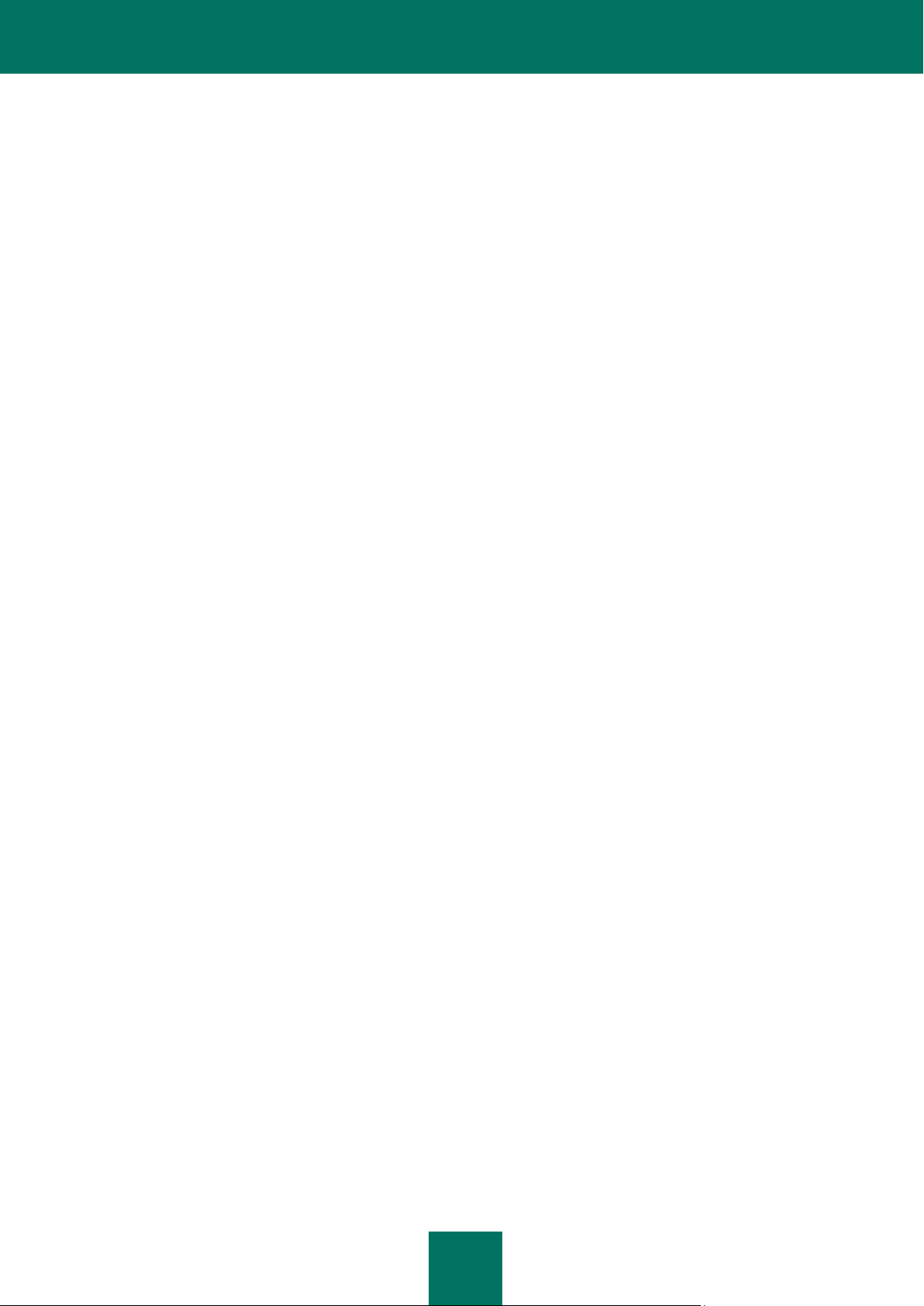
G U Í A D E L U S U A R I O
4
Administrar licencias .............................................................................................................................................. 28
Administración de la seguridad .............................................................................................................................. 29
Suspender la protección ........................................................................................................................................ 30
Eliminar problemas. Soporte técnico al usuario ..................................................................................................... 30
Crear archivo de rastreo ........................................................................................................................................ 30
Configurar los parámetros de la aplicación ............................................................................................................ 31
Aplicación de reportes de operación. Archivos de datos ....................................................................................... 31
INTERFAZ DE LA APLICACIÓN ................................................................................................................................. 32
Icono del área de notificación de la barra de tareas .............................................................................................. 32
Menú contextual .................................................................................................................................................... 33
Ventana principal de la aplicación ......................................................................................................................... 34
Notificaciones: ....................................................................................................................................................... 35
Ventana de configuración de la aplicación ............................................................................................................. 36
ANTIVIRUS DE ARCHIVOS ........................................................................................................................................ 37
Funcionamiento del componente ........................................................................................................................... 38
Cambiar nivel de seguridad ................................................................................................................................... 39
Cambiar acciones a realizar sobre objetos detectados ......................................................................................... 39
Definir el alcance de la protección ................................................................................................ ......................... 41
Utilizar análisis heurístico ...................................................................................................................................... 42
Optimización del análisis ....................................................................................................................................... 42
Análisis de archivos compuestos ........................................................................................................................... 42
Análisis de archivos compuestos grandes ............................................................................................................. 43
Modificar el modo de análisis ................................................................................................................................. 43
Tecnología de análisis ........................................................................................................................................... 44
Pausar el componente: crear horario ..................................................................................................................... 44
Pausar el componente: crear una lista de aplicaciones ......................................................................................... 45
Restaurar parámetros de protección por defecto ................................................................................................... 45
Estadísticas del Anti-Virus de Archivo ................................................................................................................... 45
Tratamiento demorado del objeto .......................................................................................................................... 46
ANÁLISIS ANTIVIRUS DEL SERVIDOR ..................................................................................................................... 47
Iniciar el análisis de virus ....................................................................................................................................... 48
Crear una lista de objetos a analizar ..................................................................................................................... 49
Cambiar nivel de seguridad ................................................................................................................................... 50
Cambiar acciones a realizar sobre objetos detectados ......................................................................................... 51
Modificar el tipo de objetos a analizar .................................................................................................................... 52
Optimización del análisis ....................................................................................................................................... 52
Análisis de archivos compuestos ........................................................................................................................... 53
Cambiar método de análisis .................................................................................................................................. 53
Tecnología de análisis ........................................................................................................................................... 54
Eficiencia del equipo durante la ejecución de tareas ................................................................ ............................. 55
Suspensión de la tarea: crear una planificación .................................................................................................... 55
Pausar el componente: crear una lista de aplicaciones ......................................................................................... 56
Modo de ejecución: especificar una cuenta ........................................................................................................... 56
Modo de ejecución: crear horario .......................................................................................................................... 56
Características de inicio de tareas programadas ................................................................................................... 57
Estadísticas de análisis de virus ............................................................................................................................ 57
Asignar parámetros de análisis comunes para todas las tareas ............................................................................ 58
Restaurar parámetros de análisis por defecto ....................................................................................................... 58
Page 5
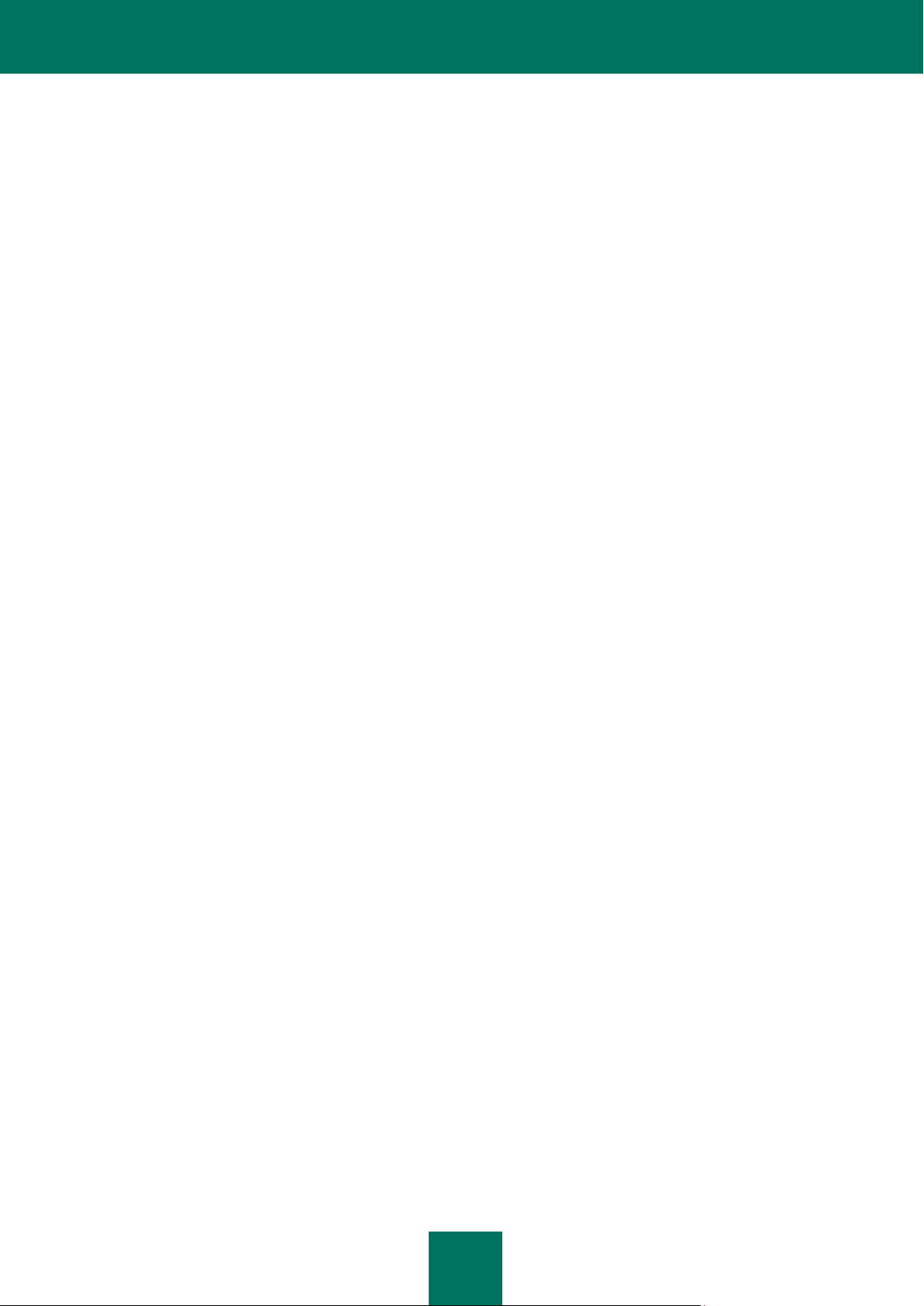
Í N D I C E D E C O N T E N I D OS
5
ACTUALIZAR LA APLICACIÓN ................................................................ ................................ .................................. 59
Comenzar la actualización ..................................................................................................................................... 60
Reversión a la última actualización ........................................................................................................................ 61
Selección del origen de actualización .................................................................................................................... 61
Configuración regional ........................................................................................................................................... 62
Utilizar el servidor proxy. ........................................................................................................................................ 62
Modo de ejecución: especificar una cuenta ........................................................................................................... 63
Modo de ejecución: crear horario .......................................................................................................................... 63
Seleccionar objetos para actualizar ................................................................ ....................................................... 64
Cambiar modo de ejecución de la tarea de actualización ...................................................................................... 64
Actualizar desde una carpeta local ................................................................................................ ........................ 65
Estadísticas de actualización ................................................................................................................................. 66
Posibles problemas durante la actualización ......................................................................................................... 66
CONFIGURAR LOS PARÁMETROS DE LA APLICACIÓN ........................................................................................ 70
Protección .............................................................................................................................................................. 71
Activar / desactivar la protección del equipo .................................................................................................... 71
Lanzar la aplicación en el inicio del sistema operativo de la aplicación ........................................................... 72
Selección de las categorías de amenazas detectables .................................................................................... 72
Crear una zona de confianza ........................................................................................................................... 73
Exportar / importar parámetros de Kaspersky Anti-Virus. ................................................................................ 77
Restauración de la configuración predeterminada ........................................................................................... 77
Antivirus de Archivos ............................................................................................................................................. 77
Escanear ................................................................................................................................................................ 78
Actualización .......................................................................................................................................................... 79
Opciones ................................................................................................................................................................ 79
Auto-defensa de la aplicación .......................................................................................................................... 80
Restricción de acceso a la aplicación .............................................................................................................. 80
Restringir el tamaño de archivos iSwift ............................................................................................................ 81
Configuración del servidor multiprocesador ..................................................................................................... 81
Notificaciones acerca de eventos de Kaspersky Anti-Virus .............................................................................. 82
Elementos activos de la interfaz ....................................................................................................................... 84
Reportes y Almacenamientos ................................................................................................................................ 84
Principios de manejo de reportes ..................................................................................................................... 85
Configurar reportes .......................................................................................................................................... 86
Cuarentena para objetos potencialmente infectados ....................................................................................... 86
Acciones sobre objetos en cuarentena ............................................................................................................ 87
Copias de respaldo de objetos peligrosos........................................................................................................ 87
Trabajo con copias de resguardo ..................................................................................................................... 88
Configurar cuarentena y respaldo .................................................................................................................... 88
DISCO DE RESCATE ................................................................................................................................................. 88
Crear el Disco de Rescate ..................................................................................................................................... 89
Paso 1. Seleccionar el origen de la imagen de disco ....................................................................................... 90
Paso 2. Copiar imagen ISO .............................................................................................................................. 90
Paso 3. Actualización de imagen ISO ................................ .............................................................................. 90
Paso 4. Inicio remoto ....................................................................................................................................... 91
Paso 5. Cerrar el Asistente .............................................................................................................................. 91
Iniciar el equipo utilizando el Disco de Rescate ..................................................................................................... 91
Trabajar con el Disco de Rescate de Kaspersky desde la línea del comando....................................................... 92
Page 6
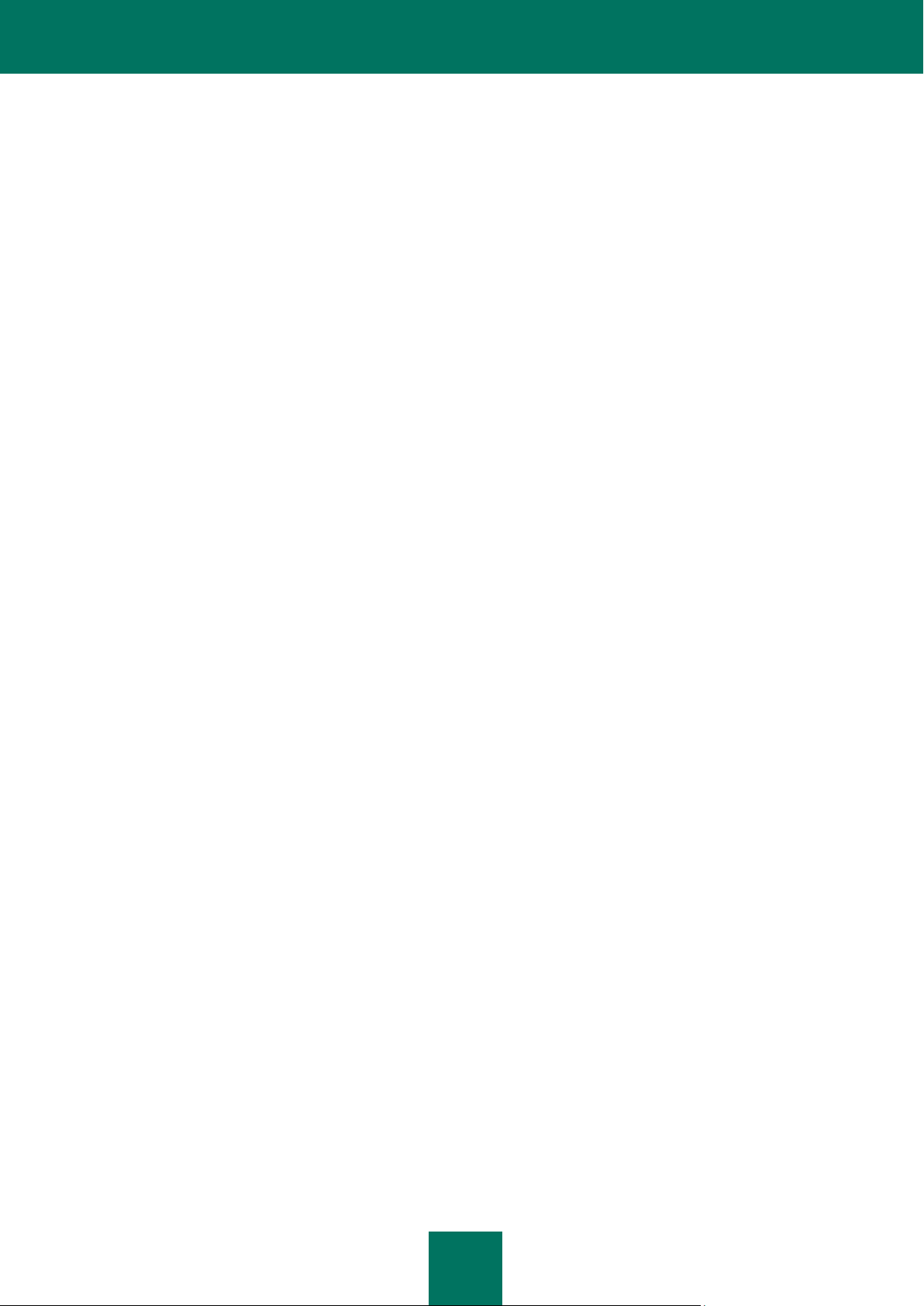
G U Í A D E L U S U A R I O
6
Análisis antivirus .............................................................................................................................................. 93
actualización de Kaspersky Anti-Virus ............................................................................................................. 95
Reversión a la última actualización .................................................................................................................. 95
Visualizar la Ayuda ........................................................................................................................................... 96
VALIDAR PARÁMETROS DE KASPERSKY ANTI-VIRUS ......................................................................................... 97
Verificar "virus" EICAR y sus modificaciones ......................................................................................................... 97
Validar parámetros de Antivirus de Archivos ......................................................................................................... 98
Validar parámetros de análisis antivirus ................................................................................................................ 99
TIPOS DE NOTIFICACIONES .................................................................................................................................. 100
Objeto nocivo detectado ...................................................................................................................................... 100
El objeto no se puede desinfectar ........................................................................................................................ 101
Objeto sospechoso detectado ............................................................................................................................. 101
CÓMO TRABAJAR CON LA APLICACIÓN DESDE LA LÍNEA DE COMANDOS ..................................................... 103
Visualizar la Ayuda .............................................................................................................................................. 104
Análisis antivirus ................................................................................................................................ .................. 104
Actualizar la aplicación ........................................................................................................................................ 106
Reversión a la última actualización ...................................................................................................................... 107
Inicia / detiene el funcionamiento de Anti-Virus de Archivos o una tarea............................................................. 107
Estadísticas sobre el funcionamiento de una tarea o componente ...................................................................... 108
Exportar parámetros de protección ...................................................................................................................... 109
Importar parámetros de protección ...................................................................................................................... 109
Activar la aplicación ............................................................................................................................................. 109
Restaurar un archivo de la cuarentena ................................................................................................................ 110
Cerrar la aplicación .............................................................................................................................................. 110
Obtener un archivo de rastreo ............................................................................................................................. 110
Devuelve códigos de la línea de comandos......................................................................................................... 111
MODIFICAR, REPARAR O QUITAR LA APLICACIÓN ............................................................................................. 112
Modificar, reparar y quitar la aplicación utilizando el Asistente de Instalación ..................................................... 112
Paso 1. Ventana de Bienvenida a la Instalación ............................................................................................ 112
Paso 2. Seleccionar una operación ................................................................................................................ 112
Paso 3. Completar la modificación, reparación o eliminación de la aplicación............................................... 113
Quitar la aplicación desde la línea del comando .................................................................................................. 114
ADMINISTRAR LA APLICACIÓN A TRAVÉS DE KASPERSKY ADMINISTRATION KIT ........................................ 115
Administrar la aplicación ...................................................................................................................................... 117
Iniciar y detener la aplicación ......................................................................................................................... 118
Configurar los parámetros de la aplicación .................................................................................................... 119
Configurar parámetros específicos ................................................................................................................ 120
Administrar tareas ................................................................................................................................................ 122
Inicio y detención de tareas ............................................................................................................................ 123
Crear tareas ................................................................................................................................................... 123
Asistente de Tareas Local .............................................................................................................................. 124
Configurar tareas ........................................................................................................................................... 125
Administrar directivas........................................................................................................................................... 127
Crear políticas ................................................................................................................................................ 127
Asistente de Creación de Política .................................................................................................................. 128
Configurar la política ...................................................................................................................................... 130
Page 7
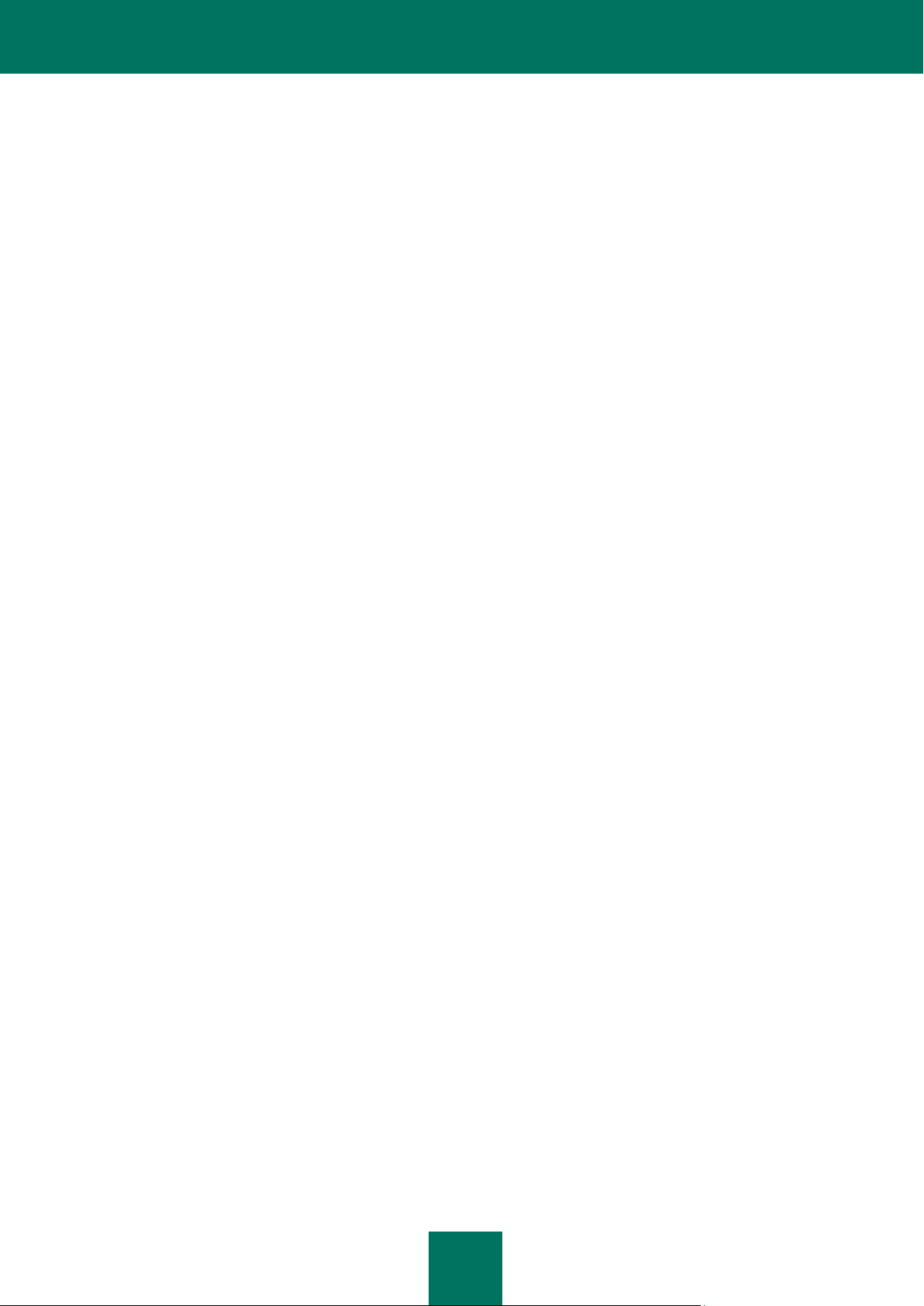
Í N D I C E D E C O N T E N I D OS
7
UTILIZAR CÓDIGO DE UN TERCERO .................................................................................................................... 132
Biblioteca Boost 1.30.0 ........................................................................................................................................ 133
Biblioteca LZMA SDK 4.40, 4.43 ......................................................................................................................... 133
Biblioteca Windows Template Library 7.5 ............................................................................................................ 133
Biblioteca Windows Installer XML (WiX) toolset 2.0 ............................................................................................ 134
Biblioteca ZIP-2.31 .............................................................................................................................................. 137
Biblioteca ZLIB-1.0.4, ZLIB-1.0.8, ZLIB-1.1.3, ZLIB-1.2.3.................................................................................... 138
Biblioteca UNZIP-5.51 ......................................................................................................................................... 138
Biblioteca LIBPNG-1.0.1, LIBPNG-1.2.8, LIBPNG-1.2.12.................................................................................... 139
Biblioteca LIBJPEG-6B ........................................................................................................................................ 141
Biblioteca LIBUNGIF-4.1.4 ................................................................................................................................... 143
Biblioteca MD5 MESSAGE-DIGEST ALGORITHM-REV. 2 ................................................................................. 143
Biblioteca MD5 MESSAGE-DIGEST ALGORITHM-V. 18.11.2004 ...................................................................... 143
Biblioteca INDEPENDENT IMPLEMENTATION OF MD5 (RFC 1321)-V. 04.11.1999 ........................................ 143
Biblioteca CONVERSION ROUTINES BETWEEN UTF32, UTF-16, AND UTF-8-V. 02.11.2004 ........................ 144
Biblioteca COOL OWNER DRAWN MENUS-V. 2.4, 2.63 Por Brent Corkum ...................................................... 144
Biblioteca PLATFORM INDEPENDENT IMAGE CLASS ..................................................................................... 144
Biblioteca FLEX PARSER (FLEXLEXER)-V. 1993 .............................................................................................. 145
Biblioteca ENSURECLEANUP, SWMRG, LAYOUT-V. 2000 ............................................................................... 145
Biblioteca STDSTRING- V. 1999 ......................................................................................................................... 146
T-REX (TINY REGULAR EXPRESSION LIBRARY)- V. 2003-2006 library ......................................................... 146
Biblioteca NTSERVICE- V. 1997 ......................................................................................................................... 147
Biblioteca SHA-1-1.2............................................................................................................................................ 147
Biblioteca COCOA SAMPLE CODE- V. 18.07.2007 ............................................................................................ 148
Biblioteca PUTTY SOURCES-25.09.2008 ........................................................................................................... 148
Otra información .................................................................................................................................................. 149
GLOSARIO ................................................................................................................................................................ 150
KASPERSKY LAB ..................................................................................................................................................... 157
ACUERDO DE LICENCIA ......................................................................................................................................... 158
INDEX ....................................................................................................................................................................... 164
Page 8
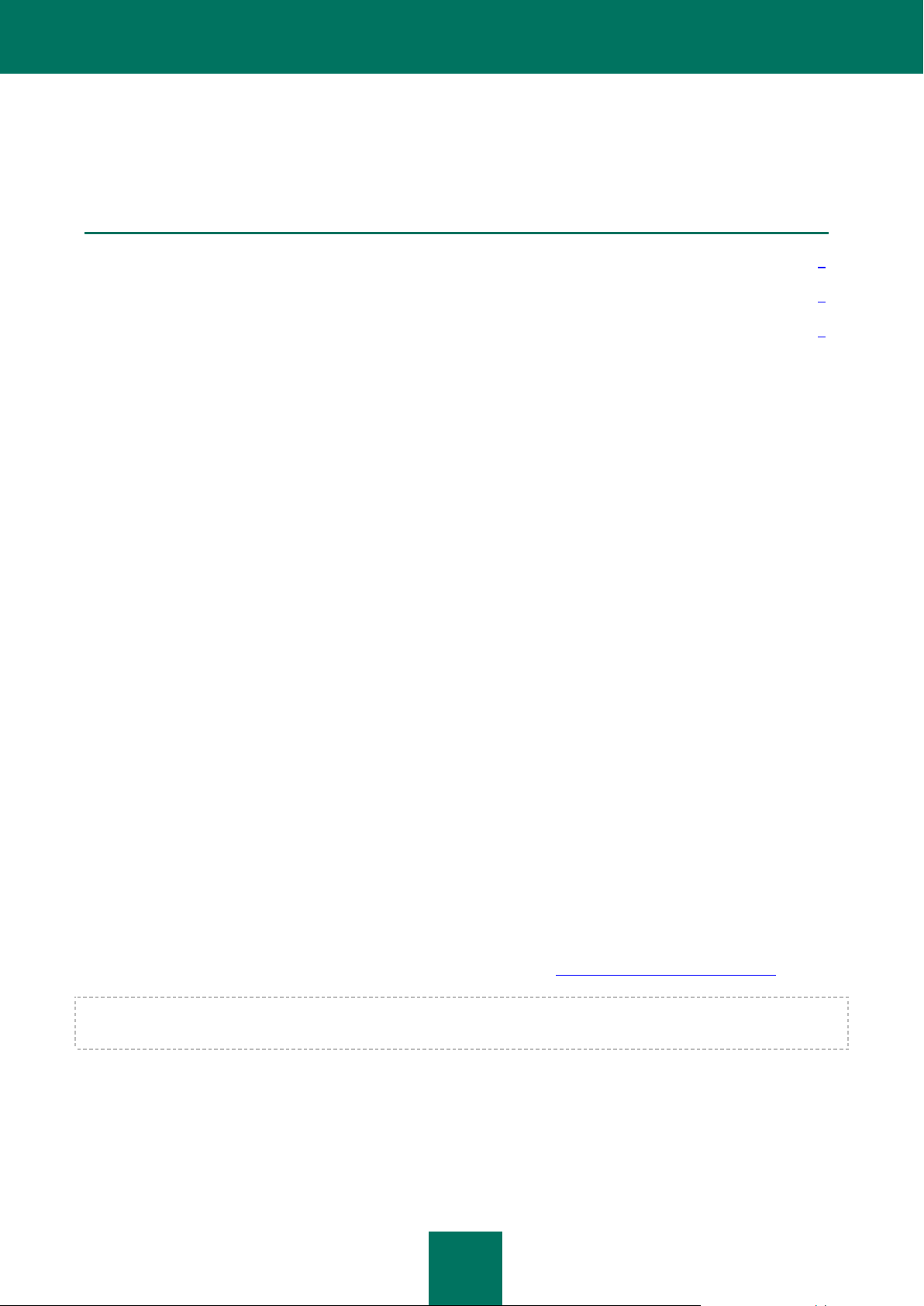
8
EN ESTA SECCIÓN
Kit de Distribución.............................................................................................................................................................. 8
Servicios proporcionados para usuarios registrados ......................................................................................................... 8
Requisitos de sistema de hardware y software ................................................................................................................. 8
INTRODUCCIÓN
CONTRATO DE LICENCIA PARA USUARIO FINAL (EULA)
El Contrato de Licencia para usuario final es un acuerdo legal entre usted y Kaspersky Lab que especifica los términos y
condiciones bajo los cuales podrá utilizar el software que ha adquirido.
¡Lea atentamente el Contrato de Licencia para usuario final!
Si usted no está de acuerdo con los términos y condiciones del Contrato de Licencia para usuario final, puede devolver
el producto en su caja al revendedor a quien se lo adquirió, y se le devolverá el dinero que pagó por la solicitud, siempre
que el sobre que contenga el disco de instalación esté aún sellado.
Al abrir el sobre sellado con el CD de instalación, usted acepta todos los términos y condiciones del Contrato de Licencia
para usuario final.
SERVICIOS PROPORCIONADOS PARA USUARIOS
REGISTRADOS
Kaspersky Lab ofrece un extenso paquete de servicios para todos los usuarios registrados legalmente, permitiéndoles
así obtener mayores resultados de la aplicación.
Luego de adquirir la licencia, usted se convertirá en un usuario registrado y, durante el período de su licencia, podrá
utilizar los siguientes servicios:
actualizaciones cada hora de las bases de datos de aplicaciones y actualizaciones de los paquetes de software;
soporte en temas relacionados con la instalación, configuración y la utilización del producto de software que ha
adquirido. Los servicios se brindarán de manera telefónica o por correo electrónico;
notificaciones acerca de los nuevos producto de Kaspersky Lab y de los nuevos virus que aparecen a nivel
mundial. Este servicio se encuentra disponible para los usuarios que están suscriptos a las noticias por correo
de Kaspersky Lab en el sitio web del Servicio de Soporte Técnico (http://latam.kaspersky.com/soporte/).
No se brindará soporte técnico en temas relacionados con el rendimiento y el uso de sistemas operativos, software de
terceros, u otras tecnologías.
REQUISITOS DE SISTEMA DE HARDWARE Y SOFTWARE
Para un correcto funcionamiento de Kaspersky Anti-Virus 6.0, el equipo deberá cumplir con los siguientes requisitos
mínimos:
Page 9
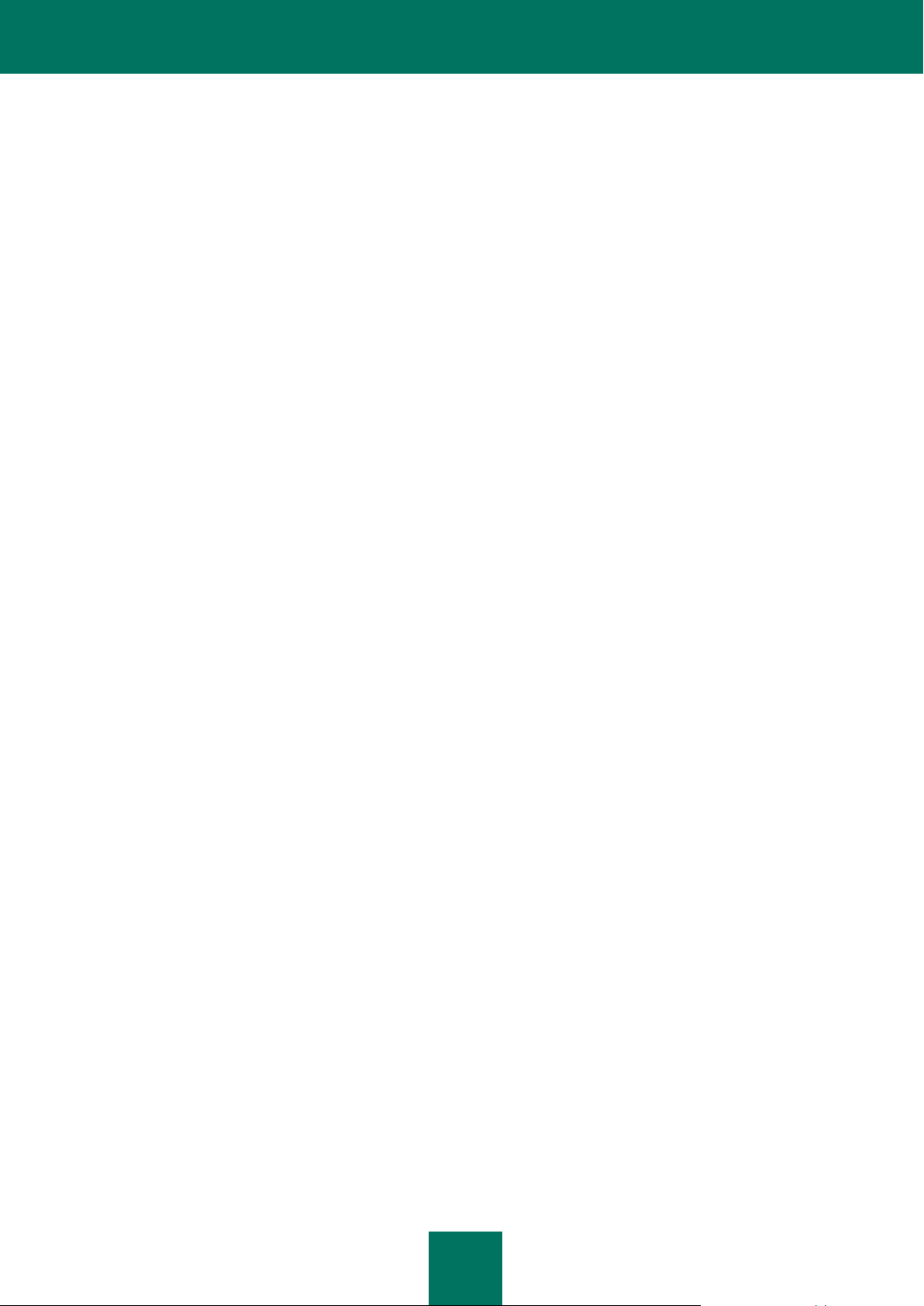
I N T R O D U C C I Ó N
9
Requisitos generales:
300 MB libres en el disco duro.
Microsoft Internet Explorer 6.0, o superior (para las aplicaciones de actualización de bases de datos y módulos
de programa por Internet).
Microsoft Windows Installer 2.0, o superior.
Windows 2000 Server / Advanced Server (Service Pack 4 Rollup1), Windows Server 2003 Standard / Enterprise (Service
Pack 2), Windows Server 2003 x64 Standard / Enterprise (Service Pack 2), Windows Small Business Server 2003:
procesador Intel Pentium 400 MHz 32-bit (x86) / 64-bit (x64), o superior (o uno equivalente compatible).
512 MB libres de memoria RAM.
Windows Server 2003 R2 Standard / Enterprise Edition, Windows Server 2003 R2 x64 Standard / Enterprise Edition,
Windows Server 2008 Standard / Enterprise (Service Pack 1 o superior), Windows Server 2008 x64 Standard /
Enterprise (Service Pack 1 o superior), Windows Small Business Server 2008, Windows Essential Business Server 2008,
Windows Server 2008 R2 x64 Standard / Enterprise:
procesador Intel Pentium 1 GHz 32-bit (x86) / 1.4 GHz 64-bit (x64), o superior (o equivalente compatible).
1 GB libres de memoria RAM.
Page 10
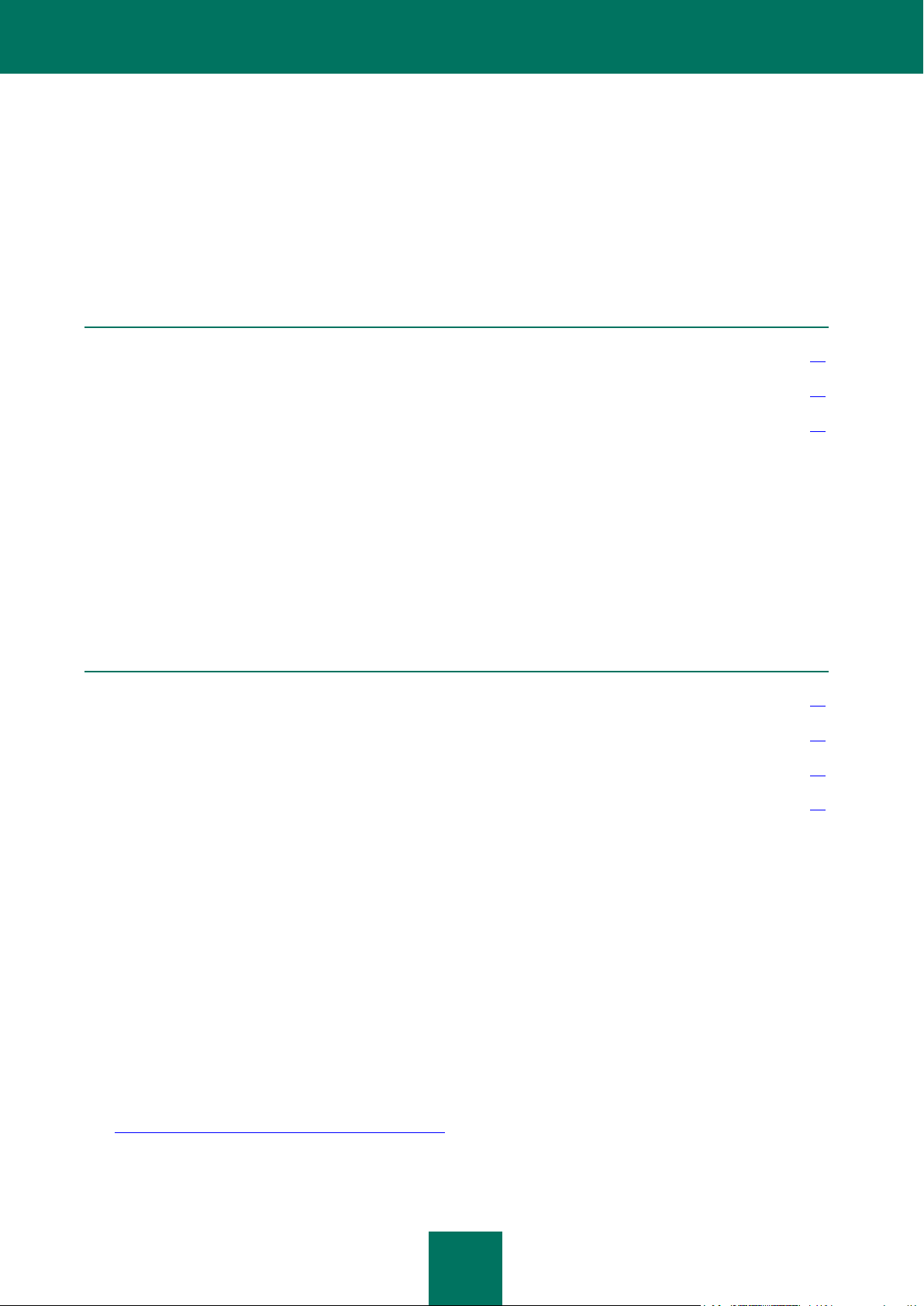
10
EN ESTA SECCIÓN
Obtener información acerca de la aplicación ................................................................................................................... 10
Qué hay de nuevo en Kaspersky Anti-Virus 6.0 para Windows Servers MP4 ................................................................. 12
En qué se basa la defensa de Kaspersky Anti-Virus ....................................................................................................... 13
EN ESTA SECCIÓN
Fuentes de información para investigar por su cuenta .................................................................................................... 10
Contactar al Departamento de Ventas ............................................................................................................................ 11
Contactar al servicio de Soporte Técnico ........................................................................................................................ 11
Tratar las aplicaciones Kaspersky Lab en el foro web..................................................................................................... 12
KASPERSKY ANTI-VIRUS 6.0 PARA WINDOWS SERVERS MP4
Kaspersky Anti-Virus 6.0 para Windows Servers MP4 es una nueva generación de productos para seguridad de la
información.
OBTENER INFORMACIÓN ACERCA DE LA APLICACIÓN
Si tiene preguntas respecto de la adquisición, instalación, o utilización de Kaspersky Anti-Virus, ya hay respuestas
disponibles para su lectura.
Kaspersky Lab brinda varias fuentes de información sobre la aplicación. Puede elegir la más adecuada de ellas, de
acuerdo con la gravedad y urgencia de su pregunta.
FUENTES DE INFORMACIÓN PARA INVESTIGAR POR SU CUENTA
Puede dirigirse a las siguientes fuentes de información sobre la aplicación:
página de la aplicación en el sitio web de Kaspersky Lab;
página de la aplicación en el sitio web del Servicio de Soporte Técnico (en la Base de Conocimientos);
sistema de ayuda;
documentación.
Página de la aplicación en el sitio web de Kaspersky Lab
http://www.kaspersky.com/anti-virus_windows_server
Esta página le brindará información general acerca de la aplicación, sus características y opciones.
Page 11
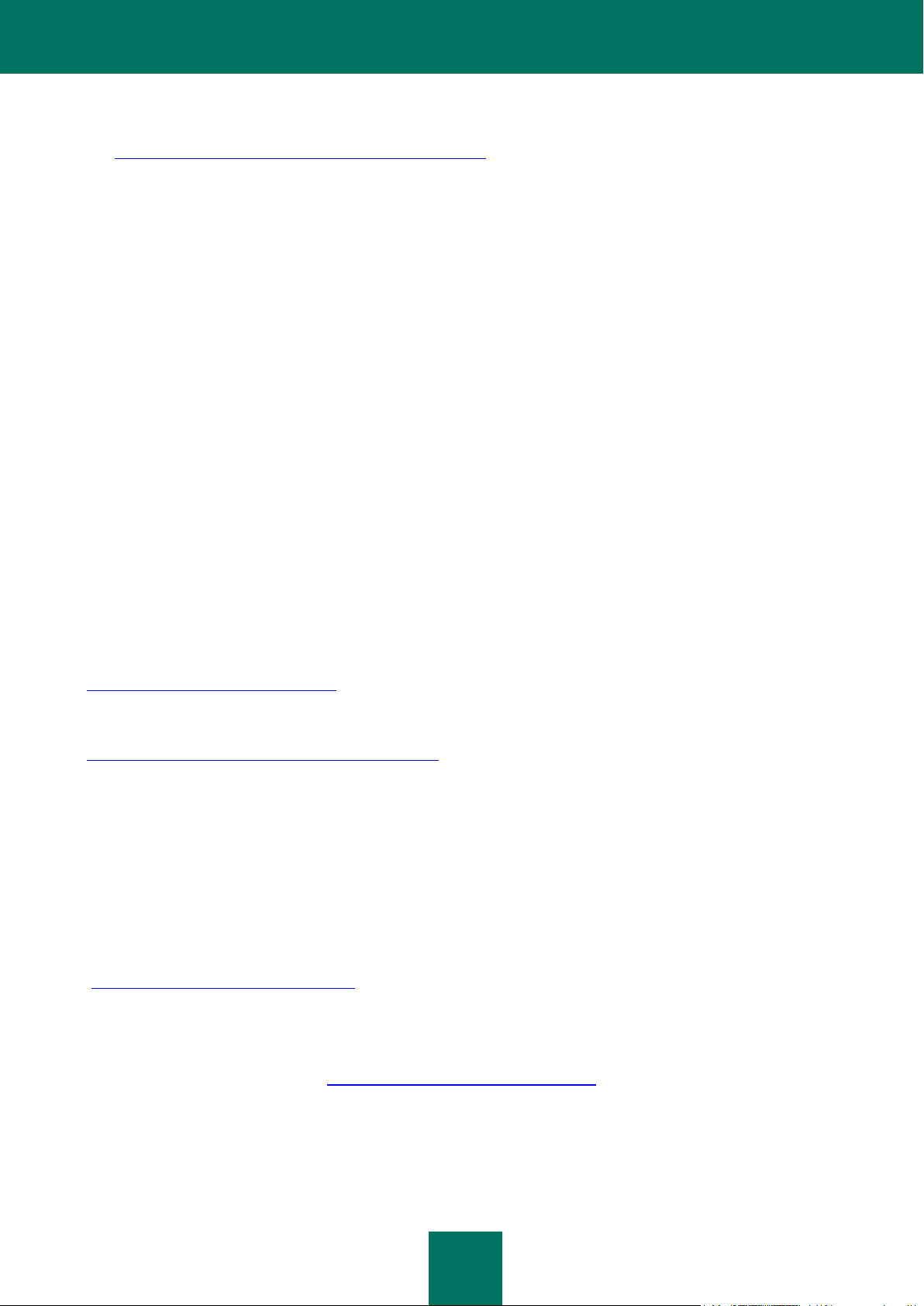
K A S P E R S K Y AN T I -V I R U S 6 . 0 P A RA W I N D O W S S E R V E R S M P 4
11
Página de la aplicación en el sitio web del Servicio de Soporte Técnico (en la Base de Conocimientos)
http://usa.kaspersky.com/support/corporate/server/windows/
En esta página, encontrará artículos creados por los especialistas del Servicio de Soporte Técnico.
Estos artículos contienen información útil, recomendaciones y Preguntas de Uso Frecuente (PUF) sobre la
adquisición, instalación y utilización de la aplicación. Están clasificados por asunto, como por ejemplo Administrar
archivos llave, Configurar actualización de bases de datos, o Eliminar fallos de funcionamiento. Los artículos pueden
brindar respuesta a las preguntas referidas no sólo a esta aplicación sino también a otros productos de Kaspersky
Lab; también pueden contener novedades del Servicio de Soporte Técnico.
Sistema de Ayuda
El paquete de instalación de la aplicación incluye el archivo de ayuda completa y contextual que contiene
información acerca de cómo administrar la protección del equipo (ver estado de protección, analizar distintas áreas
del equipo en busca de virus, ejecutar otras tareas), e información sobre cada ventana de la aplicación tal como sus
parámetros adecuados y su descripción, y la lista de tareas a ejecutar.
Para abrir el archivo de ayuda, haga click el botón Ayuda en la ventana requerida, o presione la tecla <F1>.
Documentación
El paquete de instalación Kaspersky Anti-Virus incluye la Guía del Usuario (en formato PDF). Este documento
contiene descripciones de las características y opciones de la aplicación, como así también los algoritmos
principales de funcionamiento.
CONTACTAR AL DEPARTAMENTO DE VENTAS
Si tiene preguntas acerca de la elección o adquisición de la aplicación, extensión de la licencia, por favor llame a uno de
nuestros distribuidores autorizados o uno de los teléfonos indicados en esta liga:
http://latam.kaspersky.com/contactenos/
Tiene la opción de enviar preguntas al Departamento de Ventas llenando la forma en esta liga:
http://latam.kaspersky.com/productos/sales_info_request
CONTACTAR AL SERVICIO DE SOPORTE TÉCNICO
Si ya ha adquirido Kaspersky Anti-Virus, puede obtener información al respecto en el Servicio de Soporte Técnico, ya
sea en forma telefónica o por Internet.
Los especialistas del Servicio de Soporte Técnico responderán sus preguntas acerca de la instalación y utilización de la
aplicación. También lo ayudarán a eliminar las consecuencias de las actividades de software nocivo si su equipo ha sido
infectado.
Antes de contactar al Servicio de Soporte Técnico, por favor lea los Términos y Condiciones de Soporte Técnico
(http://support.kaspersky.com/support/rules).
Petición por correo electrónico al Servicio de Soporte Técnico
Usted puede enviar sus preguntas a los especialistas del Servicio de Soporte Técnico completando el formulario en
el sitio web de la Mesa de Ayuda (http://support.kaspersky.com/helpdesk.html).
Puede realizar su pregunta en ruso, inglés, alemán, francés o español.
Para enviar una petición por correo electrónico, debe indicar el ID de cliente obtenido durante su registro en el sitio
web del Servicio de Soporte Técnico junto con la contraseña.
Page 12
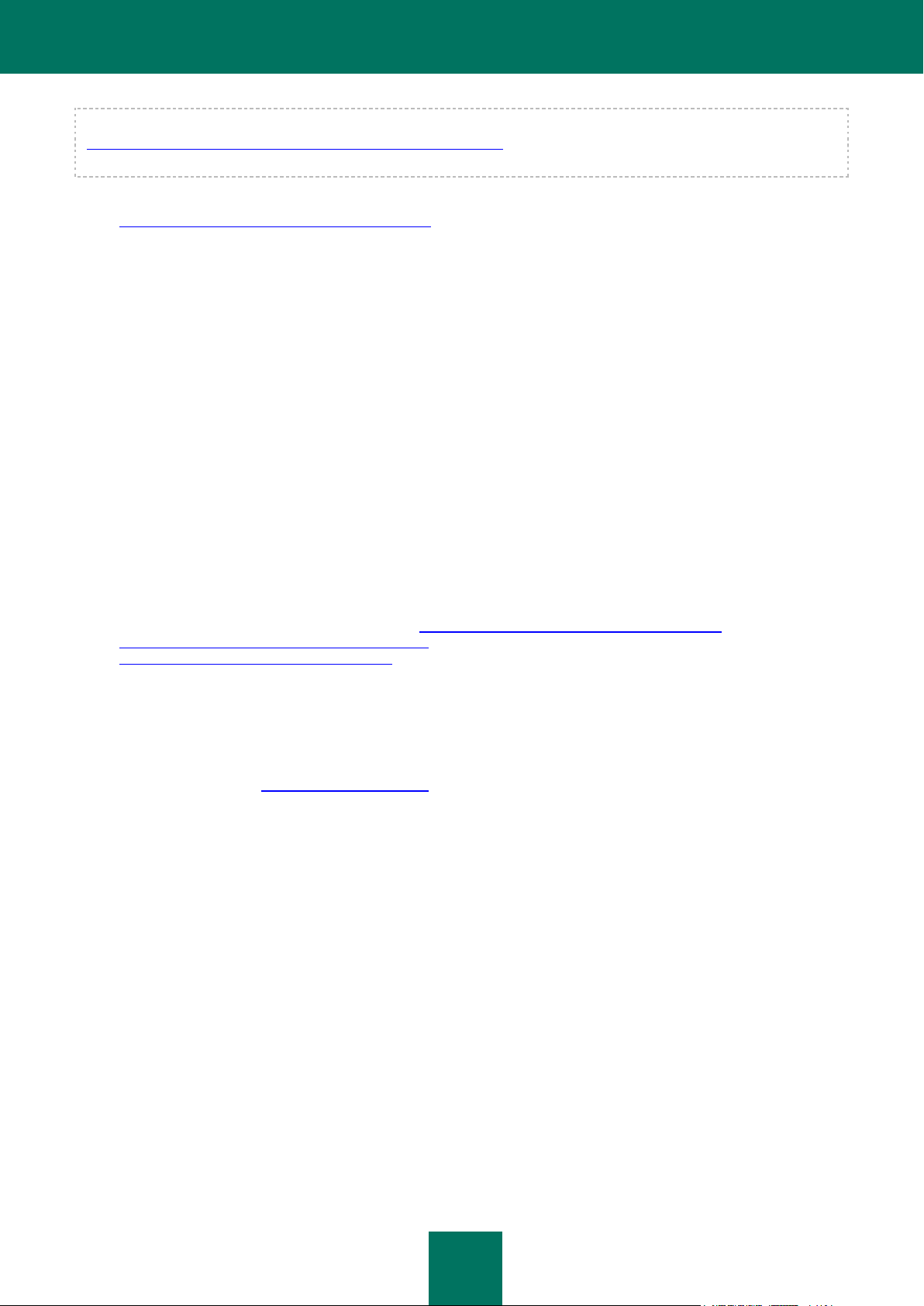
G U Í A D E L U S U A R I O
12
Si usted aún no es un usuario registrado de las aplicaciones de Kaspersky Lab, puede llenar un formulario de registro en
https://support.kaspersky.com/en/personalcabinet/registration/form/. Al registrarse, tendrá que ingresar el código de
activación o el nombre de su archivo de clave de licencia.
El Servicio de Soporte Técnico responderá a su petición en su Cuenta Kaspersky
(https://support.kaspersky.com/en/PersonalCabinet) y mediante el correo electrónico que ha especificado en su
petición.
Describa su problema en el formulario de petición brindando el mayor nivel de detalle posible. Especifique los
siguientes campos obligatorios:
Tipo de solicitud. Seleccione la opción que refleje con mayor exactitud su problema, por ejemplo: Problema
con la instalación/desinstalación del producto, o Problema con la búsqueda/eliminación de virus. Si no
encuentra un ítem adecuado, seleccione "Pregunta General".
Nombre de la aplicación y número de versión.
Texto de la petición. Describa su problema brindando tantos detalles como le sea posible.
ID de cliente y contraseña. Ingrese el número de cliente y la contraseña que ha recibido al registrarse en el
sitio web del Servicio de Soporte Técnico.
Dirección de correo electrónico. El Servicio de Soporte Técnico le enviará una respuesta a su pregunta a
esta dirección de correo.
Soporte técnico por teléfono
Si tiene un problema urgente puede llamar a su Servicio de Soporte Técnico local. Antes de contactar a los
especialistas del Soporte Técnico de habla rusa (http://support.kaspersky.ru/support/support_local) o internacional
(http://support.kaspersky.com/support/international), por favor busque información
(http://support.kaspersky.com/support/details) en su equipo y sobre la aplicación antivirus que tiene instalada. Esto
permitirá que nuestros especialistas lo ayuden con mayor celeridad.
TRATAR LAS APLICACIONES KASPERSKY LAB EN EL FORO WEB
Si su pregunta no requiere de una respuesta urgente, puede tratarla con los especialistas de Kaspersky Lab y otros
usuarios en nuestro foro en http://forum.kaspersky.com.
En este foro puede ver temas ya existentes, dejar comentarios, crear temas nuevos y utilizar el motor de búsqueda.
QUÉ HAY DE NUEVO EN KASPERSKY ANTI-VIRUS 6.0
PARA WINDOWS SERVERS MP4
Kaspersky Anti-Virus 6.0 es una herramienta comprensiva de protección de datos. Echemos un vistazo a las
innovaciones de Kaspersky Anti-Virus 6.0.
Novedades en protección:
El nuevo núcleo antivirus que Kaspersky Anti-Virus utiliza detecta programas maliciosos de manera más
efectiva. Asimismo, el nuevo núcleo antivirus es significativamente más rápido en el escaneo del sistema en
busca de virus. Este es el resultado de un procesamiento del objeto mejorado y del uso optimizado de los
recursos del equipo (particularmente para procesadores de doble o cuádruple núcleo).
Se ha implementado un nuevo analizador heurístico que brinda una detección más precisa y un bloqueo de
programas maliciosos anteriormente desconocidos. Si no se ha encontrado la firma de un programa en las
bases de datos de antivirus, el analizador heurístico simula el lanzamiento del programa en un entorno virtual
Page 13
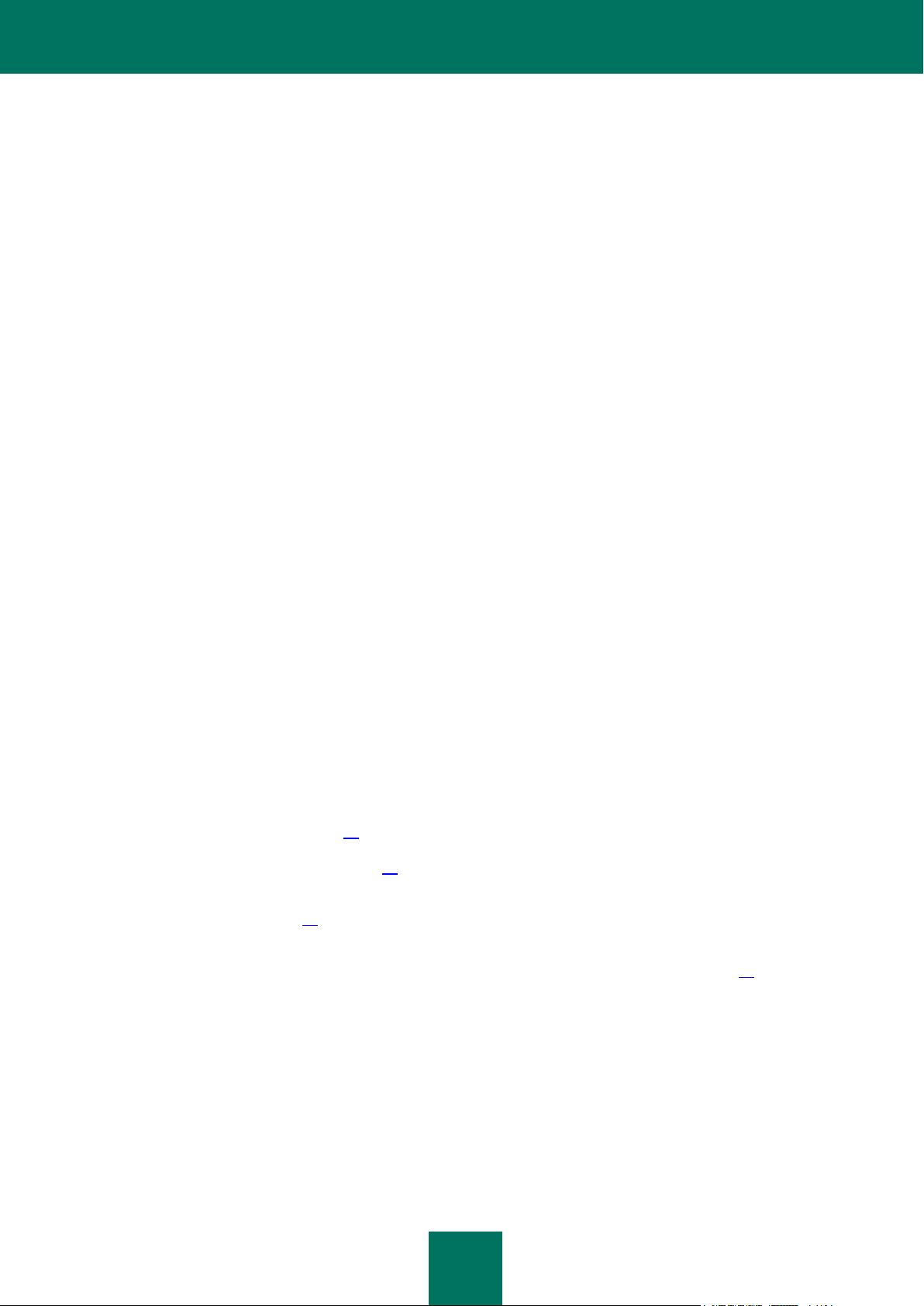
K A S P E R S K Y AN T I -V I R U S 6 . 0 P A RA W I N D O W S S E R V E R S M P 4
13
aislado. El método es seguro y permite analizar todos los efectos de un programa antes de ejecutarlo en un
entorno real.
Se ha mejorado el proceso de actualización de la aplicación. Ahora, rara vez necesita reiniciar el equipo.
Nuevas características de interfaz:
La interfaz hace que las características del programa sean simples y fáciles de acceder.
La interfaz ha sido rediseñada considerando las necesidades de los administradores de redes pequeñas a
medianas así como también de administradores de redes de grandes compañías.
Nuevas características en el Kaspersky Administration Kit:
El Kit de Administración Kaspersky hace fácil y simple la administración de los sistemas de protección anti-virus
de una compañía. Los administradores pueden utilizar la aplicación para administrar la protección de una red
corporativa y de cualquier tamaño centralmente, con diez mil nodos, incluyendo usuarios remotos y móviles.
Se ha agregado una característica que permite la instalación remota de la aplicación con la última versión de
las bases de datos de la aplicación.
Se ha mejorado la administración de la aplicación cuando está instalada en un equipo remoto (se ha
rediseñado la estructura de la política).
Se ha sumado una característica que, al crear una política, permite utilizar un archivo de configuración de la
aplicación ya existente.
Otra característica importante se observa en la opción de crear parámetros específicos para los usuarios
móviles cuando configuran tareas de actualización de grupo.
Se ha implementado una función más que permite desactivar temporalmente las acciones de la política y tareas
de grupo para equipos de cliente con la aplicación instalada (luego de ingresar la contraseña correcta).
EN QUÉ SE BASA LA DEFENSA DE KASPERSKY ANTIVIRUS
La protección de Kaspersky Anti-Virus para Windows Servers incluye:
Antivirus de Archivo (ver página 13) que controla el sistema de archivos del equipo en modo de tiempo real.
Tareas de análisis de virus (en página 14), que son utilizadas para analizar todo el equipo o archivos
separados, carpetas, unidades y áreas en busca de virus.
Actualización (ver página 14) asegura el estado actualizado de los módulos de aplicación internos, y las bases
de datos utilizadas para analizar programas maliciosos.
Las características de soporte (ver sección "Características de soporte de aplicación" en página 14) brindan
información de soporte para trabajar con la aplicación y expandir sus capacidades.
ANTIVIRUS DE ARCHIVOS
El servidor está protegido en tiempo real utilizando Anti-Virus de Archivos.
Un sistema de archivos puede contener virus y otros programas peligrosos. Los programas maliciosos pueden estar
almacenados en su sistema de archivo durante años luego de un día haciéndolo a través de una unidad removible o
desde Internet sin mostrarlos para nada. Pero sólo tiene que abrir el archivo infectado, y el virus se activa en forma
instantánea.
Page 14
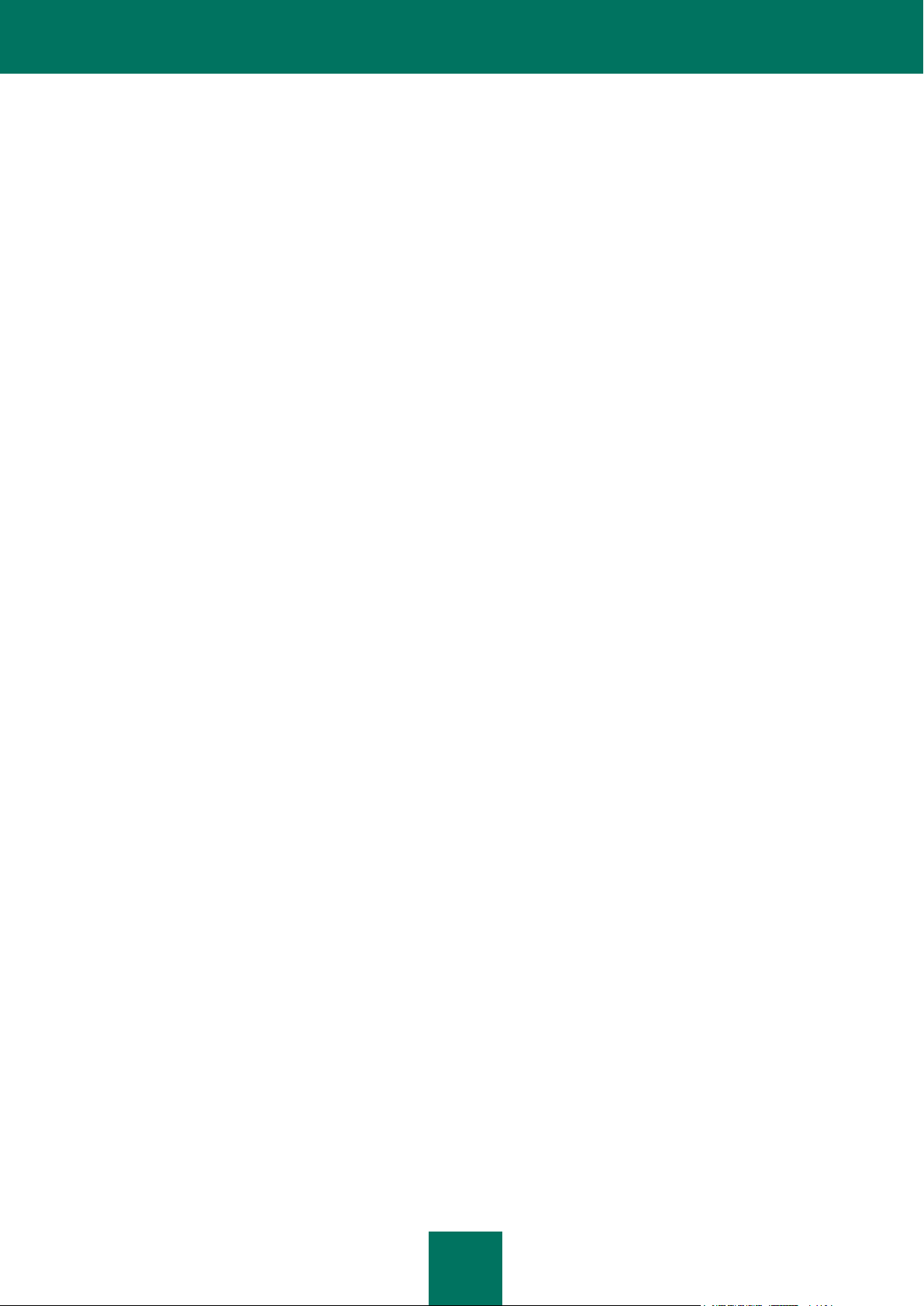
G U Í A D E L U S U A R I O
14
Anti-Virus de Archivos es el componente que controla el sistema de archivos de su equipo. Analiza todos los archivos
que se abren, ejecutan o guardan en el equipo y todas las unidades de disco conectadas. Kaspersky Anti-Virus
intercepta cada intento de acceder a un archivo y analiza ese archivo en busca de virus. El archivo sólo podrá seguir su
proceso si el mismo no está infectado o es tratado con éxito por la aplicación. Si por alguna razón un archivo no puede
desinfectarse, éste será eliminado, guardándose una copia de respaldo, o será colocado en cuarentena.
TAREAS DE ANÁLISIS ANTIVIRUS
Además de la protección de Anti-Virus de Archivos, es extremadamente importante que analice ocasionalmente el
servidor en busca de virus. Es necesario que descarte la posibilidad de desparramar programas maliciosos que no han
sido descubiertos por Anti-Virus de Archivos, por ejemplo, ya que el nivel de seguridad está establecido en bajo o por
otros motivos.
Las siguientes tareas antivirus están incluidas en Kaspersky Anti-Virus:
Escanear
Analiza objetos seleccionados por el usuario. Ud. puede analizar cualquier objeto en el sistema de archivos del
equipo.
Escaneo completo
Consiste en un análisis en detalle de todo el sistema. Los siguientes objetos son analizados por defecto: memoria
del sistema, programas cargados al iniciar, resguardo del sistema, bases de datos de correo, discos duros,
unidades extraíbles de almacenamiento y unidades de red.
Escaneo rápido
Análisis en busca de virus en los objetos de inicio del sistema operativo.
ACTUALIZACIÓN
Para bloquear un ataque por red, eliminar un virus u otro programa nocivo, Kaspersky Anti-Virus debe ser actualizado
regularmente. El componente Actualización está designado para este propósito. Este maneja la actualización de los
módulos y bases de datos utilizados por la aplicación.
El servicio de distribución de actualización permite guardar actualizaciones de bases de datos y módulos de programas
bajados de los servidores de Kaspersky Lab a una carpeta local y darles acceso a otros equipos de la red para proteger
el tráfico de la red.
CARACTERÍSTICAS DE SOPORTE DE LA APLICACIÓN
Kaspersky Anti-Virus incluye una cantidad de características de soporte. Están designadas para mantener la aplicación
al día, ampliar sus posibilidades y asistirlo en el uso de la aplicación.
Archivos de datos
Al utilizar la aplicación se crea un reporte, cada componente de protección, tarea de análisis de virus y actualización
de la aplicación crea un reporte. Este contiene información acerca del funcionamiento y resultado de todas las
actividades realizadas; con el reporte usted podrá conocer los detalles de cómo funciona cada componente de
Kaspersky Anti-Virus. En caso que surjan problemas, puede enviar los reportes a Kaspersky Lab para que nuestros
especialistas puedan estudiar la situación en profundidad y ayudarlo tan pronto como sea posible.
Kaspersky Anti-Virus mueve todos los archivos potencialmente peligrosos a un área especial de almacenamiento
llamada Cuarentena. Allí son almacenados en forma cifrada para evitar infectar el equipo. Usted puede analizar
estos objetos de virus, restaurarlos a sus ubicaciones anteriores, borrarlos, o poner los archivos en cuarentena por
su cuenta. Todos los archivos que resultan no infectados luego de la finalización del análisis de virus, se restauran
automáticamente a sus ubicaciones anteriores.
Page 15
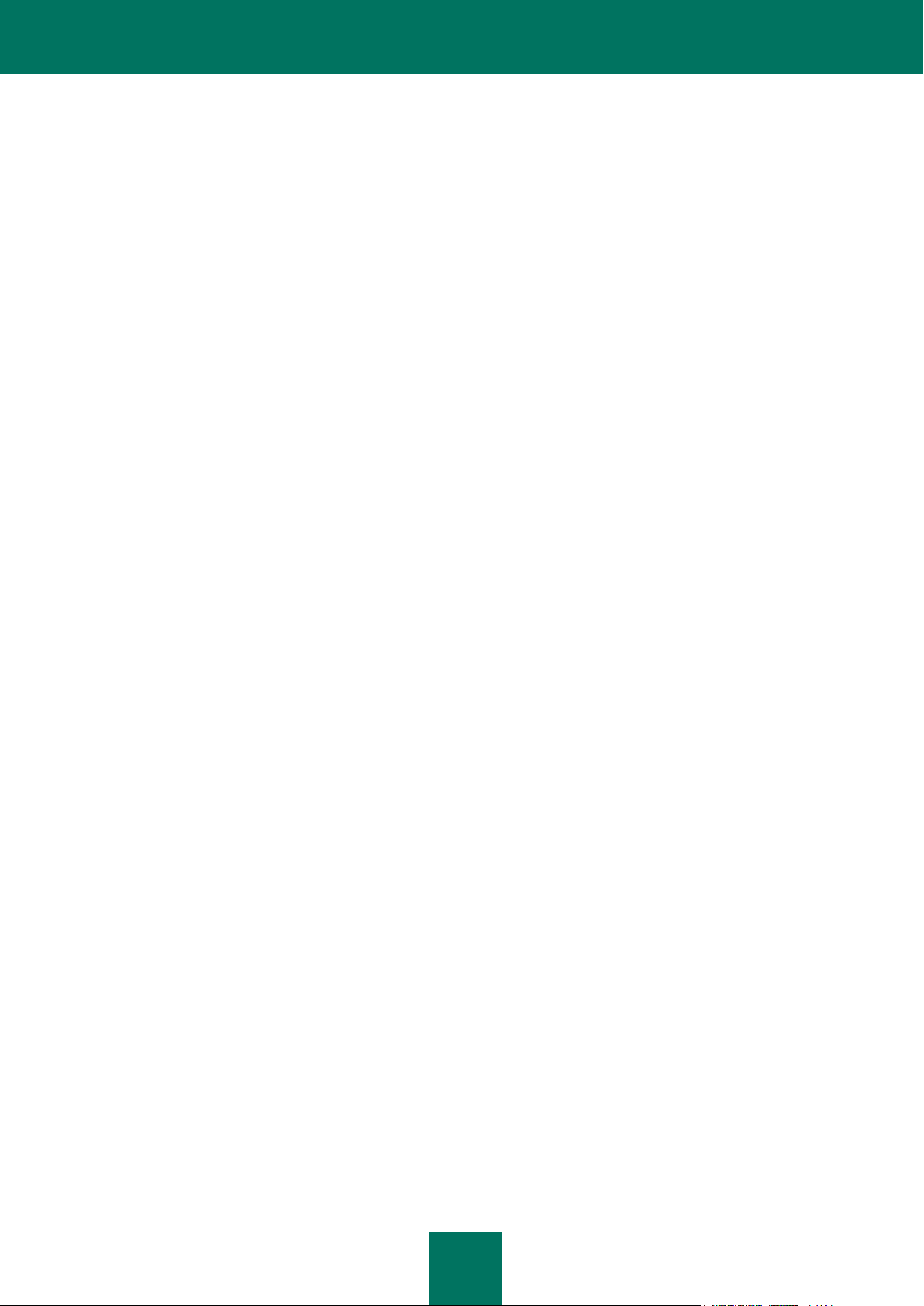
K A S P E R S K Y AN T I -V I R U S 6 . 0 P A RA W I N D O W S S E R V E R S M P 4
15
El Resguardo mantiene copias de archivos desinfectados y eliminados por Kaspersky Anti-Virus. Estas copias se
crean para que pueda restaurar los archivos o una foto de su infección, de ser necesario. Las copias de resguardo
de los archivos también son almacenadas en forma cifrada para evitar futuras infecciones.
Puede restaurar un archivo de una copia de resguardo a su ubicación original y eliminar la copia.
Disco de rescate
El Disco de rescate está diseñado para analizar y desinfectar equipos compatibles x86. Debe utilizarse cuando la
infección se encuentra en un nivel que ya es imposible desinfectar el equipo utilizando aplicaciones de anti-virus o
de eliminación de utilidades nocivas.
Licencia
Al adquirir Kaspersky Anti-Virus, usted contrae con Kaspersky Lab un acuerdo de licencia que rige el uso de la
aplicación, su acceso a las actualizaciones de las bases de datos, y Soporte Técnico por un período de tiempo
especificado. El término de uso y otra información requerida para el funcionamiento de la aplicación con todas sus
características están provistos en una licencia.
Utilizando la función Licencia puede obtener información detallada sobre la licencia actual, adquirir una nueva
licencia, o renovar la ya existente.
Soporte
Todos los usuarios registrados de Kaspersky Anti-Virus pueden obtener los beneficios de nuestro Servicio de
Soporte Técnico. Para ver información de donde puede obtener soporte técnico, utilice la función Soporte.
Al utilizar los enlaces provistos, usted puede ir al foro de usuarios de productos Kaspersky Lab y examinar una lista
de preguntas realizadas frecuentemente, que pueden darle una solución a su problema. Asimismo, puede llenar el
formulario especial en el sitio y enviar un mensaje al Soporte Técnico relacionado con un error o un comentario
acerca del funcionamiento del programa.
También tiene acceso al Soporte Técnico en línea, y por supuesto, nuestro personal está siempre listo a brindarle
asistencia telefónica sobre Kaspersky Anti-Virus.
Page 16
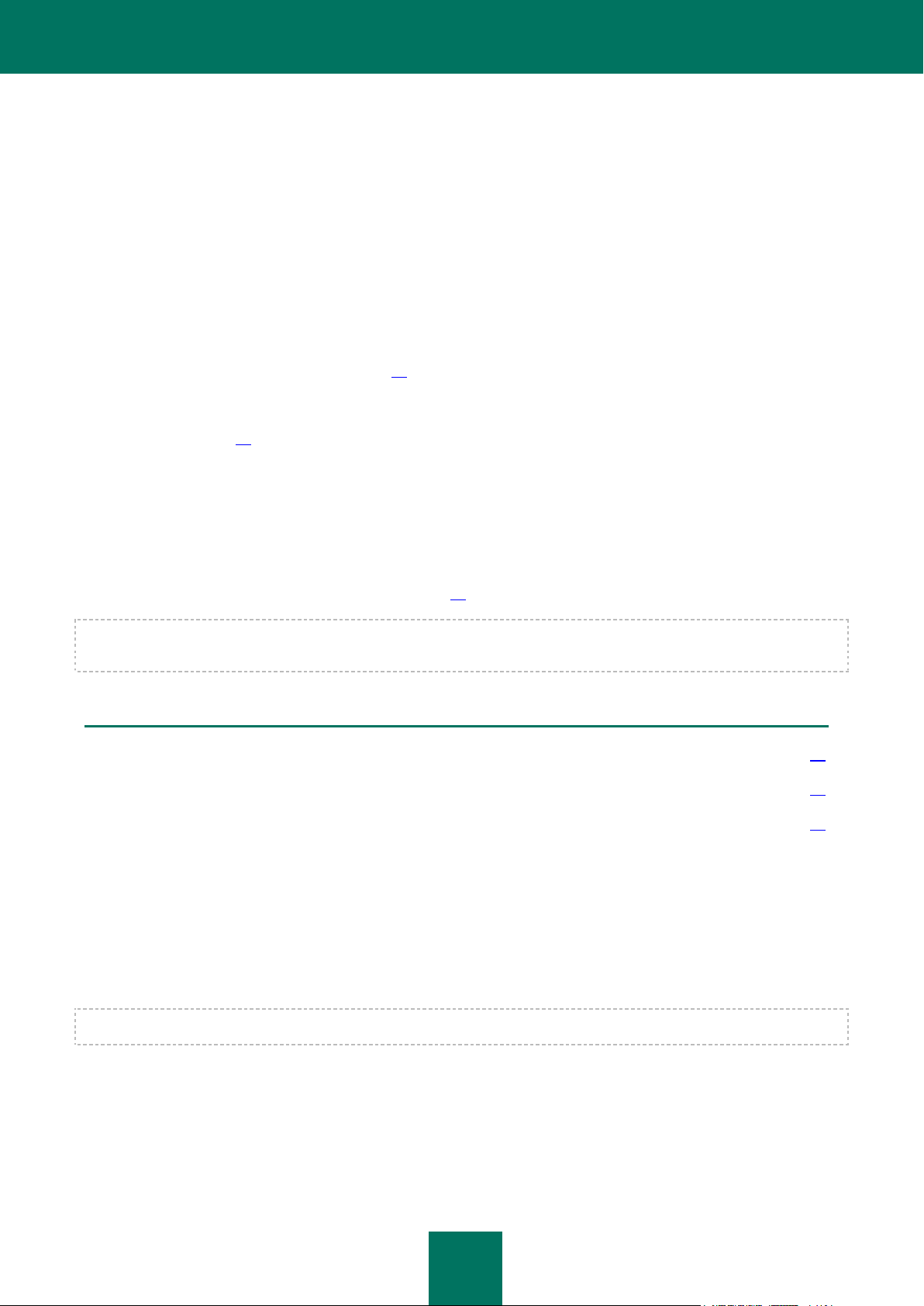
16
EN ESTA SECCIÓN
Instalación utilizando el Asistente de Instalación ............................................................................................................. 16
Instalación de la aplicación de la línea de comando ....................................................................................................... 19
Instalación del editor de Objeto de la Política de Grupo .................................................................................................. 20
INSTALACIÓN DE KASPERSKY ANTI-VIRUS
6.0
Kaspersky Anti-Virus 6.0 para Windows Servers MP4 puede instalarse en un equipo de diferentes maneras:
instalación local – instalación de la aplicación en un único equipo. Se requiere acceso directo a ese equipo para
ejecutar y completar la instalación. La instalación local puede llevarse a cabo de alguna de las siguientes
maneras:
modo interactivo, utilizando el asistente de instalación de la aplicación (ver sección "Instalación utilizando el
Asistente de Instalación" en página 16); este modo requiere la participación del usuario al instalarlo;
modo no interactivo en el cual la instalación de la aplicación se lanza de la línea de comando y no requiere
la participación del usuario al instalarlo (ver sección "Instalación de la aplicación de la línea de comando"
en página 19).
instalación remota – la instalación de la aplicación en equipos en red administrados remotamente desde la
terminal de un administrador utilizando lo siguiente:
Set de software de Kaspersky Administration Kit (ver Guía de Implementación de Kaspersky Administration
Kit);
políticas de dominio de grupo de Microsoft Windows Server 2000/2003 (ver sección "Instalación del editor
de Objeto de la Política de Grupo" en página 20).
Antes de comenzar la instalación de Kaspersky Anti-Virus (incluyendo el remoto), se recomienda cerrar todas las
aplicaciones activas.
INSTALACIÓN UTILIZANDO EL ASISTENTE DE INSTALACIÓN
Para instalar Kaspersky Anti-Virus en su equipo, ejecutar el archivo de instalación en el CD del producto.
Instalar la aplicación del archivo de instalación descargado a través de Internet, es igual a instalar la aplicación del CD.
El programa de instalación está implementado como un asistente estándar de Windows. Cada ventana contiene un
conjunto de botones para controlar el proceso de instalación. Abajo brindamos una breve descripción de su propósito:
Siguiente – acepte la acción y vaya al paso siguiente en el proceso de instalación.
Atrás – vuelve al paso anterior en el proceso de instalación.
Page 17
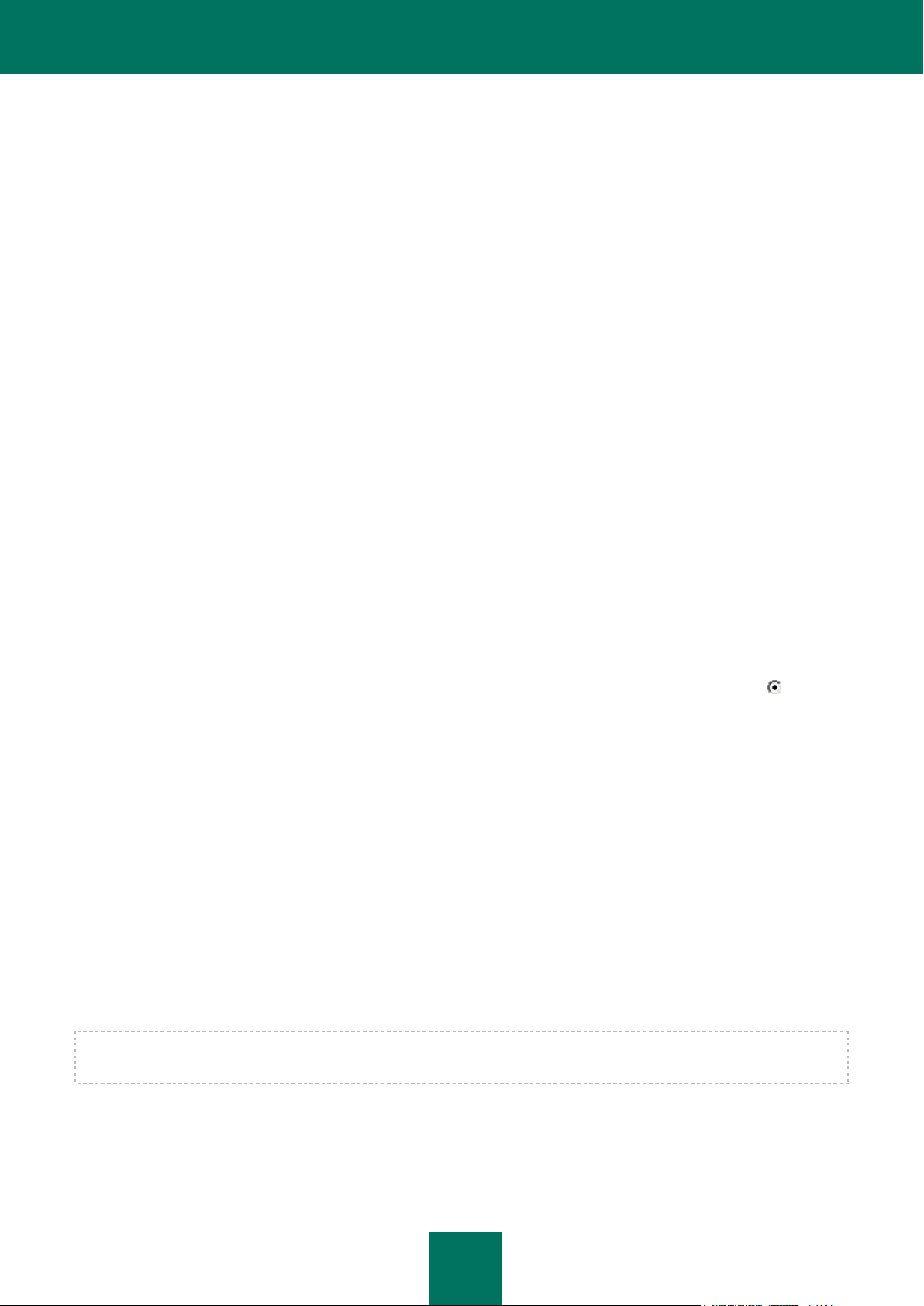
I N S T A L A C I Ó N DE K A S P E R S K Y A N T I - V I R U S 6 . 0
17
Cancelar – cancela la instalación.
Finalizar – completa el proceso de instalación de la aplicación.
Abajo encontrará una discusión detallada de cada paso de la instalación del paquete.
PASO 1. VERIFICAR QUE EL SISTEMA CUMPLA CON LOS REQUISITOS
DE INSTALACIÓN
Antes de instalar Kaspersky Anti-Virus en el equipo, el asistente verificará que su equipo cumpla con los requisitos
mínimos. También verificará que usted tenga los derechos necesarios para instalar el software.
Si no cumple con alguno de los requisitos, se mostrará el aviso correspondiente en la pantalla. Recomendamos que
instale toda actualización requerida utilizando el servicio de Actualización de Windows, y los programas requeridos,
antes de intentar volver a instalar Kaspersky Anti-Virus.
PASO 2. VENTANA DE INICIO DE LA INSTALACIÓN
Si su sistema cumple en su totalidad con los requisitos implícitos, inmediatamente después del lanzamiento del archivo
de instalación, se abrirá la ventana de inicio en la pantalla y mostrará la información en el inicio de la instalación de
Kaspersky Anti-Virus.
Para continuar con la instalación, haga click en el botón Siguiente . Para cancelar la instalación, haga click en el botón
Cancelar.
PASO 3. VER EL ACUERDO DE LICENCIA
El cuadro de diálogo de la aplicación contiene el acuerdo de licencia entre usted y Kaspersky Lab. Léalo
cuidadosamente, y si está de acuerdo con todos los términos y condiciones del acuerdo, seleccione la opción Acepto
los términos y condiciones del Acuerdo de Licencia y haga click en el botón Siguiente. La instalación continuará.
Para cancelar la instalación, haga click en el botón Cancelar.
PASO 4. SELECCIONAR LA CARPETA DE INSTALACIÓN
El siguiente paso de la instalación de Kaspersky Anti-Virus define la carpeta para instalar la aplicación. La ruta por
defecto es la siguiente:
<Unidad> Archivos de Programa Kaspersky Lab Kaspersky Anti-Virus 6.0 para Windows
Servers MP4 – para sistemas de 32-bits.
<Unidad> Archivos de Programa (x86) Kaspersky Lab Kaspersky Anti-Virus 6.0 para Windows
Servers MP4 – para sistemas de 64-bits.
Usted puede especificar una carpeta diferente haciendo click en el botón Examinar y seleccionar una carpeta en la
ventana de selección de carpeta estándar, o ingresar la ruta de la carpeta en el campo de entrada proporcionado.
Por favor note que si ingresa manualmente la ruta completa en la carpeta de instalación, su longitud no deberá exceder
los 200 caracteres, y la ruta no deberá contener caracteres especiales.
Para continuar con la instalación, haga click en el botón Siguiente.
Page 18

G U Í A D E L U S U A R I O
18
PASO 5. UTILIZAR LA CONFIGURACIÓN GUARDADA DE LA
INSTALACIÓN ANTERIOR
En este paso, se le ofrecerá especificar si desea utilizar la configuración de la protección y las bases de datos de la
aplicación en el funcionamiento de la aplicación si estos objetos han sido guardados en su equipo luego de que haya
sido desinstalada la versión anterior de Kaspersky Anti-Virus 6.0.
Veamos más atentamente cómo habilitar las características descriptas anteriormente.
Si una versión anterior (build) de Kaspersky Anti-Virus ha sido instalada en su equipo, y ha guardado las bases de datos
de la aplicación luego de haberla eliminado, entonces podrá integrarlas en la versión que está instalando. Para hacerlo,
active la casilla Bases de datos de la aplicación. Las bases de datos incluidas en el paquete de instalación no se
copiarán en el servidor.
Para utilizar las configuraciones de protección que ha modificado en una versión previa y guardado en su equipo, active
la casilla Configuración de la aplicación.
PASO 6. SELECCIONAR EL TIPO DE INSTALACIÓN
En este paso, deberá definir la finalización de la instalación de la aplicación. Hay dos opciones de instalación:
Completa. En este caso, todos los componentes de Kaspersky Anti-Virus se instalarán en su servidor. Para conocer
más sobre los pasos para la instalación, refiérase al Paso 8.
Personalizado. En este caso, se le ofrecerá elegir qué componentes de la aplicación desea instalar. Para más
detalles ver Paso 7.
Para seleccionar el modo de instalación, haga click en el botón correspondiente.
PASO 7. SELECCIONAR LOS COMPONENTES DE LA APLICACIÓN PARA
LA INSTALACIÓN
Este paso se realizará sólo si eligió la opción de instalación Personalizado.
Antes de comenzar con la instalación personalizada, deberá seleccionar qué componentes de Kaspersky Anti-Virus
desea instalar. Por defecto, el componente Antivirus de Archivos, el componente de análisis de virus, y el conector del
Agente de Red para administrar la aplicación en forma remota a través de Kaspersky Administration Kit, son
seleccionados para la instalación.
Para seleccionar un componente para la siguiente instalación, debe abrir el menú haciendo click izquierdo sobre el icono
siguiente al nombre del componente y elegir el ítem Esta característica se instalará en su disco duro local. La parte
inferior de la ventana del programa de instalación mostrará la información sobre el tipo de protección que brinda el
componente que ha seleccionado y cuánto espacio de almacenamiento se requerirá para su instalación.
Para una información más detallada sobre el espacio disponible en el disco de su equipo, haga click en el botón
Volumen. Se mostrará la información en la ventana que se abrirá.
Para cancelar el componente de instalación, elija la opción Esta característica no estará disponible del menú
contextual. Tenga en cuenta que al cancelar la instalación de algún componente, no estará protegido contra una
cantidad de programas peligrosos.
Cuando haya terminado de seleccionar los componentes a instalar haga click en el botón Siguiente . Para volver a la
lista de componentes predeterminados a instalarse, haga click en el botón Restablecer.
Page 19
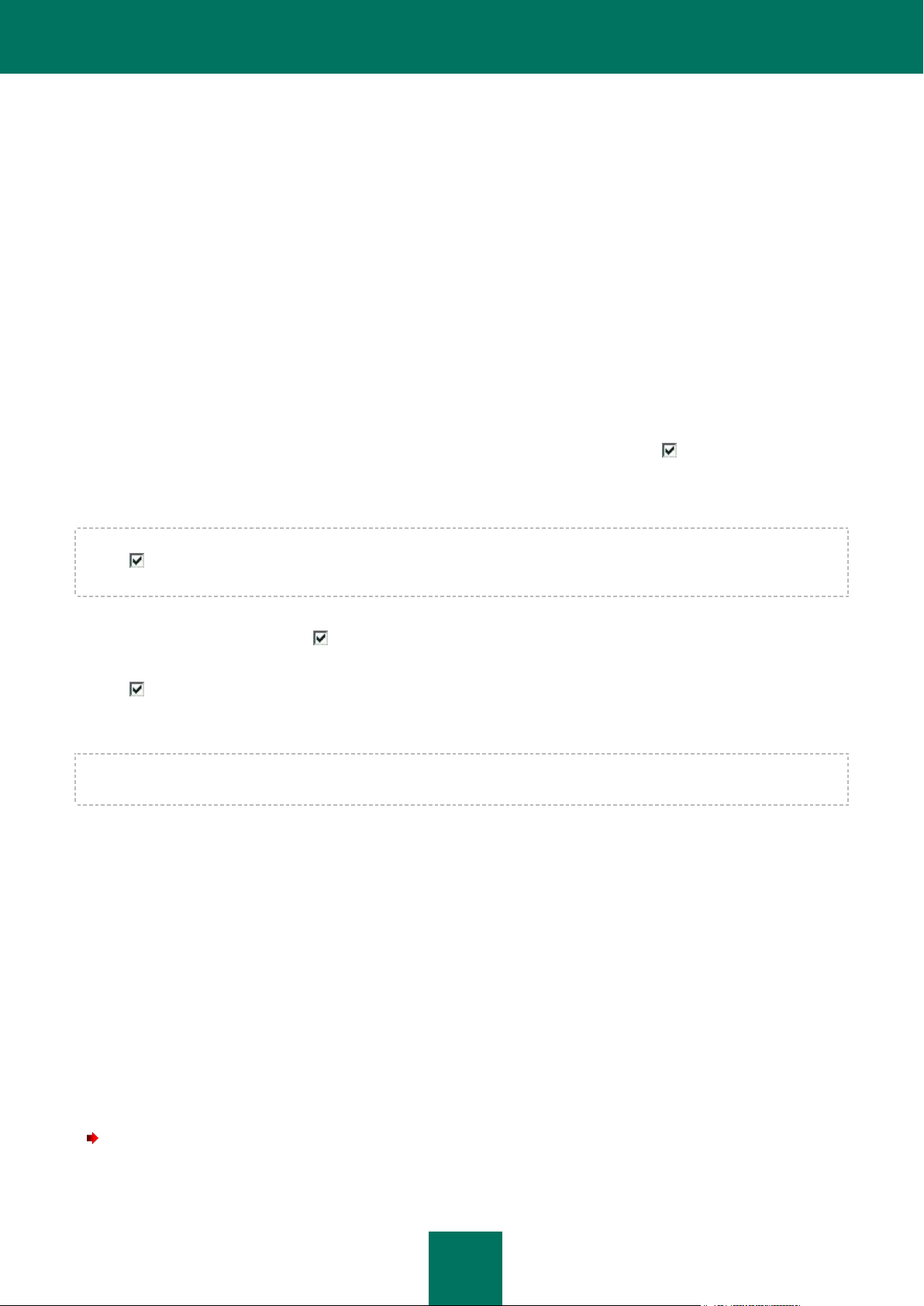
I N S T A L A C I Ó N DE K A S P E R S K Y A N T I - V I R U S 6 . 0
19
PASO 9. BUSCAR OTROS PROGRAMAS DE ANTI-VIRUS
En este paso, el asistente busca otros programas anti-virus, incluyendo otros programas de Kaspersky Lab, que puedan
entrar en conflicto con Kaspersky Anti-Virus.
En caso de detectar alguna aplicación antivirus en su servidor, se indicarán en la pantalla. Se le ofrecerá desinstalarlo
antes de proseguir con la instalación.
Puede elegir quitarlas en forma automática o manual, utilizando los controles ubicados debajo de la lista de programas
antivirus detectados (sólo los productos de Kaspersky Lab se quitarán automáticamente).
Para continuar con la instalación, haga click en el botón Siguiente.
PASO 10. PREPARACIÓN FINAL PARA LA INSTALACIÓN
Este paso completa la preparación para la instalación de la aplicación en su servidor.
Al inicio de la instalación de Kaspersky Anti-Virus 6.0, se recomienda no desactivar la casilla Proteger el proceso de
instalación. La protección activada de módulos permite realizar el procedimiento correcto de reversión de instalación si
ocurriera algún error durante la instalación de la aplicación. Cuando intente nuevamente la instalación de la aplicación,
recomendamos que desactive esta casilla.
Si la aplicación se instala remotamente utilizando el Escritorio Remoto de Windows, se le recomienda que desactive la
casilla Proteger el proceso de instalación. De otro modo, el procedimiento de instalación puede que se realice
incorrectamente o de manera incompleta.
Si desea que las exclusiones recomendadas por Microsoft para los servidores sean agregadas automáticamente en la
lista de exclusiones, active la casilla Excluir áreas recomendadas por Microsoft desde el análisis de virus.
Si desea que la ruta hacia avp.com sea agregada a la variable ambiental %Path% luego de la instalación, active la
casilla Agregar ruta hacia avp.com a la variable del sistema %PATH%.
Para continuar con la instalación, haga click en el botón Instalar.
Cuando instala los componentes de Kaspersky Anti-Virus, que intercede con el tráfico de red, se cierran las conexiones
de red actuales. La mayoría de las conexiones cortadas son reanudadas después un tiempo.
PASO 11. COMPLETAR LA INSTALACIÓN
La ventana Instalación completa contiene información sobre la finalización de la instalación de Kaspersky Anti-Virus en
su equipo.
Para ejecutar el Asistente de Configuración Inicial, haga click en el botón Siguiente.
Si se requiere que se reinicie la instalación para una finalización exitosa, se mostrará una notificación especial en
pantalla.
INSTALACIÓN DE LA APLICACIÓN DE LA LÍNEA DE
COMANDO
Para instalar Kaspersky Anti-Virus 6.0 para Windows Servers MP4, escriba lo siguiente en el comando de línea:
msiexec /i <nombre_del_paquete>
Page 20
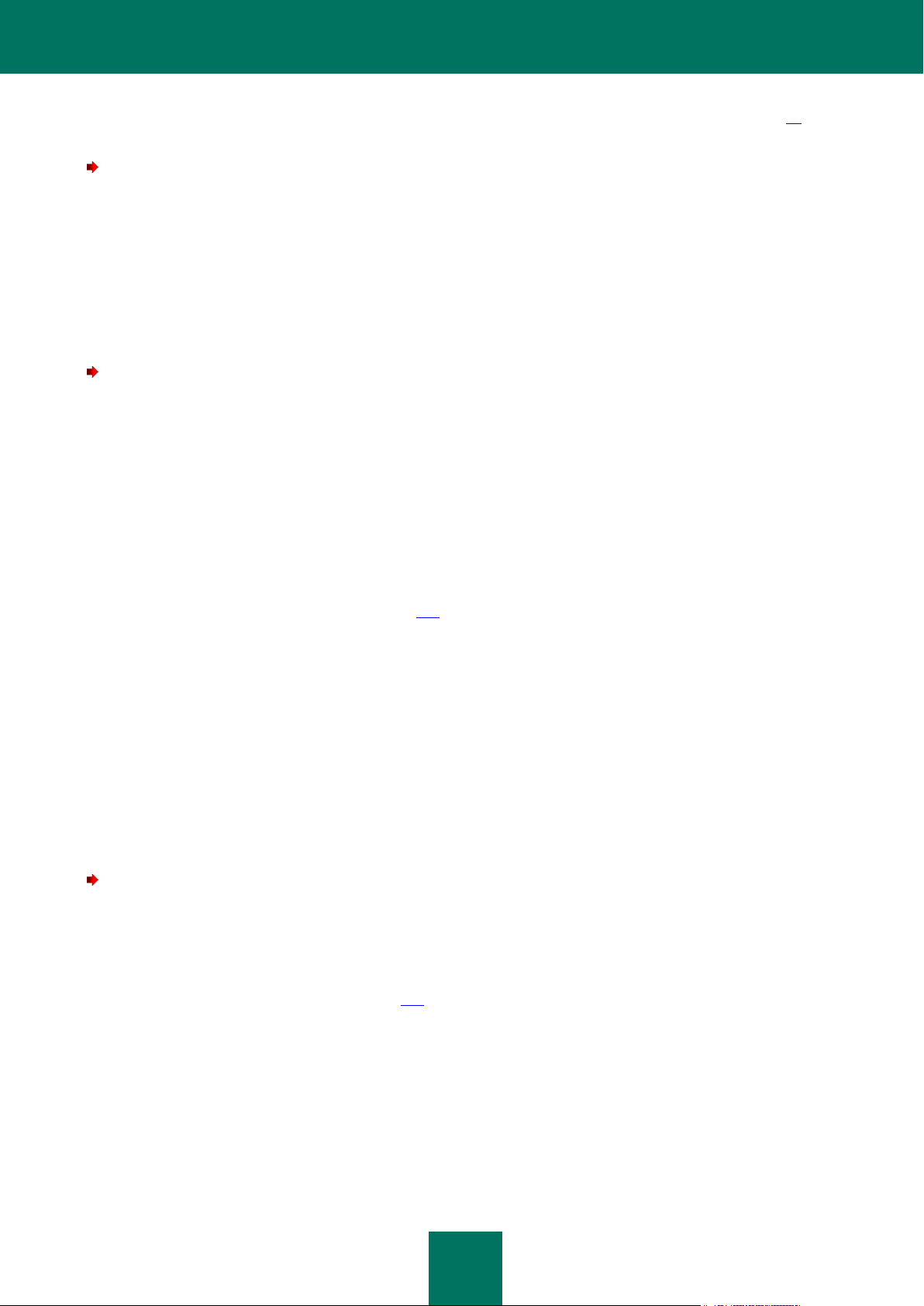
G U Í A D E L U S U A R I O
20
El asistente de instalación se ejecutará (ver sección "Instalación utilizando el Asistente de Instalación" en página 16).
Cuando se instale la aplicación, se requerirá reiniciar el equipo.
Para instalar la aplicación en un modo no interactivo (sin abrir el asistente de instalación), escriba lo siguiente:
msiexec /i <nombre_del_paquete> /qn
En este caso, deberá reiniciar el equipo manualmente cuando finalice la instalación de la aplicación. Para reiniciar el
equipo automáticamente, escriba lo siguiente en la línea de comando:
msiexec /i <nombre_del_paquete> ALLOWREBOOT=1 /qn
Tenga en cuenta que el reinicio automático sólo puede realizarse en el modo de instalación no interactivo (con la tecla
/qn).
Para instalar la aplicación con una contraseña, que confirma el derecho de eliminar la aplicación, escriba lo
siguiente:
msiexec /i <nombre_del_paquete> KLUNINSTPASSWD=****** – cuando instale la aplicación en modo
interactivo;
msiexec /i <nombre_del_paquete> KLUNINSTPASSWD=****** /qn – cuando instale la aplicación en modo
no interactivo sin reiniciar el equipo;
msiexec /i <nombre_del_paquete> KLUNINSTPASSWD=****** ALLOWREBOOT=1 /qn – cuando instale la
aplicación de modo no interactivo y luego reinicie el equipo.
Cuando instale Kaspersky Anti-Virus en modo no interactivo, se soporta la lectura del archivo setup.ini; el archivo
contiene la configuración general para la instalación de la aplicación, el archivo de configuración install.cfg (ver sección
Importar la configuración de la protección en página 109), y archivo llave de licencia. Tenga en cuenta que esos
archivos deben ubicarse en la misma carpeta que el paquete de instalación de Kaspersky Anti-Virus.
INSTALACIÓN DEL EDITOR DE OBJETO DE LA POLÍTICA DE GRUPO
Al utilizar el Editor del Objeto de la Política de Grupo puede instalar, actualizar y eliminar Kaspersky Anti-Virus en
estaciones de trabajo de la empresa que forman parte del dominio, sin utilizar el Kaspersky Administration Kit.
INSTALAR LA APLICACIÓN
Para instalar Kaspersky Anti-Virus, haga lo siguiente:
1. Cree una carpeta compartida de red en el equipo, que funcionará como controlador de dominio, y coloque allí el
paquete de instalación Kaspersky Anti-Virus en formato MSI.
Adicionalmente, en este directorio puede colocar el archivo setup.ini, que contiene la lista de configuraciones
para la instalación de Kaspersky Anti-Virus, el archivo de configuración install.cfg (ver sección Importar las
configuraciones de protección en página 109), y un archivo llave de licencia.
2. Abrir el Editor del Objeto de la Política de Grupo de la consola estándar MMC (para una información
detallada de cómo trabajar con este editor ver el sistema de ayuda de Microsoft Windows Server).
3. Cree un nuevo paquete. Para hacerlo, seleccione Objeto de la Política de Grupo / Configuración del
equipo/ Configuración del programa / Instalación del software del árbol de consola, y utilice el comando
Crear / Paquete del menú contextual.
En la ventana que se abrirá, especifique la ruta de la carpeta compartida que almacena el paquete de
instalación Kaspersky Anti-Virus. En la casilla de diálogo despliegue del Programa, seleccione la
configuración Asignada, y haga click en el botón Aceptar.
Page 21
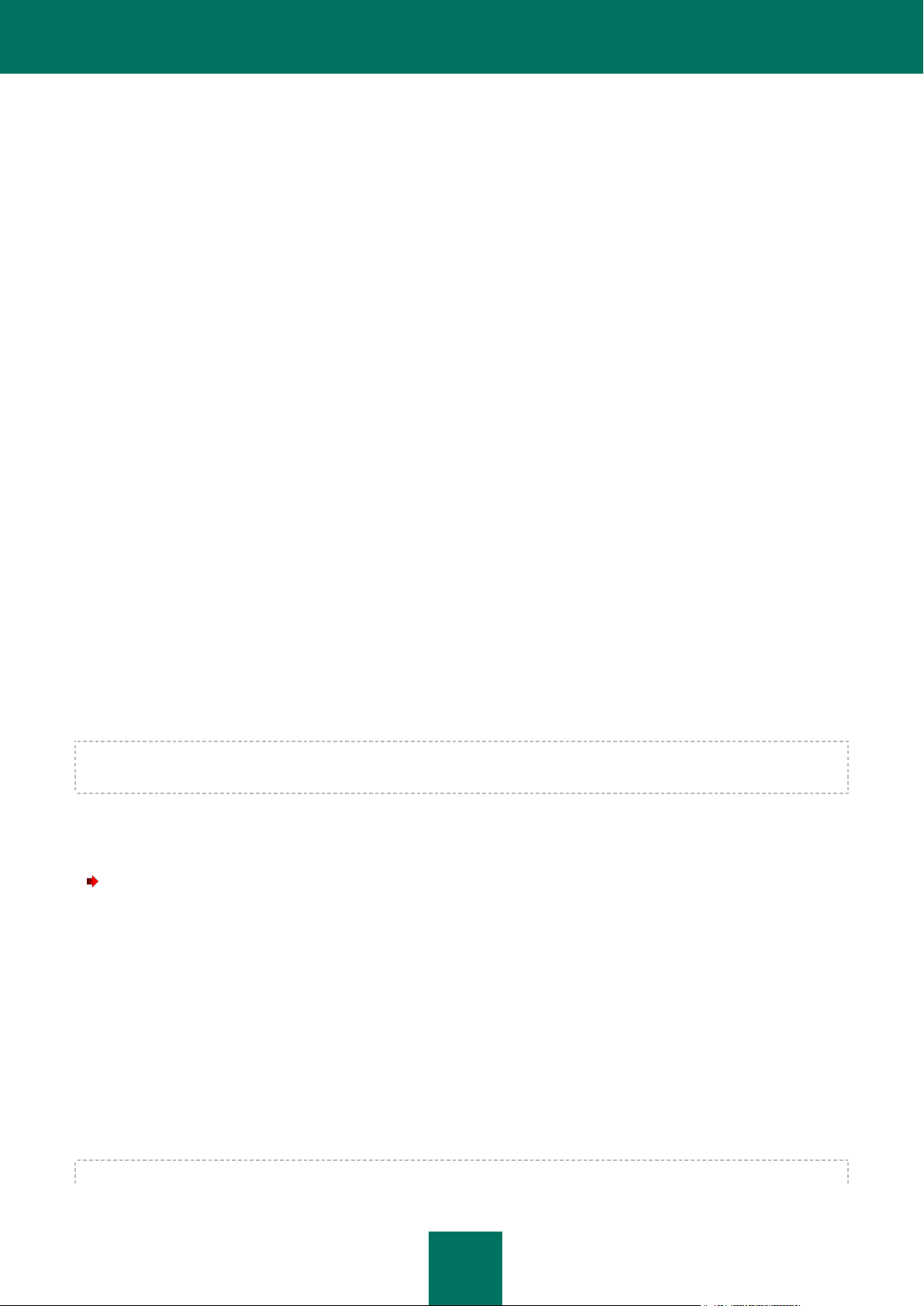
I N S T A L A C I Ó N DE K A S P E R S K Y A N T I - V I R U S 6 . 0
21
La política de grupo será aplicada a cada estación de trabajo cuando se realice el próximo registro de los equipos
del dominio. Como resultado, Kaspersky Anti-Virus se instalará en todos los equipos.
DESCRIPCIÓN DE LAS CONFIGURACIONES DEL ARCHIVO SETUP.INI
El archivo setup.ini ubicado en el directorio del paquete de instalación de Kaspersky Anti-Virus, es utilizado cuando se
instala la aplicación en modo no-interactivo de la línea de comando o del editor del Objeto de la Política de Grupo. Este
archivo incluye las siguientes configuraciones:
[Configuración] – configuraciones generales para la instalación de la aplicación.
InstallDir=<ruta a la carpeta de instalación de la aplicación>.
Reiniciar=sí|no – define si su equipo debe reiniciarse cuando la instalación de la aplicación finalice o no (el
reinicio no se ejecuta de manera predeterminada).
AutoProtección=sí|no – define si se debe habilitar el Auto-Defensa de Kaspersky Anti-Virus durante la
instalación (Auto-Defensa se habilita por defecto).
[Componentes] – selección de los componentes de la aplicación a instalarse. Si este grupo no contiene componentes,
la aplicación se instalará en forma completa.
ControlDeArchivo=sí|no – instalación del componente Antivirus de Archivos.
[Tareas] – habilitar tareas de Kaspersky Anti-Virus. Si no se especifica una tarea, todas las tareas estarán disponibles
luego de la instalación. Si se especifica al menos una tarea, las tareas que no han sido listadas serán deshabilitadas.
EscnearMiEquipo=sí|no – tarea de análisis completo.
EscanearInicio=sí|no – tarea de análisis rápido.
Escaneo=sí|no – tarea de análisis.
Actualizador=sí|no – tarea de actualización para bases de datos de aplicación y módulos de programas.
El 1, encendido, permitir, valores permitidos pueden ser utilizados en lugar del valor sí; el 0, apagado, deshabilitado,
valores deshabilitados pueden ser utilizados en lugar del valor no .
ACTUALIZAR LA VERSIÓN DE LA APLICACIÓN
Para actualizar la versión de Kaspersky Anti-Virus, por favor haga lo siguiente:
1. Coloque el paquete de instalación que contiene las actualizaciones de Kaspersky Anti-Virus en formato msi en
una carpeta de red compartida.
2. Abrir el editor de Objeto de la Política de Grupo y crear un nuevo paquete utilizando el proceso descripto
anteriormente.
3. Seleccione el nuevo paquete de la lista y utilice el comando Propiedades en el menú contextual. Seleccione la
pestaña Actualizaciones en la ventana de propiedades del paquete, y especifique el paquete, que contiene el
paquete de instalación de la versión anterior de Kaspersky Anti-Virus. Para instalar una versión actualizada de
Kaspersky Anti-Virus guardando la configuración de protección, seleccione la opción de instalación por encima
del paquete existente.
La política de grupo será aplicada a cada estación de trabajo cuando se realice el próximo registro de los equipos del
dominio.
Por favor note que los equipos que se ejecutan bajo Microsoft Windows 2000 Server no soportan la actualización de
Page 22
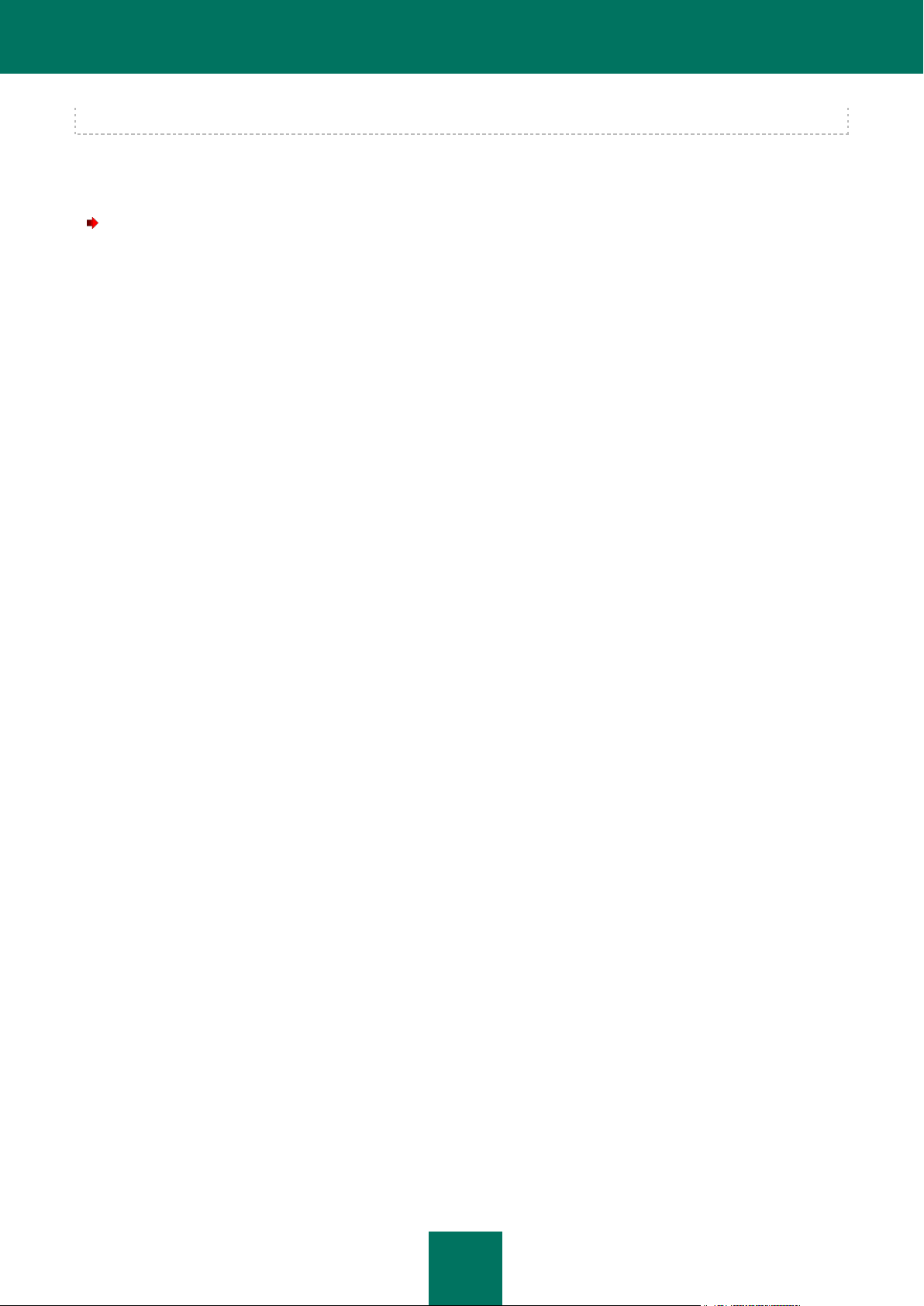
G U Í A D E L U S U A R I O
22
Kaspersky Anti-Virus a través del editor de Objetos de la Política de Grupo.
QUITAR LA APLICACIÓN
Para quitar Kaspersky Anti-Virus, haga lo siguiente:
1. Abrir la Editor de Objeto de la Política de Grupo.
2. Seleccionar Objeto_Política_Grupo / Configuración del equipo/ Configuración del programa/ Instalación
del software en el árbol de consola.
Seleccione el paquete Kaspersky Anti-Virus de la lista de paquetes, abra el menú contextual, y ejecute el
comando Todas las tareas/ Eliminar.
En el cuadro de diálogo Eliminar aplicaciones, seleccione Eliminar inmediatamente esta aplicación de los equipos
de todos los usuarios para que Kaspersky Anti-Virus sea eliminado en el próximo reinicio.
Page 23
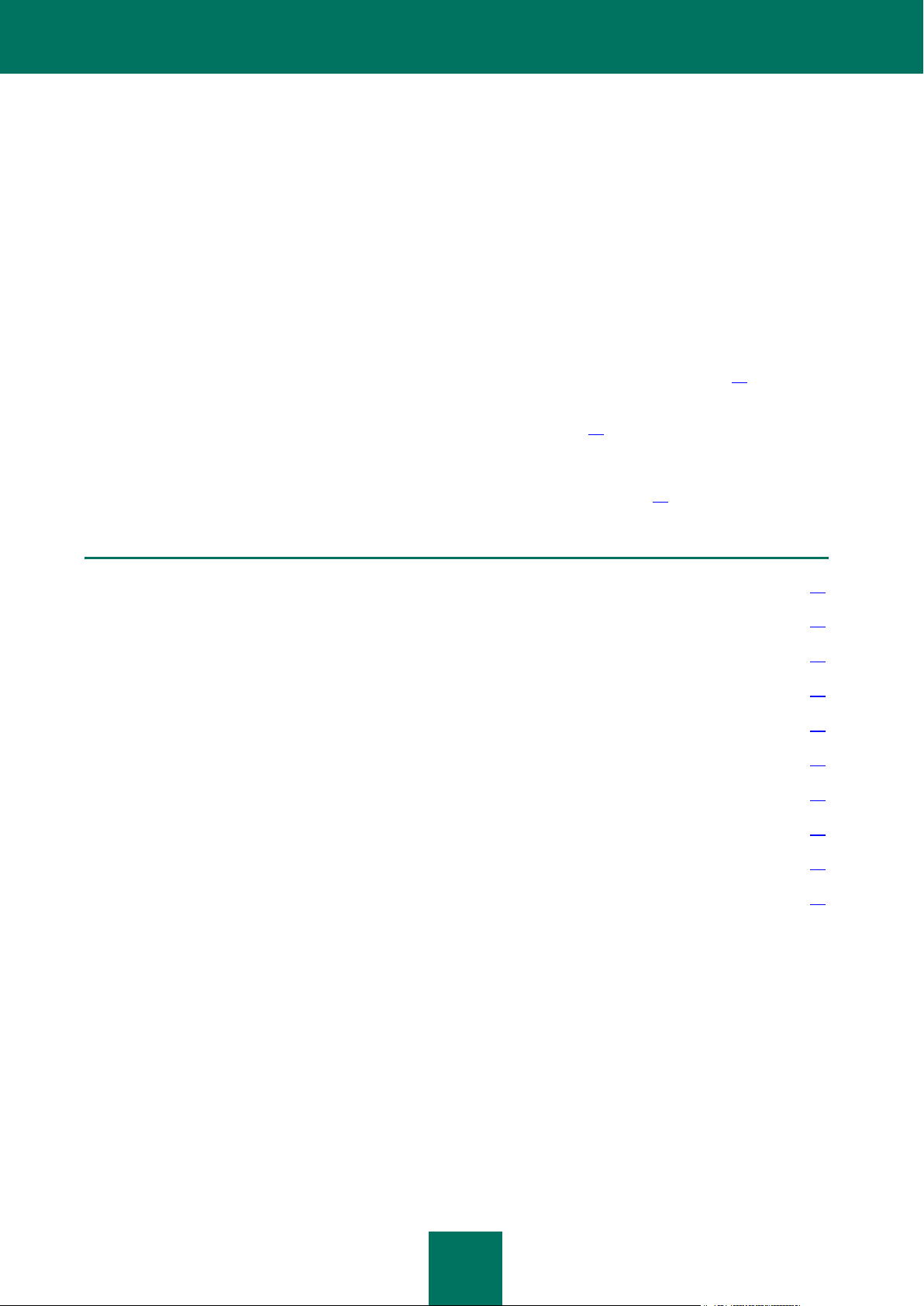
23
EN ESTA SECCIÓN
Asistente de Configuración Inicial ................................................................................................................................... 23
Analizar equipo en busca de virus ................................................................................................................................... 27
Actualizar la aplicación .................................................................................................................................................... 27
Administrar licencias........................................................................................................................................................ 28
Administración de la seguridad ....................................................................................................................................... 29
Pausar la protección ........................................................................................................................................................ 30
Eliminar problemas. Soporte técnico al usuario .............................................................................................................. 30
Crear archivo de rastreo .................................................................................................................................................. 30
Configurar los parámetros de la aplicación ..................................................................................................................... 31
Aplicación de reportes de operación. Archivos de datos ................................................................................................. 31
INTRODUCCIÓN
Una de las mayores metas de Kaspersky Lab al crear Kaspersky Anti-Virus era encontrar la configuración óptima de la
aplicación.
Para la conveniencia del usuario, hemos incorporado etapas preliminares de configuración junto con una interfaz
unificada del Asistente de Configuración Inicial que comienza al finalizar el proceso de instalación de la aplicación. Al
seguir las instrucciones del Asistente, puede activar el programa, configurar los parámetros para las actualizaciones y
lanzamiento de tareas de análisis de virus, acceso protegido con contraseña a la aplicación.
Luego de finalizada la instalación y comenzar el programa, recomendamos tomar los siguientes pasos:
Evaluar el estado de protección actual (ver sección "Administración de la seguridad" en página 29) para
asegurarse que Kaspersky Anti-Virus asegure el nivel de seguridad adecuado.
Actualizar la aplicación (ver sección "Actualizar la aplicación" en página 27) (a menos que se haya realizado
utilizando el asistente de instalación, o en forma automática inmediatamente después de haber instalado la
aplicación).
Analizar el servidor (ver sección "Análisis del equipo en busca de virus" en página 27) en busca de virus.
ASISTENTE DE CONFIGURACIÓN INICIAL
El Asistente de Configuración Kaspersky Anti-Virus se inicia cuando finaliza la instalación de la aplicación. Está diseñado
para ayudarlo a configurar los parámetros iniciales de la aplicación, sobre la base de las características y tareas de su
equipo.
La Interfaz del Asistente de Configuración está diseñada como un Asistente estándar de Microsoft Windows y consiste
en una serie de pasos que puede examinar utilizando los botones Atrás y Siguiente, o completar utilizando el botón
Finalizar. Para detener la operación del asistente en cualquier momento, pulse el botón Cancelar.
Para completar la instalación de la aplicación en el equipo, debe realizar todos los pasos del procedimiento del asistente.
Si la operación del asistente ha sido interrumpida por alguna razón, no se guardarán los valores de configuración que ya
Page 24
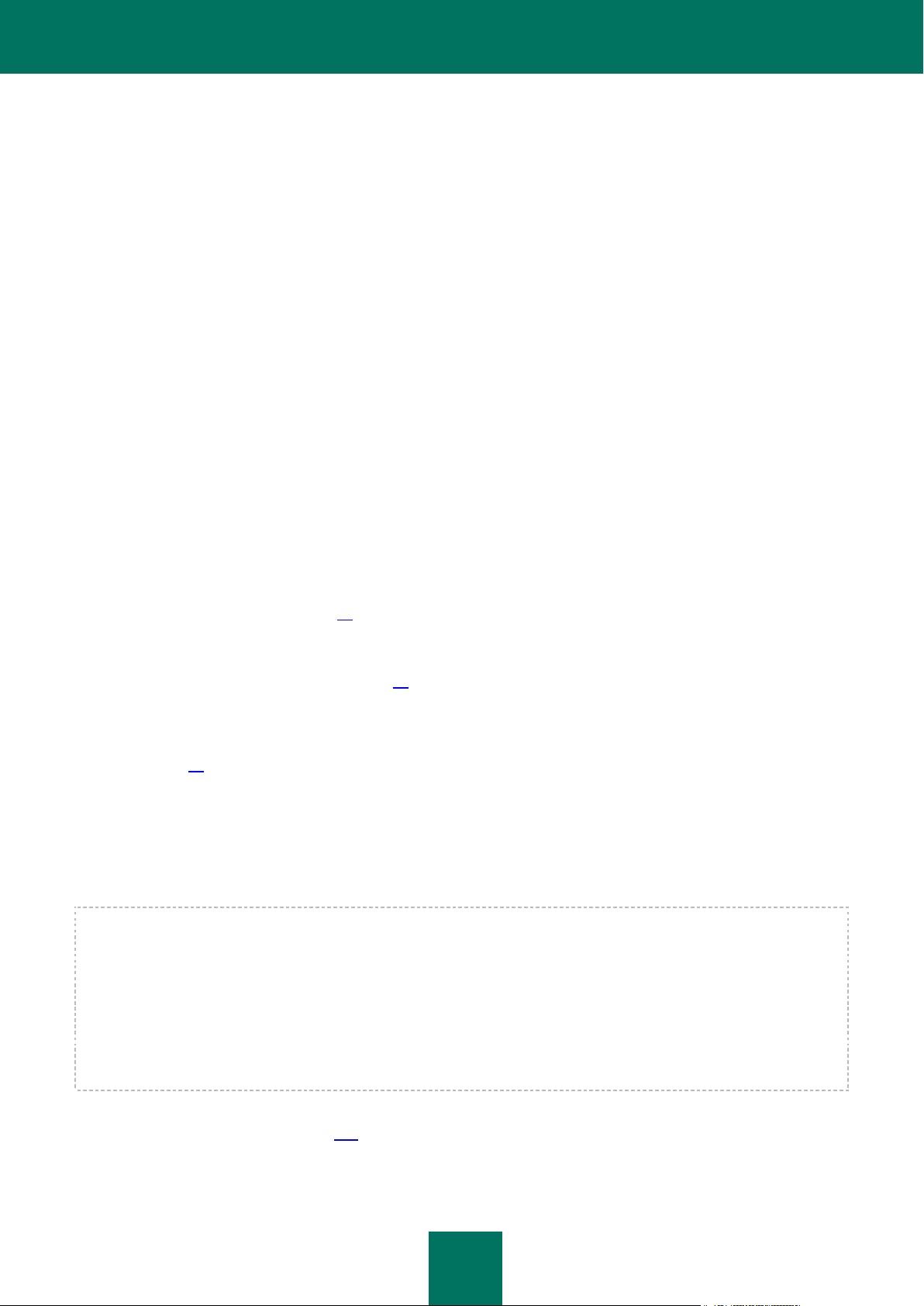
G U Í A D E L U S U A R I O
24
se hayan especificado. En el próximo intento de ejecutar la aplicación, el Asistente de Configuración Inicial se ejecuta
nuevamente requiriendo así editar las configuraciones.
UTILIZAR LOS OBJETOS GUARDADOS DE VERSIONES ANTERIORES
Esta ventana del asistente aparece cuando instala la aplicación sobre versiones anteriores de Kaspersky Anti-Virus. Se
le ofrece elegir qué información utilizada en versiones anteriores debe importarse a la nueva versión. Esto puede incluir
los objetos en cuarentena o de resguardo, o configuraciones de protección.
Para utilizar esa información en la nueva versión de la aplicación, active todas las casillas necesarias.
ACTIVAR LA APLICACIÓN
El procedimiento de activación de la aplicación consiste en registrar una licencia instalando un archivo llave. De acuerdo
con la licencia, la aplicación determinará los privilegios existentes y calculará el término de uso.
El archivo llave contiene información del sistema requerida por Kaspersky Anti-Virus para ser completamente operativo y
como dato adicionales:
información de soporte (quién provee el soporte, y dónde puede obtenerse);
nombre llave y número así como también fecha de caducidad de la licencia.
Dependiendo de si ya tiene el archivo llave, o si recibirá uno del servidor de Kaspersky Lab, tendrá las siguientes
opciones para activar Kaspersky Anti-Virus:
Activación en línea (ver página 25). Seleccione este tipo de activación si ha adquirido una versión comercial de
la aplicación, y si se le brindado un código de activación. Puede utilizar este código para obtener un archivo
llave para brindar acceso al funcionamiento total de la aplicación mediante el período efectivo de la licencia.
Activar la versión de prueba (ver página 25). Utilice este tipo de activación si desea instalar la versión de
evaluación de la aplicación antes de tomar la decisión de adquirir una versión comercial. Se le proveerá un
archivo llave gratuito válido por un término especificado en el acuerdo de licencia de la versión de evaluación.
Activación con una licencia llave obtenida anteriormente (ver sección "Activación utilizando un archivo llave" en
página 25). Activar la aplicación utilizando un archivo llave Kaspersky Anti-Virus 6.0 obtenido previamente.
Activar más tarde. Si elige esta opción, omita el paso de activación. La aplicación se instalará en su equipo, y
tendrá acceso a todas las características de la aplicación, salvo por las actualizaciones (sólo una actualización
de la aplicación estará disponible, inmediatamente luego de la instalación). La opción Activar más tarde no
estará disponible la primera vez que inicia el Asistente de Activación. Las próximas veces que inicie el
asistente, si la aplicación ya está activada, la opción Borrar archivo llave estará disponible para realizar la
eliminación.
Si elige alguna de las primeras dos aplicaciones de activación, la aplicación se activará mediante el servidor web de
Kaspersky Lab, que requiere conexión a Internet para utilizar el enlace. Antes de comenzar con la activación, verifique y
edite las configuraciones de conexión de red como se requiere en la ventana que se abrirá cuando haga click en el botón
Configuraciones LAN. Para más detalles acerca de las configuraciones de red, contacte a su administrador de red o a
su proveedor de Internet.
Si al momento de la instalación no hay una conexión de Internet disponible, puede realizar la activación más tarde,
utilizando la interfaz de la aplicación o conectándose a Internet desde un equipo diferente para obtener una llave,
utilizando un código de activación recibido al registrarse en el sitio web del Servicio de Soporte Técnico de Kaspersky
Lab.
También puede activar la aplicación utilizando el Kaspersky Administration Kit. Para hacerlo, debe crear una tarea de
instalación del archivo llave (ver página 123) (para más detalles refiérase a la guía de ayuda de Kaspersky
Administration Kit).
Page 25
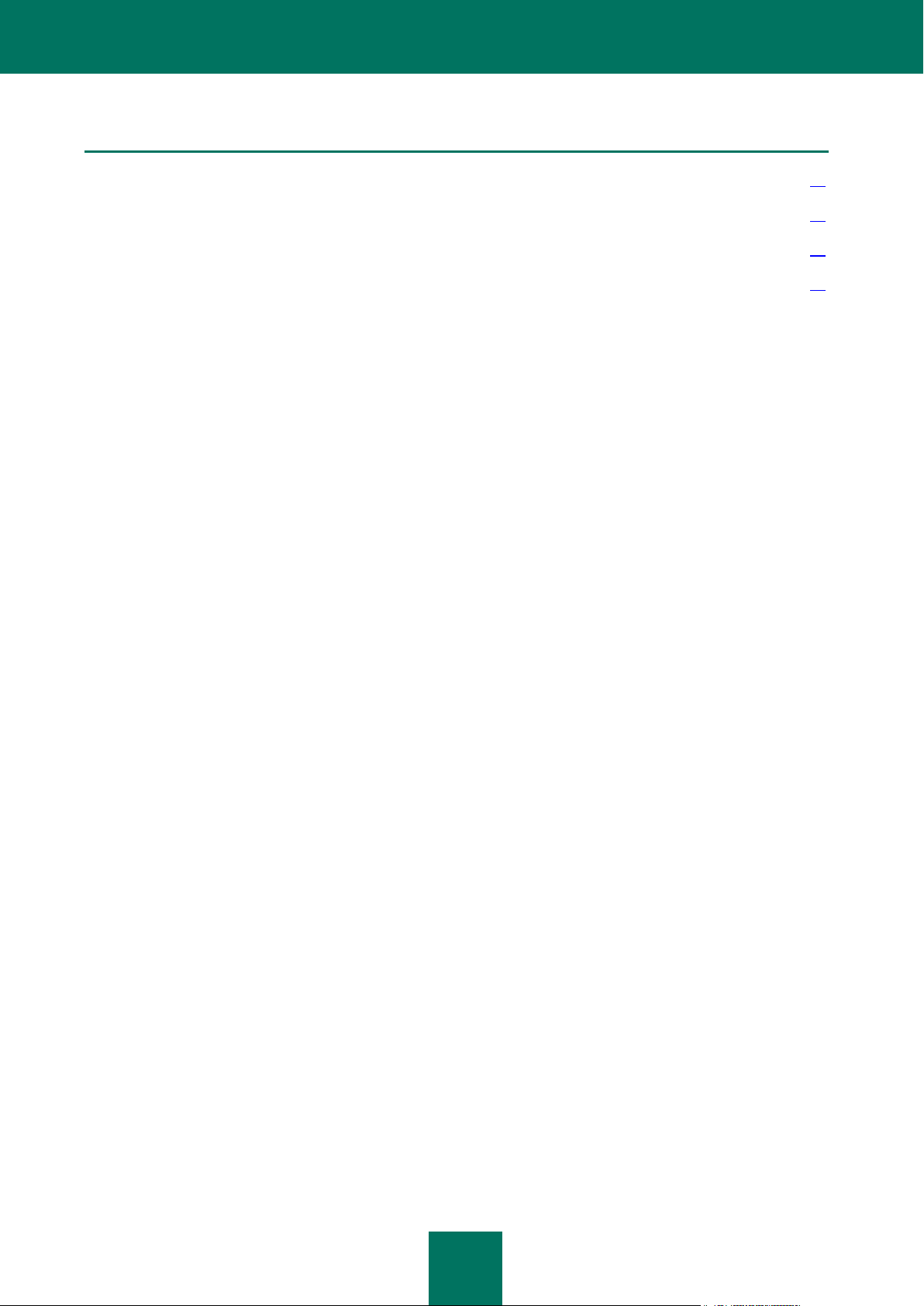
I N T R O D U C C I Ó N
25
VER TAMBIÉN
Activación en línea .......................................................................................................................................................... 25
Obtener un archivo llave .................................................................................................................................................. 25
Activar utilizando un archivo llave ................................................................................................................................... 25
Completar la activación ................................................................................................................................................... 26
ACTIVACIÓN EN LÍNEA
La activación en línea se realiza ingresando un código de activación que recibirá por correo electrónico cuando compre
Kaspersky Anti-Virus por Internet. Si adquiere la aplicación en caja (versión al por menor), el código de activación estará
impreso en el sobre que contiene el disco de instalación.
I N G R E S O D E L C Ó DI G O D E A C T I V A C I Ó N
En este paso, debe ingresar el código de activación. El código de activación es una secuencia de números y letras
divididos por guiones en grupos de cuatro o cinco símbolos sin espacios. Por ejemplo, 11111-11111-11111-11111.
Tenga en cuenta que el código sólo deberá ingresarse en caracteres latinos.
Ingrese su información personal en la parte inferior de la ventana: nombre completo, dirección de correo electrónico,
país y cuidad de residencia. Esta información puede ser necesaria para identificar un usuario registrado si, por ejemplo,
la información de su licencia se ha perdido o ha sido robada. En este caso, puede obtener otro código de activación
utilizando su información personal.
O B T E N E R U N A R C H IV O L L A V E
El Asistente de Configuración se conecta a los servidores de Internet de Kaspersky Lab y envía su información de
registro, incluyendo el código de activación y su información de contacto. Una vez que se establece la conexión, se
verificará el código de activación y su información de contacto. Si el código de activación ha superado la verificación
exitosamente, el Asistente recibe un archivo llave que será instalado automáticamente. Al finalizar la activación, se abrirá
una ventana con información detallada de la licencia obtenida.
Si el código de activación no ha superado la verificación, la notificación correspondiente aparecerá en la pantalla. Si esto
sucede, contacte al distribuidor del software de quien adquirió la aplicación para mayor información.
Si ha excedido la cantidad de activaciones con el código de activación, la notificación correspondiente aparecerá en la
pantalla. Se interrumpirá el proceso de activación y la aplicación le ofrecerá contactarse con el servicio de Soporte
Técnico de Kaspersky Lab.
ACTIVAR LA VERSIÓN DE EVALUACIÓN
Utilice esta opción si desea instalar una versión de evaluación de Kaspersky Anti-Virus antes de decidir la adquisición de
una versión comercial. Se le dará una licencia gratuita, que será válida por el término especificado en el acuerdo de
licencia en la versión de prueba. Una vez que la licencia vence, no podrá activar nuevamente la versión de prueba.
ACTIVAR UTILIZANDO UN ARCHIVO LLAVE
Si tiene un archivo llave, puede utilizarlo para activar Kaspersky Anti-Virus. Para realizarlo, utilice el botón Examinar y
elija la ruta del archivo para el archivo con extensión .key.
Luego de haber instalado exitosamente la llave, verá la información sobre la licencia en la parte inferior de la ventana:
número de la licencia, tipo de licencia (comercial, beta, de prueba, etc.), fecha de caducidad de la licencia, y cantidad de
servidores.
Page 26
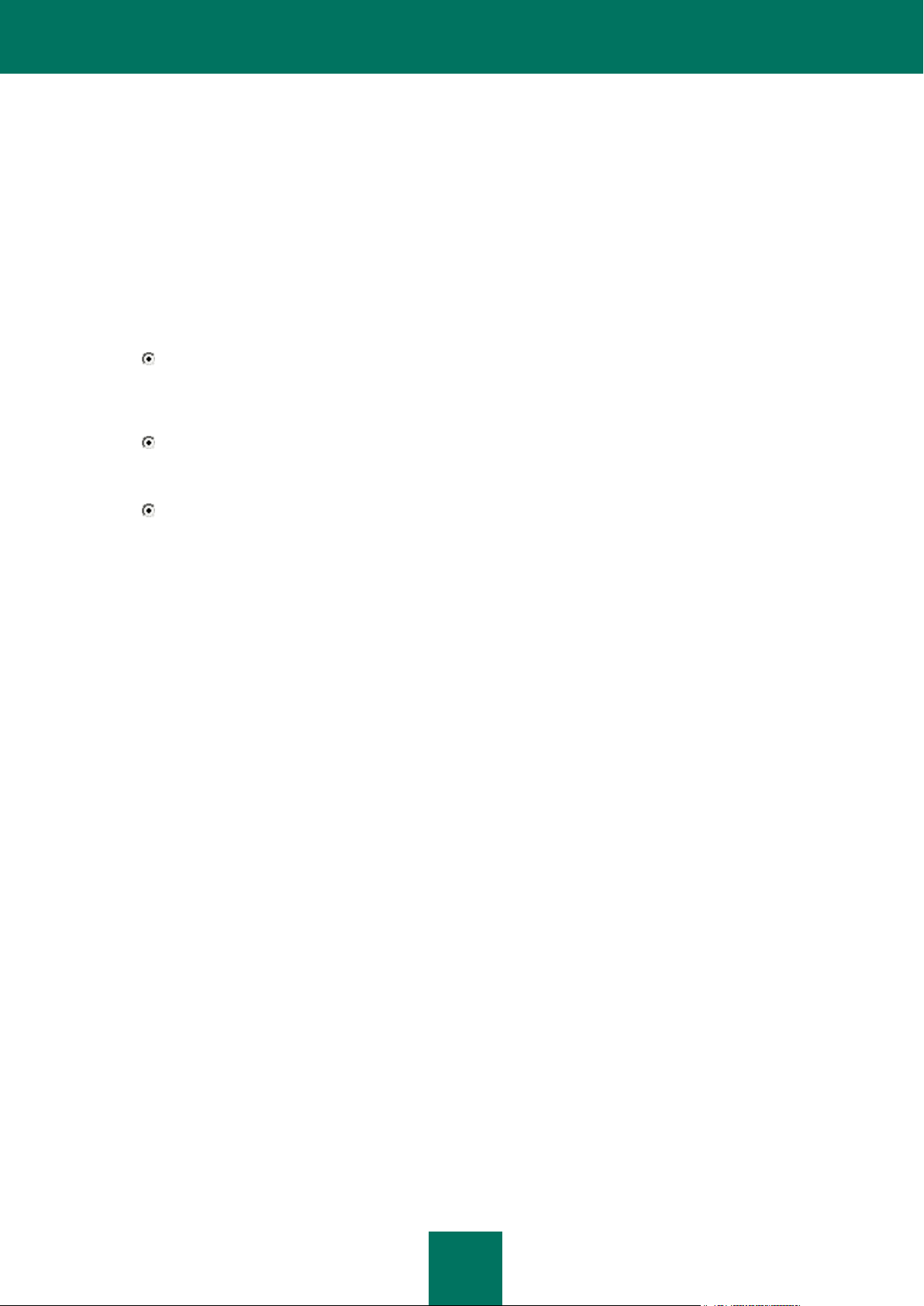
G U Í A D E L U S U A R I O
26
COMPLETAR LA ACTIVACIÓN
El Asistente de Configuración le informará que Kaspersky Anti-Virus ha sido exitosamente activado. Asimismo, se le
dará información acerca de la licencia: número de la licencia, tipo de licencia (comercial, beta, de prueba, etc.), fecha de
caducidad de la licencia, y cantidad de servidores.
ACTUALIZAR LOS PARÁMETROS DE CONFIGURACIÓN
La calidad de la protección de su equipo depende directamente de la actualización periódica de las bases de datos y
módulos de la aplicación. En esta ventana, el Asistente de Configuración le pide seleccionar el modo de actualización de
la aplicación y editar los parámetros de programación:
Automáticamente. Kaspersky Anti-Virus verifica la fuente de actualización para paquetes de actualización a
intervalos especificados. La frecuencia de análisis puede aumentar durante epidemias de virus y disminuir
cuando finalizan. Si se encuentran nuevas actualizaciones, Kaspersky Anti-Virus las descarga e instala en su
equipo. Este es el modo por defecto.
Cada 2 hora(s) (frecuencia que puede variar dependiendo de los parámetros del cronograma). Las
actualizaciones se ejecutan de manera automática según el horario creado. Puede modificar los parámetros del
cronograma en otra ventana haciendo click en el botón Cambiar.
Manualmente. Si selecciona esta opción, Ud. ejecutará las actualizaciones de la aplicación por su cuenta.
Tenga en cuenta que las bases de datos de la aplicación y los módulos incluidos dentro del paquete de instalación
pueden resultar anticuados al momento que instala la aplicación. Por eso recomendamos que obtenga las últimas
actualizaciones de la aplicación. Para realizarlo, haga click en el botón Actualizar ahora. Luego Kaspersky Anti-Virus
descargará las actualizaciones necesarias desde el sitio de actualizaciones y las instalará en su equipo.
Si desea cambiar la configuración de las actualizaciones (especificar las configuraciones de red, elegir una fuente de
actualización, ejecutar una actualización desde una cuenta de usuario específica, o habilitar descargas a una fuente
local), haga click en el botón Configuración.
CONFIGURAR EL CRONOGRAMA DE ANÁLISIS DE VIRUS
Analizar las áreas elegidas para detectar objetos maliciosos es una de las tareas clave que protegen su equipo.
Cuando instala Kaspersky Anti-Virus, se pueden crear tres tipos de tareas de análisis de virus. En esta ventana, el
Asistente de Configuración le solicitará que elija un modo de ejecutar la tarea de análisis:
Escaneo completo
Consiste en un análisis en detalle de todo el sistema. Los siguientes objetos son analizados por defecto: memoria
del sistema, programas cargados al iniciar, resguardo del sistema, bases de datos de correo, discos duros,
unidades extraíbles de almacenamiento y unidades de red. Puede cambiar los parámetros de cronograma en la
ventana que se abrirá cuando haga click en el botón Cambiar.
Escaneo rápido
Análisis en busca de virus en los objetos de inicio del sistema operativo. Puede cambiar los parámetros de
cronograma en la ventana que se abrirá cuando haga click en el botón Cambiar.
RESTRICCIÓN DE ACCESO A LA APLICACIÓN
Debido a que el servidor puede ser utilizado por varias personas con distintos niveles de conocimientos informáticos, y
debido al software nocivo que puede desactivar la protección del equipo, se le ofrece un acceso restringido a Kaspersky
Anti-Virus utilizando una contraseña. Utilizar una contraseña puede proteger la aplicación de intentos de desactivar la
protección sin autorización, cambiar los parámetros o desinstalar la aplicación.
Page 27
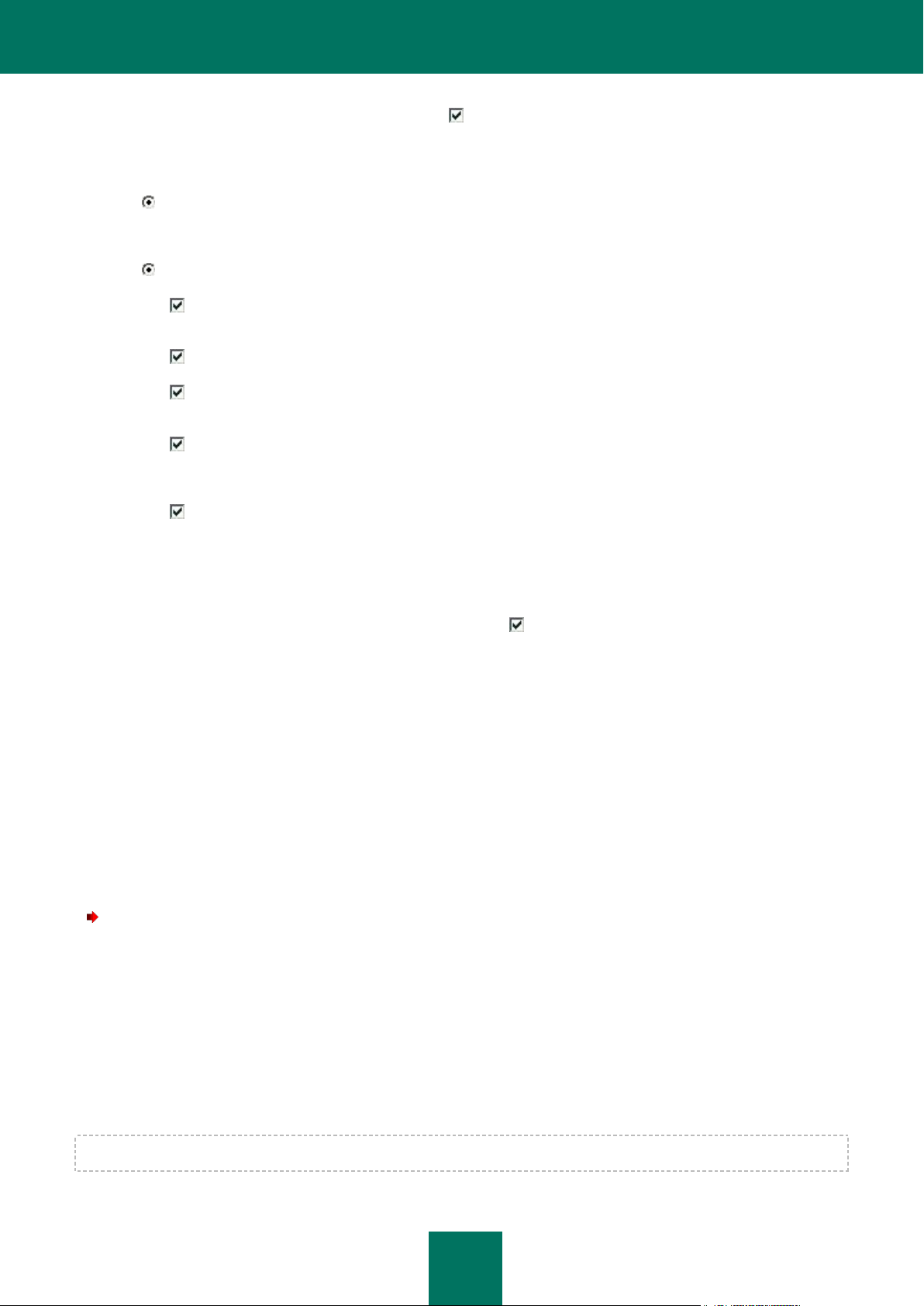
I N T R O D U C C I Ó N
27
Para activar la protección con contraseña, active la casilla Activar la protección con contraseña y complete los
campos Contraseña y Confirme contraseña.
Debajo, especifique el área que desea proteger con una contraseña:
Todas las operaciones (excepto notificaciones de eventos peligrosos). La contraseña será requerida si
el usuario intenta realizar cualquier acción sobre la aplicación, además de responder a las notificaciones acerca
de objetos peligrosos.
Operaciones seleccionadas:
Configurar configuración de la aplicación – requiere contraseña si un usuario intenta modificar los
parámetros de Kaspersky Anti-Virus.
Cerrar aplicación – la contraseña será requerida cuando el usuario intente cerrar la aplicación.
Desactivar componentes de protección y detener tareas de escaneo – requerirá contraseña cuando
el usuario intente desactivar Antivirus de Archivos o detener una tarea de análisis antivirus.
Desactivar política de Kaspersky Administration Kit – requiere contraseña si el usuario intenta
eliminar el equipo de la cobertura de políticas y tareas de grupo (al funcionar a través de Kaspersky
Administration Kit).
FINALIZAR EL ASISTENTE DE CONFIGURACIÓN
Al desinstalar la aplicación – requiere contraseña si el usuario intenta eliminar la aplicación del equipo.
En la última ventana del asistente, verá un mensaje que indica que Kaspersky Anti-Virus ha sido instalado y configurado
exitosamente. Puede iniciar la aplicación inmediatamente activando Iniciar aplicación.
Si algo anduviera mal durante la instalación, como un problema de incompatibilidad con otras aplicaciones anti-virus, se
le pedirá que reinicie su equipo.
ANALIZAR EQUIPO EN BUSCA DE VIRUS
Los creadores de programas maliciosos se esfuerzan por ocultar sus acciones, y por lo tanto puede que no note la
presencia de programas maliciosos en su equipo.
Una vez que Kaspersky Anti-Virus esté instalado en su equipo, automáticamente realizará la tarea de Escaneo Rápido.
Esta tarea busca y neutraliza programas dañinos en objetos cargados al iniciar el sistema operativo.
Los especialistas de Kaspersky Lab también recomiendan que lleve a cabo la tarea de Escaneo Completo.
Para iniciar / detener una tarea de análisis de virus, haga lo siguiente:
1. Abra la ventana principal del programa.
2. En la parte izquierda de la ventana, elija la sección Escanear (Escaneo Completo, Escaneo Rápido).
3. Haga click en el botón Iniciar Escaneo para comenzar el análisis. Si desea detener la ejecución de la tarea,
haga click en el botón Detener Escaneo mientras la tarea está en progreso.
ACTUALIZAR LA APLICACIÓN
Necesitará estar conectado a Internet para actualizar Kaspersky Anti-Virus.
Page 28
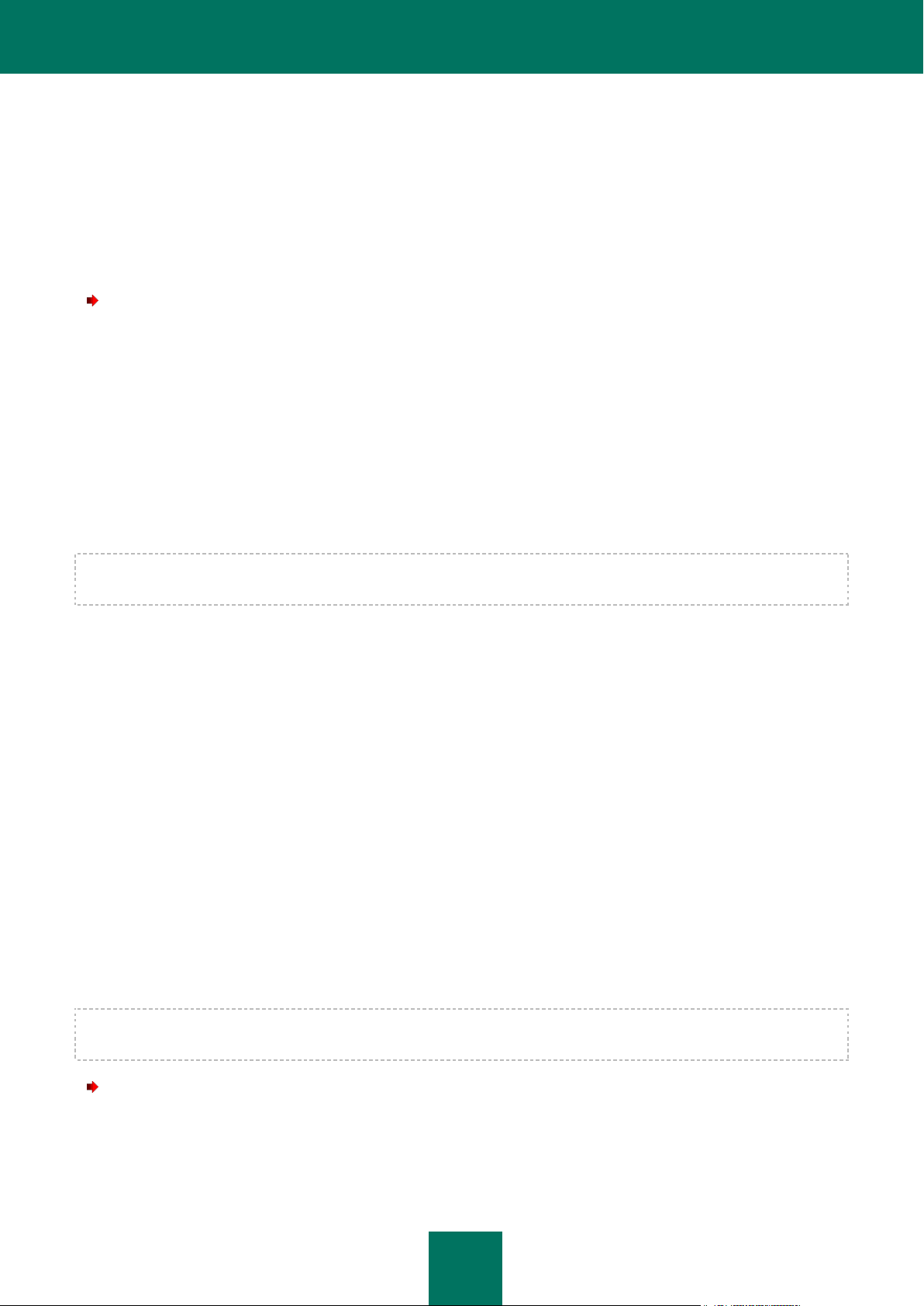
G U Í A D E L U S U A R I O
28
El paquete de instalación Kaspersky Anti-Virus incluye las bases de datos que contienen las firmas de las amenazas. En
el momento que instala la aplicación, estas bases de datos pueden tornarse obsoletas, ya que las actualizaciones de
Kaspersky Lab tanto para las bases de datos como para los módulos de aplicaciones se realizan regularmente.
Cuando el Asistente de Configuración Inicial está activo, puede elegir el modo de ejecución de la actualización. Por
defecto, Kaspersky Anti-Virus verifica automáticamente si existen actualizaciones en los servidores de Kaspersky Lab. Si
el servidor contiene nuevas actualizaciones, Kaspersky Anti-Virus las descargará e instalará en modo silencioso.
Para mantener la protección de su equipo al día, se recomienda actualizar Kaspersky Anti-Virus inmediatamente
después de la instalación.
Para actualizar Kaspersky Anti-Virus por su cuenta, por favor haga lo siguiente:
1. Abra la ventana principalde la aplicación.
2. En la parte izquierda de la ventana, seleccione la sección Actualizar.
3. Pulse el botón Iniciar actualización.
ADMINISTRAR LICENCIAS
Kaspersky Anti-Virus requiere una licencia para funcionar. Al adquirir el producto, recibirá una licencia. Le da derecho a
utilizar el producto tan pronto como lo active.
Sin una licencia, si no se ha activado la versión de prueba de la aplicación, Kaspersky Anti-Virus se ejecutará en modo
de una actualización. La aplicación no descargará ninguna nueva actualización.
Si se ha activado la versión de prueba de la aplicación, Kaspersky Anti-Virus no se ejecutará luego de que la licencia
gratuita expire.
Cuando expira una licencia comercial el programa seguirá funcionando, con la salvedad que no podrá actualizar las
bases de datos de la aplicación. Como anteriormente, podrá analizar su equipo en busca de virus y utilizar los
componentes de protección, pero sólo utilizando las bases de datos que tenía al expirar la licencia. No podemos
garantizar que Ud. estará protegido contra virus que puedan aparecer después de la expiración de su licencia.
Para evitar infectar su equipo con nuevos virus, recomendamos renovar su licencia para Kaspersky Anti-Virus. Dos
semanas antes de que la licencia expire, la aplicación le notificará al respecto. Durante determinado período, se
mostrará un mensaje correspondiente cada vez que se inicie la aplicación.
Se mostrará información general sobre la licencia actualmente en uso (licencias activas y adicionales si estas últimas
han sido instaladas) en la sección Licencia de la ventana principal de Kaspersky Anti-Virus: tipo de licencia (completa,
de prueba, beta), cantidad máxima de servidores, fecha de caducidad de la licencia, y cantidad de días restantes hasta
la fecha de caducidad de la licencia. Para obtener más detalles acerca de la licencia, haga click en el enlace que
contiene el tipo de licencia que actualmente tiene en uso.
Para ver las condiciones del acuerdo de licencia de la aplicación, haga click en el botón Ver el Acuerdo de Licencia de
Usuario Final.
Para quitar la licencia, haga click en el botón Agregar / Eliminar y siga las instrucciones del asistente que se abrirá.
Kaspersky Lab tiene ofertas especiales para la renovación de la licencia de nuestros productos. Verificar ofertas
especiales en el sitio web de Kaspersky Lab.
Para adquirir o renovar una licencia, haga lo siguiente:
1. Adquirir un nuevo archivo llave o un código de activación. Utilice el botón Comprar licencia (si la aplicación no
ha sido activada) o el botón Renovar licencia. En el sitio web que se abrirá encontrará información detallada
sobre los términos para adquirir la llave de la eStore de Kaspersky Lab o de distribuidores autorizados. Si
realiza la compra en línea, recibirá un archivo llave o un código de activación por correo a la dirección
especificada en el formulario de la orden una vez que se haya realizado el pago.
Page 29
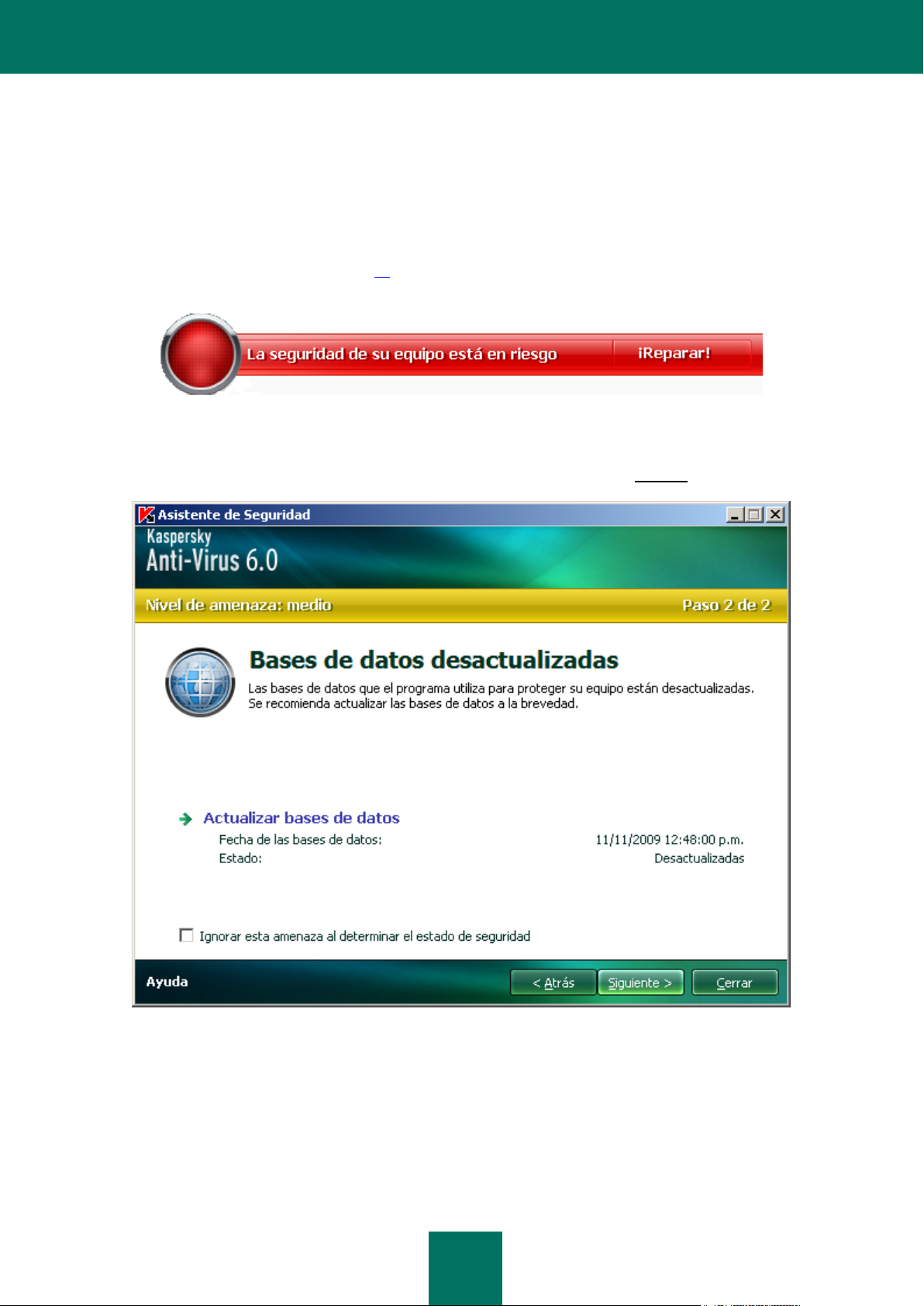
I N T R O D U C C I Ó N
29
2. Activar la aplicación. Utilice el botón Agregar / Eliminar en la sección Licencia de la aplicación principal de la
ventana, o utilice el comando Activar desde el menú contextual de la aplicación. Esto iniciará el Asistente de
Activación.
ADMINISTRACIÓN DE LA SEGURIDAD
Los problemas en la protección de su equipo se indican mediante el estado de protección del equipo (ver sección
"Ventana principal de la aplicación" en página 34), que se muestra cambiando el color del icono del estado de protección
y del panel en el que está ubicado. Cuando aparezcan problemas en la protección, se le aconseja que los solucione.
Figura 1. Estado actual de protección del equipo
Puede ver la lista de problemas ocurridos, su descripción y posibles maneras de solucionarlos, mediante el Asistente de
Seguridad (ver la figura a continuación) que puede activarse haciendo click en el enlace Reparar (ver la figura anterior).
Figura 2. Solucionar problemas de seguridad
Puede visualizar la lista de problemas actuales. Los problemas son ordenados de acuerdo con su calidad crítica:
primero, los más críticos (con el ícono en color rojo), luego los menos críticos –con ícono de estado en color amarillo-, y
por último, mensajes de información. Se provee una información detallada para cada problema y las siguientes acciones
están disponibles:
Eliminar inmediatamente. Al utilizar los enlaces adecuados, puede i a solucionar el problema, que es la acción
recomendada.
Page 30
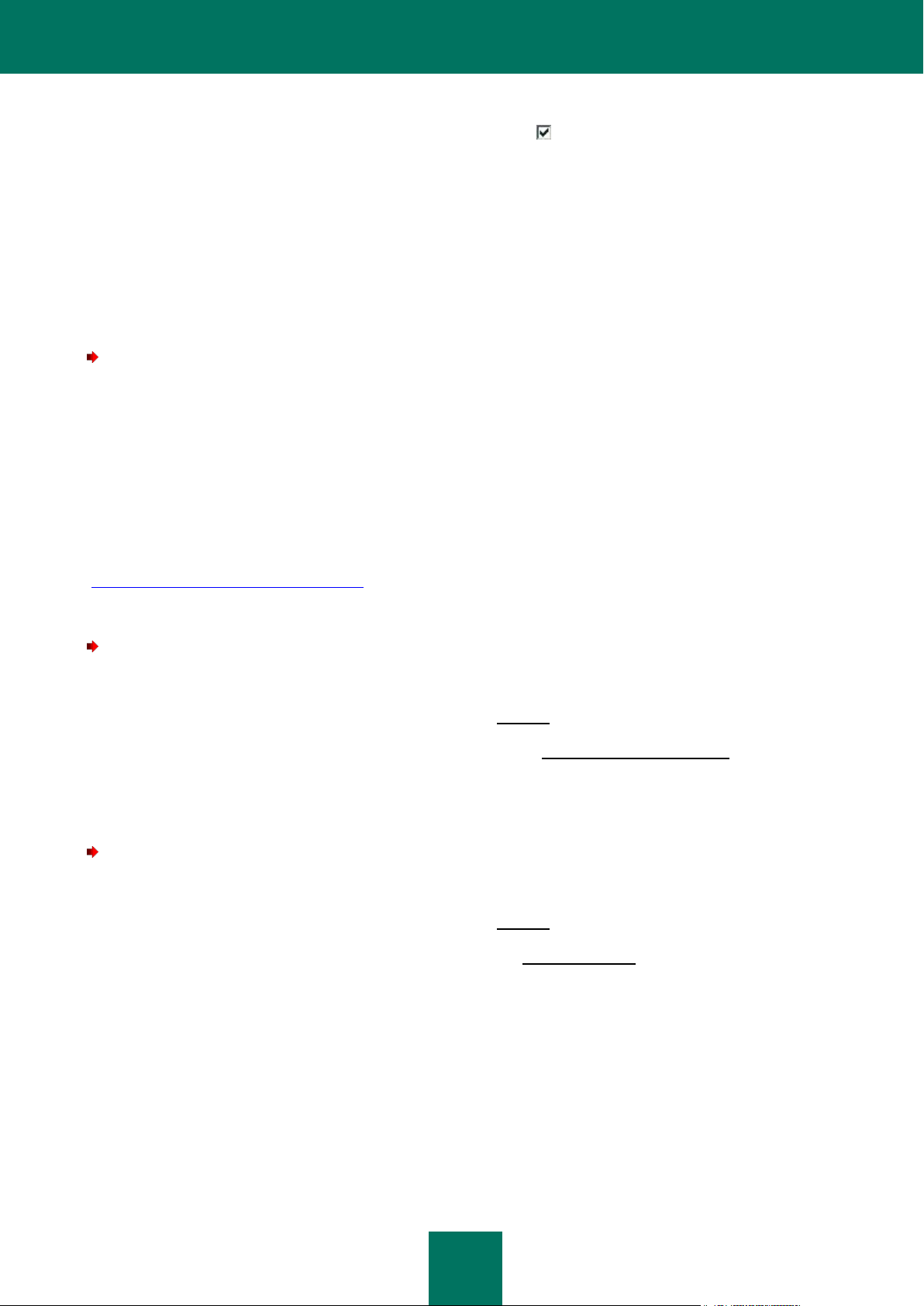
G U Í A D E L U S U A R I O
30
Posponer la eliminación. Si, por cualquier razón, la eliminación inmediata del problema no fuera posible, puede
posponer esta acción y volver a ella más tarde. Active la casilla Ignorar esta amenaza al determinar el
estado de seguridad para que la amenaza no afecte el estado de protección actual.
Tenga en cuenta que esta acción no está disponible para problemas serios. Tales problemas incluyen, por
ejemplo, objetos maliciosos que no fueron desinfectados, fallas de uno o varios componentes, o corrupción de
los archivos de la aplicación. Problemas como estos deben eliminarse tan rápido como sea posible.
SUSPENDER LA PROTECCIÓN
La pausa en la protección consiste en deshabilitar temporalmente el Anti-Virus de Archivos.
Para pausar Kaspersky Anti-Virus, haga lo siguiente:
1. En el menú contextual de la aplicación, seleccione el ítem Suspender Protección.
2. En la ventana Suspender Protección que se abrirá, seleccione el período de tiempo en el cual desea que la
protección esté activada, de las opciones sugeridas.
ELIMINAR PROBLEMAS. SOPORTE TÉCNICO AL USUARIO
Si ocurren problemas con el funcionamiento de Kaspersky Anti-Virus, el primer lugar para verificar para ayudar a
solucionar el problema es el sistema de Ayuda. El segundo lugar es la Base de Conocimiento de Kaspersky Lab
(http://usa.kaspersky.com/support/corporate/). La Base de conocimientos es una sección aparte del sitio web del soporte
técnico, y contiene recomendaciones para los productos de Kaspersky Lab y respuestas a las preguntas más frecuentes.
Intente encontrar una respuesta a su pregunta o una solución a su problema con este recurso.
Para utilizar la Base de Conocimientos, haga lo siguiente:
1. Abra la ventana principal del programa.
2. En la parte inferior de la pestaña, haga click en el enlace Soporte.
3. En la ventana de Soporte que se abrirá, haga click en el enlace Servicio de Soporte Técnico.
Otro recurso que puede utilizar para obtener información sobre cómo trabajar con la aplicación es el Foro de usuarios de
Kaspersky Lab. Es otra sección aparte del sitio web del soporte técnico y contiene preguntas de usuarios, comentarios y
peticiones. Puede ver los tópicos principales del foro, dejar un comentario o encontrar la respuesta a una pregunta.
Para abrir el foro de usuarios, haga lo siguiente:
1. Abrir la ventana principal de la aplicación.
2. En la parte inferior de la pestaña, haga click en el enlace Soporte.
3. En la ventana Soporte que se abrirá, haga click en el enlace Foro de usuarios.
Si no encuentra una solución a su problema en Ayuda, en la Base de Conocimiento, o en el Foro de Usuarios,
recomendamos que contacte al Soporte Técnico de Kaspersky Lab.
CREAR ARCHIVO DE RASTREO
Después de instalar Kaspersky Anti-Virus, pueden ocurrir algunos fallos en el sistema operativo o en el funcionamiento
de algunas aplicaciones en particular. La causa más probable es un conflicto entre la aplicación y el software instalado
en su equipo, o con los controladores de los componentes de su equipo. Se le ofrecerá crear un archivo de rastreo para
que los especialistas de Kaspersky Lab resuelvan exitosamente su problema.
Page 31

I N T R O D U C C I Ó N
31
Para crear una archivo de rastreo:
1. Abra la ventana principal del programa.
2. En la parte inferior de la pestaña, haga click en el enlace Soporte.
3. En la ventana Soporte que se abrirá, haga click en el enlace Rastreos.
4. En la ventana Información del Servicio de soporte técnico que se abrirá, utilice la lista desplegable de la
sección Rastreos para seleccionar el nivel de rastreo. El nivel de rastreo debería establecerse de acuerdo con
la recomendación del especialista del soporte técnico. Si no se dispone de instrucciones del soporte técnico, se
le recomienda establecer el nivel de rastreo en 500.
5. Para iniciar el proceso de rastreo, haga click en el botón Activar.
6. Recrear la situación que ocasionó el problema.
7. Para detener el proceso de rastreo, haga click el botón Desactivar.
CONFIGURAR LOS PARÁMETROS DE LA APLICACIÓN
La ventana de configuración de la aplicación (ver página 70) que puede accederse desde la ventana principal haciendo
click en el botón Configuración, está diseñada para acceder rápidamente a los parámetros de Kaspersky Anti-Virus 6.0.
APLICACIÓN DE REPORTES DE OPERACIÓN. ARCHIVOS DE
DATOS
El funcionamiento de Antivirus de Archivos y la ejecución de cada análisis de virus y tarea de actualización se guardan
en un reporte (ver página 85). Para ver los reportes, utilice el botón Informes en la esquina inferior derecha de la
ventana principal.
Los objetos que han estado en cuarentena (ver página 86) o colocados en respaldo (ver página 87) por Kaspersky AntiVirus, se denominan archivos de aplicación de datos. Al hacer click en el botón Detectado, puede abrir la ventana
Almacenamiento donde podrá realizar cualquier acción que desee sobre esos objetos.
Page 32

32
EN ESTA SECCIÓN
Icono del área de notificación de la barra de tareas ........................................................................................................ 32
Menú contextual .............................................................................................................................................................. 33
Ventana Principal de la Aplicación .................................................................................................................................. 34
Notificaciones: ................................................................................................................................ ................................. 35
Ventana de configuración de la aplicación ...................................................................................................................... 36
INTERFAZ DE LA APLICACIÓN
Kaspersky Anti-Virus posee una interfaz sencilla y fácil de utilizar. Este capítulo destaca sus características básicas:
ícono de la bandeja del sistema;
menú contextual;
ventana principal;
notificaciones;
ventana de parámetros de Kaspersky Anti-Virus.
ICONO DEL ÁREA DE NOTIFICACIÓN DE LA BARRA DE
TAREAS
Inmediatamente luego de instalar Kaspersky Anti-Virus, sus íconos aparecerán en la bandeja del sistema.
El ícono es una especie de indicador de las funciones de Kaspersky Anti-Virus. También refleja el estado de protección y
muestra un número de operaciones básicas realizadas por la aplicación.
Si el icono está activo (en color), esto significa que la protección está activada en el servidor. Si el icono está inactivo
(blanco y negro), esto significa que la protección está desactivada.
El ícono de Kaspersky Anti-Virus cambia según la operación que se esté realizando:
– se está analizando un archivo que Ud. o algún programa está abriendo, guardando, o ejecutando.
– la base de datos de Kaspersky Anti-Virus y el módulo de actualización están en progreso.
– ha ocurrido un error en la operación de algún componente de Kaspersky Anti-Virus .
El ícono también brinda acceso a los componentes básicos de la interfaz de la aplicación: menú contextual y ventana
principal.
Para abrir el menú contextual, haga click derecho en el icono de la aplicación.
Para abrir la ventana principal de Kaspersky Anti-Virus, haga click sobre ícono de la aplicación.
Page 33

I N T E R F A Z D E L A A P L I CA C I Ó N
33
MENÚ CONTEXTUAL
Puede ejecutar las tareas de protección básicas del menú contextual, que contienen los siguientes elementos:
Escaneo Completo – inicia un análisis completo de su equipo en busca de objetos maliciosos. Se analizarán
objetos ubicados en todas las unidades, incluyendo las extraíbles.
Escaneo – selecciona los objetos e inicia el análisis en busca de virus. Por defecto, la lista contiene una
cantidad de objetos, como la memoria del sistema, objetos de inicio, bases de datos de correo, todas las
unidades del servidor, etc. Usted puede agrandar la lista, seleccionar otros objetos para análisis e iniciar el
análisis de virus.
Actualización – inicia actualizaciones para los módulos de aplicaciones y bases de datos de Kaspersky Anti-
Virus y los instala en su equipo.
Activar – activa la aplicación. Para ser un usuario registrado con acceso a toda la funcionalidad de las
aplicaciones y el Soporte Técnico, debe activar su versión de Kaspersky Anti-Virus. Este ítem del menú sólo
está disponible si la aplicación no ha sido activada.
Configuración – ve y edita las configuraciones de Kaspersky Anti-Virus.
Kaspersky Anti-Virus – abre la ventana principal de la aplicación.
Suspender Protección / Reanudar Protección – desactiva o activa temporalmente el Antivirus de Archivos.
Esta función del menú no afecta las actualizaciones de la aplicación, o la ejecución de análisis antivirus.
Desactivar la política / Activar la política – active o desactive temporalmente la política cuando la aplicación
está funcionando mediante Kaspersky Administration Kit. Este elemento del menú permite eliminar el equipo de
la cobertura de políticas y tareas de grupo. Esta opción es administrada con una contraseña (ver sección
"Restricción de acceso a la aplicación" en página 80). El elemento del menú sólo aparece si está establecida la
contraseña.
Acerca de – mostrar ventana con información acerca de la aplicación.
Salir – cierra Kaspersky Anti-Virus (cuando se seleccione esta función, la aplicación será descargada de la
RAM del equipo).
Figura 3. Menú contextual
Si se está ejecutando la tarea de análisis de virus, se indicará el nombre en el atajo del menú con la indicación del
porcentaje en progreso. Luego de seleccionar una tarea, puede ir a la ventana del reporte para visualizar el resultado
actual del rendimiento.
Page 34

G U Í A D E L U S U A R I O
34
VENTANA PRINCIPAL DE LA APLICACIÓN
La ventana principal de la aplicación puede dividirse en tres partes:
La parte superior de la ventana indica el estado actual de protección de su equipo.
Figura 4. Estado actual de protección del equipo
Existen tres valores posibles del estado de protección: cada uno de ellos se indica con un determinado color,
parecido a un semáforo. El verde indica que la protección de su equipo está en el nivel correcto, mientras que
el amarillo y el rojo indican que hay amenazas de seguridad en la configuración del sistema o en el
funcionamiento de Kaspersky Anti-Virus. Además de los programas maliciosos, las amenazas incluyen, por
ejemplo, bases de datos desactualizadas de la aplicación.
Las amenazas a la seguridad deben eliminarse tan pronto como aparecen. Para obtener una información
detallada acerca de ellos y para eliminarlos rápidamente, utilice el enlace Reparar (ver figura anterior).
La parte izquierda de la ventana provee rápido acceso a cualquier opción de la aplicación, incluyendo análisis
antivirus, actualizaciones, etc.
Figura 5. Parte izquierda de la ventana principal
Page 35

I N T E R F A Z D E L A A P L I CA C I Ó N
35
La parte derecha de la ventana contiene información acerca de la función de la aplicación seleccionada en la
parte izquierda, permite configurar sus parámetros, provee herramientas adicionales para ejecutar tareas de
análisis antivirus, recolectar actualizaciones, etc.
Figura 6. Parte derecha de la ventana principal
En forma adicional, puede utilizar las siguientes opciones:
El botón Configuración – para abrir la ventana de configuración de la aplicación (ver página 70).
El enlace Ayuda – para abrir la Ayuda de Kaspersky Anti-Virus.
El botón Detectado – para trabajar con archivos de datos de la aplicación (ver página 84).
El botón Reportes – para abrir los reportes en el funcionamiento de los componentes de la aplicación (ver
página 85).
El enlace Soporte – para abrir la ventana que contiene la información sobre el sistema y los enlaces a los
recursos informativos de Kaspersky Lab (ver página 30) (sitio web del servicio de Soporte Técnico, foro).
NOTIFICACIONES:
Si ocurren eventos durante el funcionamiento de Kaspersky Anti-Virus, se mostrarán notificaciones especiales en
pantalla, como mensajes emergentes sobre el ícono de la aplicación en la barra de tareas de Microsoft Windows.
Dependiendo de la criticidad del evento para su equipo, usted podría recibir los siguientes tipos de notificación:
Alarma. Ha ocurrido un evento de importancia crítica, como un virus que ha sido detectado. Ud. deberá decidir
inmediatamente qué hacer con esta amenaza. Este tipo de información está codificada en color rojo.
Page 36

G U Í A D E L U S U A R I O
36
VER TAMBIÉN
Tipos de notificaciones .................................................................................................................................................. 100
VER TAMBIÉN
Configurar los parámetros de la aplicación ..................................................................................................................... 70
Advertencia. Ha ocurrido un evento potencialmente peligroso, como un objeto potencialmente peligroso que ha
sido detectado. Deberá decidir cuán peligroso cree que sea este evento. Este tipo de información está
codificada en color amarillo.
Info. Esta notificación brinda información sobre eventos no críticos. Las notificaciones menores están
codificadas en color verde.
VENTANA DE CONFIGURACIÓN DE LA APLICACIÓN
Puede abrir la ventana de parámetros de Kaspersky Anti-Virus desde la ventana principal. Para hacerlo, haga click en el
botón Configuración en la parte superior de la ventana principal.
La ventana de parámetros está diseñada como la ventana principal:
la parte izquierda de la ventana le brinda un acceso rápido y fácil a los parámetros para Anti-Virus de Archivos,
tareas de análisis de virus, tareas de actualización y opciones de programa;
la parte derecha de la ventana contiene una lista de parámetros para el componente Anti-Virus de Archivos,
una tarea, etc., seleccionadas en la parte izquierda de la ventana.
Page 37

37
ANTIVIRUS DE ARCHIVOS
Antivirus de Archivos previene la infección del sistema de archivos del equipo. Se carga al iniciar el sistema operativo
y se ejecuta en la memoria RAM de su equipo, analizando todos los archivos que son abiertos, guardados o ejecutados.
Por defecto, Antivirus de Archivos analiza sólo archivos nuevos o modificados. Un conjunto de parámetros llamado nivel
de seguridad determina la manera en que se analizan los archivos. Si Antivirus de Archivos detecta una amenaza,
realizará la acción preestablecida.
El nivel de protección de los archivos y memoria de su equipo está determinado por la siguiente combinación de
parámetros:
parámetros de alcance de protección;
parámetros que determinan el método de análisis utilizado;
parámetros que determinan el análisis de archivos compuestos (incluyendo el análisis de archivos compuestos
grandes);
parámetros que determinan el modo de análisis;
parámetros utilizados para pausar el funcionamiento del componente (por cronograma; durante el
funcionamiento de las aplicaciones seleccionadas).
Para modificar los parámetros de Antivirus de Archivos:
1. Abra la ventana principal de la aplicación y haga click en el botón Configuración en la parte superior de la
ventana.
2. En la ventana que se abrirá, realice los cambios necesarios en la configuración del componente.
Page 38

G U Í A D E L U S U A R I O
38
EN ESTA SECCIÓN
Funcionamiento del componente .................................................................................................................................... 38
Cambiar nivel de seguridad ................................ ................................ ............................................................................. 39
Cambiar acciones a realizar sobre objetos detectados ................................................................................................... 39
Definir el alcance de la protección ................................................................................................................................... 41
Utilizar análisis heurístico ................................................................................................................................................ 42
Optimización del análisis ................................................................................................................................................. 42
Análisis de archivos compuestos .................................................................................................................................... 42
Análisis de archivos compuestos grandes ....................................................................................................................... 43
Modificar el modo de análisis .......................................................................................................................................... 43
Tecnología de análisis ..................................................................................................................................................... 44
Pausar el componente: crear horario .............................................................................................................................. 44
Pausar el componente: crear una lista de aplicaciones................................................................................................... 45
Restaurar parámetros de protección por defecto ............................................................................................................ 45
Estadísticas del Anti-Virus de Archivo ............................................................................................................................. 45
Tratamiento demorado del objeto .................................................................................................................................... 46
FUNCIONAMIENTO DEL COMPONENTE
El componente Antivirus de Archivos se instala al arrancar el sistema operativo y se ejecuta en la memoria RAM;
procede luego a analizar todos los archivos que se abren guardan o ejecutan.
Por defecto, Antivirus de Archivos sólo analiza archivos nuevos o modificados; en otras palabras, archivos que fueron
agregados o modificados después del último análisis. Los archivos se analizan con el siguiente algoritmo:
1. El componente intercepta cada intento del usuario o de un programa de acceder a cualquier archivo.
2. Antivirus de Archivos analiza bases de datos de iChecker e iSwift en busca de información sobre el archivo
interceptado, y basado en la información recabada determina si debe analizar el archivo.
El análisis incluye los siguientes pasos:
Se analiza el archivo en busca de virus. Se detectan los objetos al compararlos con las bases de datos de la
aplicación. Las bases de datos contienen descripciones de todos los programas y amenazas maliciosos
conocidos hasta la fecha y los métodos para procesarlos.
Después del análisis Ud. dispone de los siguientes cursos de acción para Kaspersky Anti-Virus:
a. Si se detecta código nocivo en el archivo, Antivirus de Archivos bloquea el archivo, crea una copia de
respaldo e intenta realizar la desinfección. Una vez que el archivo sea desinfectado exitosamente, se
vuelve operativo para el usuario. Si falla la desinfección, el archivo será eliminado.
Page 39

A N T I V I R U S D E A R C H I V O S
39
VER TAMBIÉN
Antivirus de Archivos ....................................................................................................................................................... 37
b. Si en el archivo se detecta código potencialmente nocivo (pero su nocividad no está absolutamente
garantizada), se procede a desinfectar el archivo y luego enviarlo a un área de almacenamiento especial
llamada Cuarentena.
c. Si no se detecta ningún código nocivo, el archivo se restaurará de inmediato.
La aplicación le notificará cuando se detecte un archivo infectado o potencialmente infectado. Ud. debe decidir la acción
a seguir:
enviar el objeto a la cuarentena, permitiendo que la nueva amenaza sea analizada y procesada luego,
utilizando una base de datos actualizada;
eliminar el objeto;
omitir, si está seguro que el objeto no puede ser nocivo.
CAMBIAR NIVEL DE SEGURIDAD
El nivel de seguridad está definido como un parámetro predeterminado en la configuración de Antivirus de Archivos. Los
especialistas de Kaspersky Lab distinguen tres niveles de seguridad. El usuario debe decidir qué nivel seleccionar
basándose en las condiciones operativas y la situación actual.
Si el equipo tiene altas posibilidades de infectarse, es necesario seleccionar el nivel de seguridad alto.
El nivel recomendado le brinda un balance óptimo entre eficiencia y seguridad, que es conveniente en la
mayoría de los casos.
Mientras trabaja en un ambiente protegido (por ejemplo, en una red corporativa con una administración de
seguridad centralizada) o con aplicaciones que consumen recursos, se recomienda seleccionar el nivel de
seguridad bajo.
Antes de activar el nivel de seguridad bajo, se recomienda realizar un escaneo completo de su equipo en el nivel de
seguridad alto.
Si ninguno de los niveles preestablecidos alcanza sus necesidades, Ud. puede configurar los parámetros de Antivirus de
Archivos por su cuenta. En este caso, el nombre del nivel de seguridad cambiará a Personalizado. Para restaurar la
configuración predeterminada del componente, seleccione uno de los niveles de seguridad predeterminados.
Para modificar el nivel de seguridad del componente del Antivirus de Archivos, por favor haga lo siguiente:
1. Abra la ventana principal de la aplicación y haga click en el botón Configuración en la parte superior de la
ventana.
2. Seleccione el nivel de seguridad requerido en la ventana que se abrirá.
CAMBIAR ACCIONES A REALIZAR SOBRE OBJETOS
DETECTADOS
Como resultado del análisis, Antivirus de Archivos asigna alguno de los siguientes estados a los objetos detectados:
Page 40

G U Í A D E L U S U A R I O
40
SI LA ACCIÓN SELECCIONADA ERA
AL DETECTAR UN OBJETO PELIGROSO
Desinfectar
Eliminar si falla la desinfección
El acceso al objeto es bloqueado y se intenta desinfectarlo. Una copia del
objeto es almacenada en el Respaldo. Si es exitosamente desinfectado, se
devuelve al usuario para su uso normal. Si el objeto no pudo ser tratado, es
movido a Cuarentena. Información relevante registrada en el informe. Ud.
puede tratar de desinfectar el objeto después.
Desinfectar
Eliminar si falla la desinfección
El acceso al objeto es bloqueado y se intenta desinfectarlo. Una copia del
objeto es almacenada en el Respaldo. Si es exitosamente desinfectado, se
devuelve al usuario para su uso normal. Si el objeto no puede desinfectarse,
es eliminado.
Desinfectar
Eliminar
Antivirus de Archivos bloquea el acceso al objeto y lo elimina.
Bloquear usuario infectante por
... horas
Bloquea la conexión al servidor del usuario actual si se detectan intentos de
copiar un objeto infectado o potencialmente infectado.
Esta acción puede además aplicarse a acciones relacionadas con el
procesamiento del archivo (desinfectar o eliminar).
Tenga en cuenta que si el usuario cierra la sesión y vuelve a ingresar en el
sistema, Kaspersky Anti-Virus considerará esta última como una conexión
distinta y el bloqueo será levantado.
el estado del programa nocivo (tales como virus, Troyano);
potencialmente infectado, cuando el análisis no puede determinar si el objeto está infectado. Esto significa que
la aplicación detectó en el archivo una secuencia de código de un virus desconocido, o el código modificado de
un virus conocido.
Si, mientras se analiza un archivo en busca de virus, Kaspersky Anti-Virus descubre objetos infectados o potencialmente
infectados, las acciones subsiguientes de Antivirus de Archivos dependerán del estado del objeto y de la acción
seleccionada.
Por defecto, todos los objetos infectados son sometidos a desinfección, y todos los objetos potencialmente infectados
son colocados en cuarentena.
Todas las acciones posibles son mostradas en la tabla de abajo.
Antes de intentar desinfectar o eliminar un objeto infectado, Kaspersky Anti-Virus crea una copia de respaldo del objeto y
la almacena en el Respaldo para permitir una posterior restauración o eliminación.
Con el estado potencialmente infectado, el objeto es movido a Cuarentena sin intentar desinfectarlo.
Para modificar la acción especificada que se realizará en los objetos detectados, por favor haga lo siguiente:
1. Abra la ventana principal de la aplicación y haga click en el botón Configuración en la parte superior de la
ventana.
2. En la ventana que se abrirá, seleccione el componente Anti-Virus de Archivos y presione el botón
Personalizar.
3. En la ventana que se abrirá, en la sección Acción seleccione la acción requerida.
Page 41

A N T I V I R U S D E A R C H I V O S
41
DEFINIR EL ALCANCE DE LA PROTECCIÓN
El alcance de la protección se entiende no sólo como la ubicación de los objetos a analizar, sino también el tipo de
archivos a analizar. Por defecto, Kaspersky Anti-Virus analiza sólo los archivos potencialmente infectables abiertos en
cualquier disco duro, disco de red o dispositivo extraíble.
Ud. puede ampliar o reducir el alcance de la protección agregando o eliminando los objetos a analizar, o cambiando los
tipos de archivos a analizar. Por ejemplo, Ud. desea analizar sólo los archivos con extensión exe desde una unidad de la
red. Sin embargo, al reducir el alcance de la protección, Ud. deberá asegurarse de no exponer su equipo a amenazas de
infección.
Recuerde esto cuando seleccione los tipos de archivos:
Existe una cantidad de formatos de archivos que tienen riesgo bastante bajo de tener un código nocivo infiltrado
y posteriormente activado (por ejemplo: .txt). Por el contrario, existen formatos que contienen o pueden
contener códigos ejecutables, por ejemplo: .exe, .dll, .doc. El riesgo de activar los códigos maliciosos
contenidos en estos archivos es bastante elevado.
Recuerde que un intruso puede enviar un virus a su equipo en un archivo con extensión .txt que en realidad sea
un archivo ejecutable renombrado como un archivo .txt. Si Ud. selecciona la opción Archivos escaneados por
extensión, el análisis ignorará estos archivos. Si seleccionó la opción Archivos escaneados por formato
entonces cualquiera sea su extensión, el componente Antivirus de Archivos y memoria analizará el encabezado
del archivo y descubrirá que se trata de un archivo con extensión .exe, sometiéndolo entonces a un análisis
antivirus.
Al especificar los tipos de archivos que serán analizados, Usted establece los formatos de archivos, tamaños y qué
unidades serán analizadas en busca de virus al abrir, ejecutar, o guardar.
Para facilitar la configuración, todos los archivos se dividen en dos grupos: simples y compuestos. Los archivos simples
no contienen ningún objeto (por ejemplo, archivo .txt). Los archivos compuestos pueden incluir varios objetos, de los
cuales cada uno puede tener varios niveles de agrupamiento. Esos objetos pueden ser archivos, archivos que
contengan macros, planillas de cálculo, correos electrónicos con adjuntos, etc.
Recuerde que Antivirus de Archivos analizará sólo los archivos que están incluidos en el alcance de la protección
creado. Los archivos que no están incluidos en el alcance estarán disponibles para utilizar sin análisis. ¡Esto aumenta el
riesgo de infección en su equipo!
Para editar la lista de objetos a analizar:
1. Abra la ventana principal de la aplicación y haga click en el botón Configuración en la parte superior de la
ventana.
2. En la ventana que se abrirá, seleccione el componente Anti-Virus de Archivos y presione el botón
Personalizar.
3. En la ventana que se abrirá, en la pestaña General, especifique los parámetros requeridos en la sección
Cobertura de protección, haga click en el botón Agregar.
4. En la ventana Seleccione el objeto a analizar, seleccione el objeto y pulse el botón Agregar. Presione el
botón OK después agregar todos los objetos que necesitaba.
5. Para excluir cualquier objeto de la lista de objetos a analizar, desactive las casillas correspondientes.
Para modificar el tipo de objetos analizados:
1. Abra la ventana principal de la aplicación y haga click en el botón Configuración en la parte superior de la
ventana.
2. En la ventana que se abrirá, haga click en el botón Personalizar.
3. Se abrirá una ventana, en la pestaña General, en la sección Tipos de archivos, seleccione los parámetros
requeridos.
Page 42

G U Í A D E L U S U A R I O
42
UTILIZAR ANÁLISIS HEURÍSTICO
Los objetos se analizan con la ayuda de bases de datos que contienen descripciones de todos los programas maliciosos
conocidos, y los correspondientes métodos de desinfección. Kaspersky Anti-Virus compara cada objeto analizado con
los registros de la base de datos para determinar con certeza si el objeto es nocivo y, en caso de serlo, a qué clase de
software nocivo pertenece. Este enfoque se llama análisis de firmas y se usa por defecto.
Puesto que cada día aparecen nuevos objetos maliciosos, siempre ocurre que algunos programas maliciosos no llegan a
registrarse en las bases de datos, y se los debe detectar mediante el análisis heurístico. Este método analiza las
acciones que un objeto realiza dentro del sistema. Si estas acciones corresponden a las de los objetos maliciosos,
entonces es probable que se identifique al objeto como nocivo o sospechoso. Esto permite detectar nuevas amenazas
antes de que sean analizadas por los analistas de virus.
Asimismo, Ud. puede determinar el nivel de detalle de los análisis. Este nivel determina el equilibrio entre la profundidad
de la búsqueda de nuevas amenazas, la carga en los recursos del sistema operativo y el tiempo necesario para realizar
el análisis. A mayor nivel heurístico, mayor consumo de recursos del sistema y mayor tiempo requerido.
Para usar el análisis heurístico y determinar el nivel de detalle del análisis:
1. Abra la ventana principal de la aplicación y haga click en el botón Configuración en la parte superior de la
ventana.
2. En la ventana que se abrirá, seleccione el componente Anti-Virus de Archivos y presione el botón
Personalizar.
3. En la ventana que se abrirá, en la pestaña Rendimiento, en la sección Métodos de escaneo, active la casilla
Escaneo heurístico y especifique el nivel de detalle del análisis.
OPTIMIZACIÓN DEL ANÁLISIS
Para reducir la duración de los análisis e incrementar la velocidad de operación del Kaspersky Anti-Virus, puede elegir
analizar sólo archivos nuevos y modificados desde el último análisis. Aplica tanto a archivos simples como compuestos.
Para analizar sólo los archivos nuevos y modificados desde el último análisis:
1. Abra la ventana principal de la aplicación y haga click en el botón Configuración en la parte superior de la
ventana.
2. En la ventana que se abrirá, seleccione el componente Anti-Virus de Archivos y presione el botón
Personalizar.
3. En la ventana que se abrirá, en la pestaña Rendimiento, active la casilla Escanear sólo archivos nuevos
y modificados.
ANÁLISIS DE ARCHIVOS COMPUESTOS
Un método habitual de esconder virus es insertarlos dentro de archivos compuestos tales como archivadores, bases de
datos, etc. Para detectar virus escondidos con este método se debe descomprimir el archivo compuesto, lo cual puede
ralentizar considerablemente la velocidad de análisis.
Los paquetes y archivos de instalación que contienen objetos OLE son ejecutados al abrirlos, y eso los hace más
peligrosos que los archivos. Para proteger su equipo contra la ejecución de código nocivo y, al mismo tiempo, aumentar
la velocidad de análisis, deshabilitar análisis de archivos y permitir el análisis para este tipo de archivo.
Si un archivo con un objeto OLE incrustado es un archivo, será analizado durante la descompresión. Usted puede
permitir el análisis de archivos para analizar archivos con objetos OLE incrustados antes de su descompresión. Sin
embargo, esto producirá una disminución significativa en la velocidad de análisis.
Page 43

A N T I V I R U S D E A R C H I V O S
43
Por defecto, Kaspersky Anti-Virus analiza sólo los objetos OLE incrustados.
Para modificar la lista de archivos compuestos analizados:
1. Abra la ventana principal de la aplicación y haga click en el botón Configuración en la parte superior de la
ventana.
2. En la ventana que se abrirá, seleccione el componente Anti-Virus de Archivos y presione el botón
Personalizar.
3. En la ventana que se abrirá, en la pestaña Rendimiento, en la sección Escaneo de archivos compuestos,
active las casillas para los tipos de archivos compuestos a analizar.
ANÁLISIS DE ARCHIVOS COMPUESTOS GRANDES
Al analizar archivos compuestos, su extracción preliminar puede demorar un tiempo largo. Usted puede acortar este
tiempo sólo si realiza el análisis de archivo en el fondo. Si al trabajar con ese archivo se detecta un objeto nocivo, la
aplicación le notificará al respecto.
Para reducir el tiempo de demora para acceder a archivos compuestos, desactive la descompresión de archivos
mayores al tamaño que ha especificado. Siempre se analizarán los archivos extraídos de un archivador.
Si desea que la aplicación descomprima archivos grandes en el fondo, por favor haga lo siguiente:
1. Abra la ventana principal de la aplicación y haga click en el botón Configuración en la parte superior de la
ventana.
2. En la ventana que se abrirá, seleccione el componente Anti-Virus de Archivos y presione el botón
Personalizar.
3. En la ventana que se abrirá, en la pestaña Rendimiento, en la sección Escaneo de archivos compuestos,
presione el botón Avanzado.
4. En la ventana de Archivos compuestos, active la casilla Extraer archivos compuestos en segudo plano
y especifique el valor del tamaño mínimo del archivo en el campo de abajo.
Si no desea que la aplicación descomprima archivos compuestos grandes, por favor haga lo siguiente:
1. Abra la ventana principal de la aplicación y haga click en el botón Configuración en la parte superior de la
ventana.
2. En la ventana que se abrirá, seleccione el componente Anti-Virus de Archivos y presione el botón
Personalizar.
3. En la ventana que se abrirá, en la pestaña Rendimiento, en la sección Escaneo de archivos compuestos,
presione el botón Avanzado.
4. En la ventana de Archivos compuestos, active la casilla No descomprimir archivos compuestos
grandes y especifique el valor del tamaño máximo del archivo en el campo de abajo.
MODIFICAR EL MODO DE ANÁLISIS
El modo de escaneo es la condición que inicia la actividad del Antivirus de Archivos. Por defecto, la aplicación se ejecuta
en modo inteligente, lo que determina si el objeto es sujeto de análisis en base a las acciones que se tomen sobre él.
Por ejemplo, al trabajar con un documento de Microsoft Office, la aplicación analiza el archivo cuando se abre por
primera vez y cuando se cierra por última vez. Las operaciones intermedias que sobrescriben el archivo no generan
análisis.
Page 44

G U Í A D E L U S U A R I O
44
Ud. puede modificar el modo de análisis del objeto. El modo de análisis se debe seleccionar según los archivos más
comúnmente utilizados.
Para modificar el modo de análisis de objetos:
1. Abra la ventana principal de la aplicación y haga click en el botón Configuración en la parte superior de la
ventana.
2. En la ventana que se abrirá, seleccione el componente Anti-Virus de Archivos y presione el botón
Personalizar.
3. En la ventana que se abrirá, en la pestaña Avanzado, en la sección Modo de escaneo, seleccione los valores
requeridos para este parámetro.
TECNOLOGÍA DE ANÁLISIS
Adicionalmente Ud. puede especificar qué tecnologías utilizará el componente Antivirus de Archivos:
iChecker. Esta tecnología excluye algunos objetos del análisis para incrementar la rapidez del análisis. Un
objeto es excluido del análisis utilizando un algoritmo especial que toma en cuenta la fecha de lanzamiento de
la base de datos de la aplicación, la fecha en que el objeto fue analizado por última vez, y cualquier
modificación en los parámetros del análisis.
Por ejemplo, usted tiene un archivo que la aplicación ha analizado y asignado el estado no infectado en él. La
próxima vez la aplicación omitirá analizar este archivo a menos que haya sido modificado o que hayan sido
modificados los parámetros de análisis. Si la estructura del archivo ha cambiado al agregarle un nuevo objeto, o
si los parámetros de análisis han cambiado, o si las bases de datos de la aplicación han sido actualizadas, el
archivo se volverá a analizar.
Existen limitaciones a la tecnología iChecker: no trabaja con archivos grandes y aplica sólo a los objetos con
una estructura que la aplicación reconoce (por ejemplo, .exe, .dll, .lnk, .ttf, .inf, .sys, .com, .chm, .zip, .rar).
iSwift. Esta tecnología es un desarrollo de la tecnología iChecker para equipos que utilizan el sistema de
archivo NTFS. Existen limitaciones al iSwift: está limitado a una ubicación de archivo específica y sólo puede
aplicarse a objetos en NTFS.
Para modificar la tecnología de análisis de objetos:
1. Abra la ventana de la ventana principal de la aplicación y haga click en el botón Configuración en la parte
superior de la ventana.
2. En la ventana que se abrirá, seleccione el componente Anti-Virus de Archivos y presione el botón
Personalizar.
3. En la ventana que se abrirá, en la pestaña Adicional, en la sección Tecnologías de escaneo, seleccione los
valores requeridos para este parámetro.
PAUSAR EL COMPONENTE: CREAR HORARIO
Al ejecutar determinados programas que consumen considerables recursos del sistema, Ud. puede suspender
temporalmente el funcionamiento del componente Antivirus de Archivos, permitiendo un acceso más rápido a los
objetos. Para disminuir la carga de trabajo y asegurar un rápido acceso a los objetos, puede definir un horario para la
desactivación del componente.
Configurar un horario para suspender el componente:
1. Abra la ventana principal de la aplicación y haga click en el botón Configuración en la parte superior de la
ventana.
2. En la ventana que se abrirá, seleccione el componente Anti-Virus de Archivos y presione el botón
Personalizar.
Page 45

A N T I V I R U S D E A R C H I V O S
45
3. En la ventana que se abrirá, en la pestaña Avanzado, en la sección Suspender tarea, active la casilla
Según planificación y haga click en el botón Planificación.
4. En la ventana Pausar tarea, especificar el tiempo (en formato de 24 horas HH:MM) para el cual se pausará la
protección (campos Pausar tarea a las y Reanudar tareas a las).
PAUSAR EL COMPONENTE: CREAR UNA LISTA DE
APLICACIONES
Al ejecutar determinados programas que consumen considerables recursos del sistema, Ud. puede suspender
temporalmente el funcionamiento del componente Antivirus de Archivos, permitiendo un acceso más rápido a los
objetos. Para reducir la carga y asegurar un rápido acceso a objetos, Ud. puede configurar los parámetros para
desactivar el componente cuando trabaja con determinadas aplicaciones.
Configurar la desactivación del componente Antivirus de Archivos si surgen conflictos con determinadas aplicaciones ¡es
una medida de emergencia! En caso de conflictos en el funcionamiento de los componentes, por favor contacte al
Servicio de Soporte Técnico de Kaspersky Lab (http://usa.kaspersky.com/support/corporate/). Los especialistas de
soporte pueden ayudarlo a resolver el funcionamiento simultáneo de Kaspersky Anti-Virus con el software de su equipo.
Para configurar la suspensión del componente mientras se usan determinadas aplicaciones:
1. Abra la ventana principal de la aplicación y haga click en el botón Configuración en la parte superior de la
ventana.
2. En la ventana que se abrirá, seleccione el componente Anti-Virus de Archivos y presione el botón
Personalizar.
3. En la ventana que se abrirá, en la pestaña Avanzado, en la sección Pausar tarea, active la casilla Al iniciar
la aplicación y haga click en el botón Seleccione.
4. Crear en la ventana Aplicaciones una lista de aplicaciones que al ejecutarse pausarán el componente.
RESTAURAR PARÁMETROS DE PROTECCIÓN POR DEFECTO
Al configurar Antivirus de Archivos, siempre puede restaurar los parámetros recomendados. Son considerados óptimos,
recomendados por Kaspersky Lab, y agrupados en el nivel de seguridad Recomendado.
Si ha modificado la lista de objetos en la zona protegida al configurar los parámetros del Antivirus de Archivos, la
aplicación le preguntará si desea guardar esa lista para utilizarla luego cuando restaure la configuración inicial.
Para restaurar la configuración de la protección predeterminada y guardar la lista modificada de objetos incluidos en
la zona protegida:
1. Abra la ventana principal de la aplicación y haga click en el botón Configuración en la parte superior de la
ventana.
2. En la ventana que se abrirá, seleccione el componente Anti-Virus de Archivos y presione el botón Nivel por
defecto.
3. En la ventana Restaurar configuración que se abrirá, active la casilla Alcance de la protección.
ESTADÍSTICAS DEL ANTI-VIRUS DE ARCHIVO
Todas las operaciones llevadas a cabo por Anti-Virus de Archivos son registradas en un reporte especial. Para ver la
información sobre el funcionamiento del componente, haga click en el enlace Estadísticas. Verá un reporte detallado
sobre el funcionamiento del componente, agrupado en pestañas:
Page 46

G U Í A D E L U S U A R I O
46
VER TAMBIÉN
Cambiar acciones a realizar sobre objetos detectados ................................................................................................... 39
Todos los objetos peligrosos detectados durante el proceso de protección del sistema de archivos es listado en
la pestaña Detectado. Aquí encontrará la ruta completa hacia la ubicación de cada objeto y el estado asignado
por Anti-Virus de Archivos: si el programa nocivo que infectó el objeto fue establecido exitosamente, se le
asignará el estado adecuado. Por ejemplo, Troyano, etc. Si el tipo de impacto nocivo no puede ser establecido
exactamente, se le asigna el estado de sospechoso al objeto. La acción aplicada al objeto (detectado, no
encontrado, desinfectado) también se muestra cerca del estado.
Para que esta pestaña no contenga información sobre objetos desinfectados, desactive la casilla Mostrar
objetos desinfectados.
La lista completa de eventos que han ocurrido al utilizar Antivirus de Archivos se guarda en la pestaña Eventos.
Los eventos pueden ser de los siguientes tipos:
Información (por ejemplo, objeto no procesado, omitido por tipo).
Advertencia (por ejemplo, se detectó un virus).
Comentario (por ejemplo, el archivo está protegido con contraseña).
Como regla, los mensajes informativos son mensajes de tipo referencia y no son de un interés particular. Usted
puede desactivar mostrar mensajes informativos. Para hacerlo, desactive la casilla Mostrar todos los
eventos.
Las estadísticas del análisis aparecen en la pestaña apropiada. Aquí encontrará la cantidad total de objetos
analizados, y las columnas especiales muestran en forma separada cuántos objetos del total analizado eran
archivos, cuántos de ellos eran peligrosos, cuántos fueron desinfectados, cuántos fueron movidos a
cuarentena, etc.
Los parámetros con los que se ejecuta el Antivirus de Archivos son mostrados en la pestaña Configuración.
Utilizar el enlace Modificar configuración para configurar rápidamente el componente.
La pestaña de Usuarios prohibidos muestra una lista de usuarios cuyos equipos han sido prohibidos al intentar
copiar archivos infectados o potencialmente infectados en el servidor.
TRATAMIENTO DEMORADO DEL OBJETO
En Kaspersky Anti-Virus para Servidores Windows, está bloqueado el acceso a archivos infectados si están siendo
desinfectados y si son eliminados en casos donde no pueden ser desinfectados o eliminados.
Para volver a ganar acceso a los objetos bloqueados, primero tendrá que intentar desinfectarlos. Si un objeto es
desinfectado exitosamente, éste será restaurado para uso normal. Si el objeto no puede ser desinfectado, se le ofrecerá
eliminarlo o ignorarlo. En el último caso, el acceso al archivo será restaurado. Sin embargo, esto aumenta
significativamente el riesgo de infección en el servidor. Se recomienda firmemente no ignorar los objetos maliciosos.
Para obtener acceso a los objetos bloqueados para desinfectarlos, por favor haga lo siguiente:
1. Abra la ventana principal de la aplicación y haga click en el botón Detectado.
2. En la ventana que se abrirá, en la pestaña Amenazas activas, seleccione los objetos requeridos y haga click
en el enlace Neutralizar todos.
Page 47

47
ANÁLISIS ANTIVIRUS DEL SERVIDOR
Kaspersky Anti-Virus 6.0 para Windows Servers MP4 puede analizar los elementos en forma separada (archivos,
carpetas, discos, medios removibles) o todo el equipo en busca de virus. El análisis antivirus descarta la posibilidad de
propagar código nocivo que por cualquier razón no haya sido detectado por Anti-Virus de Archivos.
Kaspersky Anti-Virus 6.0 para Windows Servers MP4 comprende las siguientes tareas predeterminadas de análisis
antivirus:
Escanear
Analiza objetos seleccionados por el usuario. Ud. puede analizar cualquier objeto en el sistema de archivos del
equipo.
Escaneo completo
Consiste en un análisis en detalle de todo el sistema. Los siguientes objetos son analizados por defecto: memoria
del sistema, programas cargados al iniciar, resguardo del sistema, bases de datos de correo, discos duros,
unidades extraíbles de almacenamiento y unidades de red.
Escaneo rápido
Análisis en busca de virus en los objetos de inicio del sistema operativo.
Por defecto, aquellas tareas se ejecutan con parámetros recomendados. Estos parámetros pueden ser modificados, y
las tareas pueden ser programadas para ejecutarse.
Asimismo, usted puede analizar cualquier objeto en busca de virus sin crear una tarea de análisis especial. Un objeto a
analizar puede ser seleccionado utilizando la interfaz de Kaspersky Anti-Virus o las herramientas estándar de Microsoft
Windows Server (por ejemplo, Windows Explorer o Escritorio, etc.). Colocar el cursor en el nombre del objeto
deseado, hacer click derecho para abrir el menú contextual, y seleccionar la opción Escanear en busca de virus.
Figura 7. Menú contextual de Microsoft Windows
Adicionalmente, luego de un análisis usted puede ver el reporte del análisis que contiene información completa sobre los
eventos ocurridos durante la ejecución de las tareas.
Para cambiar los parámetros de toda tarea de análisis de virus, por favor haga lo siguiente:
1. Abra la ventana principal del programa.
2. En la parte izquierda de la ventana, elija la sección Escanear (Escaneo Completo, Escaneo Rápido).
Page 48

G U Í A D E L U S U A R I O
48
EN ESTA SECCIÓN
Iniciar el análisis de virus ................................................................................................................................................. 48
Crear una lista de objetos a analizar ............................................................................................................................... 49
Cambiar nivel de seguridad ................................ ................................ ............................................................................. 50
Cambiar acciones a realizar sobre objetos detectados ................................................................................................... 51
Modificar el tipo de objetos a analizar ............................................................................................................................. 52
Optimización del análisis ................................................................................................................................................. 52
Análisis de archivos compuestos .................................................................................................................................... 53
Cambiar método de análisis ............................................................................................................................................ 53
Tecnología de análisis ..................................................................................................................................................... 54
Eficiencia del equipo durante la ejecución de tareas ....................................................................................................... 55
Suspensión de la tarea: crear una planificación .............................................................................................................. 55
Pausar el componente: crear una lista de aplicaciones................................................................................................... 56
Modo de ejecución: especificar una cuenta ..................................................................................................................... 56
Modo de ejecución: crear horario .................................................................................................................................... 56
Características de inicio de tareas programadas ............................................................................................................ 57
Estadísticas de análisis de virus ...................................................................................................................................... 57
Asignar parámetros de análisis comunes para todas las tareas ..................................................................................... 58
Restaurar parámetros de análisis por defecto ................................................................................................................. 58
3. Para la sección seleccionada, haga click en el enlace con el nivel de seguridad preestablecido.
4. En la ventana que se abrirá, realice los cambios necesarios en los parámetros de la tarea que ha seleccionado.
Para cambiar al reporte del análisis del virus, por favor haga lo siguiente:
1. Abra la ventana principal del programa.
2. En la parte izquierda de la ventana, elija la sección Escanear (Escaneo Completo, Escaneo Rápido).
3. Haga click en el botón Informes.
INICIAR EL ANÁLISIS DE VIRUS
Usted puede comenzar una tarea de análisis de virus en una de las siguientes formas:
desde el menú contextual de Kaspersky Anti-Virus;
desde la ventana principal de Kaspersky Anti-Virus.
Page 49

A N Á L I S I S A N T I V I R U S D E L S E R V I D OR
49
Se mostrará información sobre la ejecución de la tarea en la ventana principal de Kaspersky Anti-Virus.
Además, puede seleccionar un objeto para analizarlo con las herramientas estándar del sistema operativo Microsoft
Windows, por ejemplo, en la ventana del Explorador o en su Escritorio, etc.).
Figura 8. Menú contextual de Microsoft Windows
Para comenzar una tarea de análisis de virus del menú contextual, por favor haga lo siguiente:
1. Pulse con el botón derecho el ícono de la aplicación en el área de notificaciones de la barra de tareas.
2. Seleccione el ítem Escanear del menú desplegable. En la ventana principal de la aplicación que se abrirá,
seleccione la tarea requerida de Escanear (Escaneo Completo, Escaneo rápido). Si se requiere, configurar la
tarea seleccionada y haga click en el botón Iniciar escaneo.
3. Alternativamente, puede seleccionar el ítem Escaneo Completo del menú contextual. Esto iniciará un análisis
completo del equipo. Se mostrará el progreso de la tarea en la ventana principal de Kaspersky Anti-Virus.
Para iniciar el análisis en busca de virus desde la ventana principal de la aplicación:
1. Abra la ventana principal del programa.
2. En la parte izquierda de la ventana, elija la sección Escanear (Escaneo Completo, Escaneo Rápido).
3. Haga click en el botón Iniciar escaneo para la sección seleccionada. El progreso de ejecución de la tarea se
mostrará en la ventana principal de la aplicación.
Para iniciar desde el menú contextual de Microsoft Windows una tarea de análisis en busca de virus sobre un objeto
seleccionado:
1. Click derecho en el nombre del objeto seleccionado.
2. Seleccione el ítem Buscar virus en el menú contextual que se abrirá. El progreso y los resultados de la
ejecución de la tarea se mostrará en la ventana estadísticas.
CREAR UNA LISTA DE OBJETOS A ANALIZAR
Cada tarea de análisis en busca de virus posee su propia lista de objetos por defecto. Para ver una lista de objetos,
seleccione el nombre de la tarea (tal como Escaneo Completo) en la sección Escaneo de la ventana principal de la
aplicación. La lista de objetos se mostrará en la parte derecha de la ventana.
Las listas de objetos a analizar ya están generadas para las tareas por defecto creadas en la instalación de la aplicación.
Page 50

G U Í A D E L U S U A R I O
50
Según la conveniencia del usuario, puede agregar categorías al alcance del análisis, tales como casillas de correo del
usuario, memoria RAM, objetos de inicio, respaldo del sistema operativo, y archivos en la carpeta de Cuarentena de
Kaspersky Anti-Virus.
Asimismo, cuando agrega una carpeta que contiene objetos incrustados para el alcance del análisis, puede editar la
recursión. Para hacerlo, seleccione el objeto requerido de la lista de objetos a analizar, abra el menú contextual, y utilice
la opción Incluir subcarpetas.
Para crear una lista de objetos a analizar, por favor haga lo siguiente:
1. Abra la ventana principal del programa.
2. En la parte izquierda de la ventana, elija la sección Escanear (Escaneo Completo, Escaneo Rápido).
3. Haga click en el enlace Agregar para la sección seleccionada.
4. En la ventana Seleccionar el objeto a analizar que se abrirá, seleccione el objeto y haga click en el botón
Agregar. Presione el botón OK después agregar todos los objetos que necesitaba. Para excluir cualquier
objeto de la lista de objetos a analizar, desactive las casillas próximas a éste. Para quitar un objeto de la lista,
selecciónelo y haga click en el enlace Eliminar.
H
CAMBIAR NIVEL DE SEGURIDAD
El nivel de seguridad es un conjunto predeterminado de parámetros de análisis. Los especialistas de Kaspersky Lab
distinguen tres niveles de seguridad. Usted deberá tomar la decisión sobre el nivel a seleccionar en base a sus
preferencias:
Si sospecha que su equipo tiene una alta posibilidad de infectarse, seleccione el nivel de seguridad Alto.
El nivel recomendado es adecuado en la mayoría de los casos, y es el aconsejado para su uso por los
especialistas de Kaspersky Lab.
Si Ud está utilizando programas que consumen considerables recursos RAM, seleccione el nivel de seguridad
bajo, porque así la aplicación disminuye su demanda de recursos del sistema.
Si ninguno de estos niveles predeterminados se ajusta a sus necesidades, entonces configure Ud. mismo los
parámetros del análisis. En este caso, el nombre del nivel de seguridad cambiará a Personalizado. Para restaurar la
configuración predeterminada del análisis, seleccione uno de los niveles de seguridad. Por defecto, el análisis está
establecido en el nivel Recomendado.
Para modificar el nivel de seguridad determinado:
1. Abra la ventana principal del programa.
2. En la parte izquierda de la ventana, elija la sección Escanear (Escaneo Completo, Escaneo Rápido).
3. Para la sección seleccionada, haga click en el enlace con el nivel de seguridad preestablecido.
4. En la ventana que se abrirá, en la sección Nivel de Seguridad, ajustar el control deslizante en la escala. Al
ajustar el nivel de seguridad, usted define el cociente de velocidad de análisis y la cantidad total de archivos
analizados: cuanto menor es la cantidad archivos a analizar en busca de virus, mayor es la velocidad de
análisis. También puede hacer click en el botón Personalizar y modificar los parámetros requeridos en la
ventana que se abrirá. El nivel de seguridad cambiará a Personalizado.
Page 51

A N Á L I S I S A N T I V I R U S D E L S E R V I D OR
51
SI LA ACCIÓN SELECCIONADA ERA
AL DETECTAR UN OBJETO NOCIVO / POTENCIALMENTE INFECTADO
Preguntar al usuario al
completar el análisis
La aplicación postergará el procesamiento de objetos hasta la finalización del
análisis. Cuando el análisis esté completo, el programa le indicará al usuario
las acciones para cada uno de los archivos, uno después del otro.
Preguntar al usuario durante el
análisis
Antivirus de Archivos muestra un mensaje de advertencia que contiene
información acerca de qué programa nocivo ha infectado o potencialmente
infectado el archivo y le ofrece opciones de acción.
No preguntar al usuario
La aplicación crea un informe con información acerca de los objetos
detectados sin procesarlos ni notificar al usuario. Este modo de la aplicación
no es el recomendado porque mantiene objetos infectados o potencialmente
infectados en su equipo, haciendo que la infección sea virtualmente
inevitable.
No preguntar al usuario
Desinfectar
La aplicación crea un informe con información acerca de los objetos
detectados sin procesarlos ni notificar al usuario. Este modo de la aplicación
no es el recomendado porque mantiene objetos infectados o potencialmente
infectados en su equipo, haciendo que la infección sea virtualmente
inevitable.
No preguntar al usuario
Desinfectar
Eliminar si falla la
desinfección
La aplicación intenta desinfectar el objeto sin solicitar ninguna confirmación
del usuario. Si no es posible desinfectar el objeto, se lo eliminará. Se guarda
una copia en Respaldo.
No preguntar al usuario
Desinfectar
Eliminar
La aplicación elimina el objeto automáticamente.
CAMBIAR ACCIONES A REALIZAR SOBRE OBJETOS
DETECTADOS
Si un análisis de virus identifica un objeto como infectado o sospechado de estarlo, el proceso posterior por la aplicación
depende del estado del objeto y de la acción seleccionada.
En base a los resultados analizados, a un objeto se le puede asignar uno de los siguientes estados:
el estado del programa nocivo (tales como virus, Troyano);
potencialmente infectado, cuando el análisis no puede determinar si el objeto está infectado. Esto ocurre
cuando la aplicación detecta en el archivo una secuencia de código de un virus desconocido, o el código
modificado de un virus conocido.
Por defecto, todos los objetos infectados son sometidos a desinfección, y todos los objetos potencialmente infectados
son colocados en cuarentena.
Antes de intentar desinfectar o eliminar un objeto infectado, Kaspersky Anti-Virus crea una copia de respaldo del objeto y
la almacena en el Respaldo para permitir una posterior restauración o eliminación.
Con el estado potencialmente infectado, el objeto es movido a Cuarentena sin intentar desinfectarlo.
Para modificar la acción especificada que se realizará en los objetos detectados, por favor haga lo siguiente:
1. Abra la ventana principal del programa.
2. En la parte izquierda de la ventana, elija la sección Escanear (Escaneo Completo, Escaneo Rápido).
Page 52

G U Í A D E L U S U A R I O
52
3. Para la sección seleccionada, haga click en el enlace con el nivel de seguridad preestablecido.
4. En la sección Acción, ingrese los cambios requeridos en la ventana que se abrirá.
MODIFICAR EL TIPO DE OBJETOS A ANALIZAR
Cuando especifica el tipo de objetos a analizar, establece qué formatos de archivos y tamaños serán analizados en
busca de virus cuando se ejecuta el análisis de virus seleccionado.
Recuerde esto cuando seleccione los tipos de archivos:
Ciertos formatos de archivos (tales como .txt) apenas tienen un bajo riesgo de tener código nocivo infiltrado en
ellos y posteriormente activado. A la vez existen formatos que contienen o pueden tener un código ejecutable
(como exe, dll, doc). El riesgo de inyección y activación de códigos maliciosos en estos archivos y su posterior
activación, es bastante alto.
Recuerde que un intruso puede enviar un virus a su equipo en un archivo con extensión .txt que en realidad sea
un archivo ejecutable renombrado como un archivo .txt. Si Ud. selecciona la opción Escanear archivos por
extensión, el análisis ignorará estos archivos. Si la opción Archivos escaneados por formato ha sido
seleccionada, la protección de archivos analizará el encabezado del archivo y podrá determinar que el mismo
es un archivo .exe. Un archivo como ese sería minuciosamente analizado en busca de virus.
Para modificar el tipo de objetos analizados:
1. Abra la ventana principal del programa.
2. En la parte izquierda de la ventana, elija la sección Escanear (Escaneo Completo, Escaneo Rápido).
3. Para la sección seleccionada, haga click en el enlace con el nivel de seguridad preestablecido.
4. En la ventana que se abrirá, en la sección Nivel de Seguridad, haga click en el botón Personalizar.
5. En la ventana que se abrirá, en la pestaña Alcance, en la sección Tipos de archivos, seleccione los
parámetros requeridos.
OPTIMIZACIÓN DEL ANÁLISIS
Usted puede acortar el tiempo de análisis y aumentar la velocidad de Kaspersky Anti-Virus. Esto se puede lograr
analizando sólo los archivos nuevos y modificados desde el último análisis. Aplica tanto a archivos simples como
compuestos.
Adicionalmente, usted puede imponer una restricción en la longitud del análisis. El análisis se detendrá al alcanzar el
período de tiempo especificado. También puede limitar el tamaño del archivo que está siendo analizado. El archivo será
omitido si su tamaño excede el valor que usted ha establecido.
Para analizar sólo los archivos nuevos y modificados, por favor haga lo siguiente:
1. Abra la ventana principal del programa.
2. En la parte izquierda de la ventana, elija la sección Escanear (Escaneo Completo, Escaneo Rápido).
3. Para la sección seleccionada, haga click en el enlace con el nivel de seguridad preestablecido.
4. En la ventana que se abrirá, en la sección Nivel de Seguridad, haga click en el botón Personalizar.
5. En la ventana que se abrirá, en la pestaña Cobertura, en la sección Optimización del escaneo, active la
casilla Escanear solamente archivos nuevos y modificados.
Page 53

A N Á L I S I S A N T I V I R U S D E L S E R V I D OR
53
Para limitar el tiempo de la duración del análisis:
1. Abra la ventana principal del programa.
2. En la parte izquierda de la ventana, elija la sección Escanear (Escaneo Completo, Escaneo Rápido).
3. Para la sección seleccionada, haga click en el enlace con el nivel de seguridad preestablecido.
4. En la ventana que se abrirá, en la sección Nivel de Seguridad, haga click en el botón Personalizar.
5. En la ventana que se abrirá, en la pestaña Cobertura, en la sección Optimización del escaneo, active la
casilla Detener el escaneo si tarda más de e indique la duración del análisis en el campo provisto.
Para limitar el tamaño del archivo a analizar, por favor haga lo siguiente:
1. Abra la ventana principal del programa.
2. En la parte izquierda de la ventana, elija la sección Escanear (Escaneo Completo, Escaneo Rápido).
3. Para la sección seleccionada, haga click en el enlace con el nivel de seguridad preestablecido.
4. En la ventana que se abrirá, en la sección Nivel de Seguridad, haga click en el botón Personalizar.
5. En la ventana que se abrirá, en la pestaña Cobertura, haga click en el botón Adicional.
6. En la ventana Archivos compuestos que se abrirá, active la casilla No descomprimir archivos
compuestos grandes y especifique el tamaño del archivo en el campo contiguo.
ANÁLISIS DE ARCHIVOS COMPUESTOS
Un método habitual de esconder virus es insertarlos dentro de archivos compuestos: archivadores, bases de datos, etc.
Para detectar virus escondidos con este método se debe descomprimir el archivo compuesto, lo cual puede disminuir
considerablemente la velocidad de análisis.
Para cada tipo de archivo compuesto, puede seleccionar o analizar todos los archivos o sólo los más recientes. Para
ello, use el enlace que se encuentra al lado del nombre del objeto. Cambia de valor cuando pulsa en él. Si selecciona
analizar archivos nuevos y modificados sólo en modo análisis, no podrá seleccionar qué tipos de archivos compuestos
serán analizados.
Para modificar la lista de archivos compuestos analizados:
1. Abra la ventana principal del programa.
2. En la parte izquierda de la ventana, elija la sección Escanear (Escaneo Completo, Escaneo Rápido).
3. Para la sección seleccionada, haga click en el enlace con el nivel de seguridad preestablecido.
4. En la ventana que se abrirá, en la sección Nivel de Seguridad, haga click en el botón Personalizar.
5. En la ventana que se abrirá, en la pestaña Cobertura, en la sección Escaneo de archivos compuestos,
seleccione el tipo requerido de archivos compuestos a analizar.
CAMBIAR MÉTODO DE ANÁLISIS
Usted puede utilizar el análisis heurístico como un método de análisis. Éste analiza las acciones que puede realizar un
objeto en el sistema. Si estas acciones corresponden a las de los objetos maliciosos, entonces es probable que se
identifique al objeto como nocivo o sospechoso.
Page 54

G U Í A D E L U S U A R I O
54
Adicionalmente, usted puede fijar el nivel de detalle para el análisis heurístico moviendo la barra deslizante hacia una de
las siguientes posiciones: superficial, medio, o avanzado.
Además de este método de análisis, puede utilizar el Análisis Rootkit. Rootkit es un conjunto de herramientas que puede
ocultar aplicaciones nocivas en su sistema operativo. Estas utilidades se infiltran en el sistema, ocultando su presencia y
también la de procesos, carpetas y claves de registro de otros programas maliciosos instalados con el rootkit. Si el
análisis está activado, puede especificar el nivel de detalle (análisis avanzado) para detectar rootkits. Éste buscará
atentamente tales programas analizando un gran número de variados objetos.
Para especificar qué método de análisis utilizar:
1. Abra la ventana principal del programa.
2. En la parte izquierda de la ventana, elija la sección Escanear (Escaneo Completo, Escaneo Rápido).
3. Para la sección seleccionada, haga click en el enlace con el nivel de seguridad preestablecido.
4. En la ventana que se abrirá, en la sección Nivel de Seguridad, haga click en el botón Personalizar.
5. En la ventana que se abrirá, en la pestaña Adicional, en la sección Métodos de Escaneo, seleccione las
tecnologías de análisis requeridas.
TECNOLOGÍA DE ANÁLISIS
Adicionalmente, Ud. puede especificar la tecnología que se usará durante el análisis:
iChecker. Esta tecnología excluye algunos objetos del análisis para incrementar la rapidez del análisis. Un
objeto es excluido del análisis utilizando un algoritmo especial que toma en cuenta la fecha de lanzamiento de
la base de datos de la aplicación, la fecha en que el objeto fue analizado por última vez, y cualquier
modificación en los parámetros del análisis.
Por ejemplo, usted tiene un archivo que ha sido analizado por Kaspersky Anti-Virus y asignado el estado no
infectado. La próxima vez la aplicación omitirá analizar este archivo a menos que haya sido modificado o que
hayan sido modificados los parámetros de análisis. Si la estructura del archivo ha cambiado al agregarle un
nuevo objeto, o si los parámetros de análisis han cambiado, o si las bases de datos de la aplicación han sido
actualizadas, el archivo se volverá a analizar.
Existen limitaciones al iChecker: no funciona con archivos grandes y se aplica únicamente a objetos con una
estructura que la aplicación reconoce (por ejemplo, .exe, .dll, .lnk, .ttf, .inf, .sys, .com, .chm, .zip, .rar).
iSwift. Esta tecnología evolucionó de la tecnología de iChecker para equipos que utilizan el sistema de archivos
NTFS. Existen limitaciones al iSwift: está limitado a una ubicación de archivo específica y sólo puede aplicarse
a objetos en NTFS.
Para utilizar la tecnología de análisis de objetos, por favor haga lo siguiente:
1. Abra la ventana principal del programa.
2. En la parte izquierda de la ventana, elija la sección Escanear (Escaneo Completo, Escaneo Rápido).
3. Para la sección seleccionada, haga click en el enlace con el nivel de seguridad preestablecido.
4. En la ventana que se abrirá, en la sección Nivel de Seguridad, haga click en el botón Personalizar.
5. En la ventana que se abrirá, en la pestaña Adicional, en la sección Tecnologías de escaneo, active la
tecnología requerida.
Page 55

A N Á L I S I S A N T I V I R U S D E L S E R V I D OR
55
EFICIENCIA DEL EQUIPO DURANTE LA EJECUCIÓN DE
TAREAS
Las tareas de análisis antivirus pueden postergarse con el fin de limitar la carga en la unidad central del procesador
(CPU) y en los subsistemas de almacenamiento.
La ejecución de tareas de análisis incrementa la carga en el CPU y en los subsistemas de disco, ralentizando otras
aplicaciones. Por defecto, de darse esa situación, Kaspersky Anti-Virus pausará las tareas de análisis y liberará recursos
del sistema para las aplicaciones del usuario.
Sin embargo, existe una cantidad de aplicaciones que se iniciarán tan pronto como se liberen recursos del CPU y se
ejecutarán en segundo plano. Para que el análisis no dependa del rendimiento de esas aplicaciones, no deberían
concederse recursos del sistema a las mismas.
Note que este parámetro puede ser configurado en forma individual para cada tarea de análisis de virus. En este caso, la
configuración para una tarea específica tiene mayor prioridad.
Para posponer la ejecución de tareas de análisis si ralentizan otras aplicaciones, por favor haga lo siguiente:
1. Abra la ventana principal de la aplicación.
2. En la parte izquierda de la ventana, elija la sección Escanear (Escaneo Completo, Escaneo Rápido).
3. Para la sección seleccionada, haga click en el enlace con el nivel de seguridad preestablecido.
4. En la ventana que se abrirá, en la sección Nivel de Seguridad, haga click en el botón Personalizar.
5. En la ventana que se abrirá, en la pestaña Adicional, en la sección Métodos de escaneo, active la casilla
Conceder recursos a otras aplicaciones.
SUSPENSIÓN DE LA TAREA: CREAR UNA PLANIFICACIÓN
Al ejecutar determinados programas que consumen considerables recursos del sistema, Ud. puede suspender
temporalmente el funcionamiento del componente Antivirus de Archivos. Para disminuir la carga y asegurar un rápido
acceso a los objetos, puede definir un horario para la desactivación del componente.
Para configurar el horario para pausar la tarea, por favor haga lo siguiente:
1. Abra la ventana principal del programa.
2. En la parte izquierda de la ventana, elija la sección Escanear (Escaneo Completo, Escaneo Rápido).
3. Para la sección seleccionada, haga click en el enlace con el nivel de seguridad preestablecido.
4. Seleccione el ítem Personalizar del menú desplegable.
5. En la ventana que se abrirá, en la pestaña Avanzado, en la sección Pausar tarea, active la casilla Según
planificación y haga click en el botón Planificación.
6. En la ventana Pausar tarea, especificar el tiempo (en formato de 24 horas HH:MM) para el cual se pausará la
protección (campos Pausar tarea a las y Reanudar tareas a las).
Page 56

G U Í A D E L U S U A R I O
56
PAUSAR EL COMPONENTE: CREAR UNA LISTA DE
APLICACIONES
Al ejecutar determinados programas que consumen considerables recursos del sistema, Ud. puede suspender
temporalmente el funcionamiento del componente Antivirus de Archivos. Para disminuir la carga y asegurar un rápido
acceso a los objetos, puede definir una lista de aplicaciones especificadas para la desactivación del componente.
Para configurar la suspensión del componente mientras se usan determinadas aplicaciones:
1. Abra la ventana principal del programa.
2. En la parte izquierda de la ventana, elija la sección Escanear (Escaneo Completo, Escaneo Rápido).
3. Para la sección seleccionada, haga click en el enlace con el nivel de seguridad preestablecido.
4. Seleccione el ítem Personalizar del menú desplegable.
5. En la ventana que se abrirá, en la pestaña Avanzado, en la sección Pausar tarea, active la casilla
Al iniciar la aplicación y haga click en el botón Seleccione.
6. Crear en la ventana Aplicaciones una lista de aplicaciones que al ejecutarse pausarán el componente.
MODO DE EJECUCIÓN: ESPECIFICAR UNA CUENTA
Ud. puede especificar una cuenta utilizada por la aplicación al realizar un análisis en busca de virus.
Para iniciar la tarea con los privilegios de una cuenta de usuario diferente:
1. Abra la ventana principal del programa.
2. En la parte izquierda de la ventana, elija la sección Escanear (Escaneo Completo, Escaneo Rápido).
3. Para la sección seleccionada, haga click en el enlace con el nivel de seguridad preestablecido.
4. En la ventana que se abrirá, en la sección Nivel de Seguridad, haga click en el botón Personalizar.
5. En la ventana que se abrirá, en la pestaña Modo de ejecución, en la sección Usuario, active la casilla
Ejecutar tarea como. Especificar usuario y contraseña.
MODO DE EJECUCIÓN: CREAR HORARIO
Todas las tareas de análisis de virus pueden ser iniciadas en forma manual, o según un cronograma.
El ajuste predeterminado de la programación para las tareas creadas cuando el programa está instalado está
desactivado. La excepción es la tarea de análisis rápido, que se ejecuta cada vez que inicia su equipo.
Cuando crea una programación en el lanzamiento de tareas, es necesario establecer el intervalo de los análisis.
Si no es posible iniciar la tarea por alguna razón (por ejemplo, el equipo no estaba encendido en el tiempo especificado),
puede configurar la tarea para iniciar automáticamente tan pronto como sea posible.
Para editar una planificación de tareas de análisis:
1. Abra la ventana principal del programa.
2. En la parte izquierda de la ventana, elija la sección Escanear (Escaneo Completo, Escaneo Rápido).
Page 57

A N Á L I S IS A N T I VI R U S D E L S E R V I D OR
57
3. Para la sección seleccionada, haga click en el enlace con el nivel de seguridad preestablecido.
4. En la ventana que se abrirá, presione el botón Modificar en la sección Modo de ejecución.
5. Realizar los cambios requeridos en la ventana Programación que se abrirá.
Para configurar ejecuciones automáticas de tareas ignoradas:
1. Abra la ventana principal del programa.
2. En la parte izquierda de la ventana, elija la sección Escanear (Escaneo Completo, Escaneo Rápido).
3. Para la sección seleccionada, haga click en el enlace con el nivel de seguridad preestablecido.
4. En la ventana que se abrirá, presione el botón Modificar en la sección Modo de ejecución.
5. En la ventana Programación que se abrirá, en la sección Programar Configuración, active la casilla
Ejecutar tarea si es omitida.
CARACTERÍSTICAS DE INICIO DE TAREAS PROGRAMADAS
Todas las tareas de análisis de virus pueden ser iniciadas en forma manual, o según un cronograma.
Las tareas planificadas poseen una funcionalidad adicional, por ejemplo, usted puede suspender el escaneo planificado
cuando el protector de pantalla está inactivo o el equipo está desbloqueado. Esta funcionalidad pospone el inicio de la
tarea hasta que el usuario haya finalizado su trabajo con el equipo. Así, el análisis no utilizará recursos del sistema
durante el trabajo.
Para iniciar tareas únicamente cuando el equipo ya no está en uso, por favor haga lo siguiente:
1. Abra la ventana principal del programa.
2. En la parte izquierda de la ventana, elija la sección Escaneo Completo, Escaneo Rápido.
3. Para la sección seleccionada, haga click en el enlace con el nivel de seguridad preestablecido.
4. En la ventana que se abrirá, en la sección Modo de ejecución, active la casilla Suspender el escaneo
cuando el protector de pantalla está desactivado o el equipo está desbloqueado.
ESTADÍSTICAS DE ANÁLISIS DE VIRUS
La información general sobre cada tarea de análisis de virus se muestra en la ventana de estadísticas. Aquí podrá
verificar cuántos objetos han sido analizados y cuántos objetos peligrosos o sospechosos sujetos de procesamiento han
sido detectados. En forma adicional, aquí podrá encontrar información sobre el inicio y tiempo en que se completará la
última ejecución de tareas y sobre la longitud del análisis.
La información general sobre los resultados del análisis se agrupa en las siguientes pestañas:
La pestaña Detectado lista todos los objetos peligrosos cuando se ejecuta una tarea.
La pestaña Eventos lista todos los eventos ocurridos cuando se ejecuta una tarea.
La pestaña Estadísticas proporciona información estadística de los objetos analizados.
La pestaña Configuración proporciona la configuración que determina el modo de ejecutar una tarea.
Si se ha producido un error durante el análisis, intente volver a ejecutarlo. Si el próximo intento devuelve un error,
recomendamos que guarde el reporte en los resultados de las tareas en un archivo utilizando el botón Guardar como.
Page 58

G U Í A D E L U S U A R I O
58
Luego contacte al Servicio de Soporte Técnico, y envíe el archivo del reporte. Los especialistas de Kaspersky Lab lo
ayudarán.
Para ver las estadísticas de una tarea de análisis de virus, por favor haga lo siguiente:
1. Abra la ventana principal del programa.
2. En la parte izquierda de la ventana, seleccione la sección Escanear (Escaneo Completo, Escaneo Rápido),
cree una tarea de análisis, y láncela. El progreso de la tarea se mostrará en la ventana principal. Haga click en
el enlace Detalles para cambiar a la ventana de estadísticas.
ASIGNAR PARÁMETROS DE ANÁLISIS COMUNES PARA
TODAS LAS TAREAS
Cada tarea de análisis se ejecuta de acuerdo con sus propios parámetros. Por defecto, las tareas creadas en la
instalación de la aplicación se ejecutan con los parámetros recomendados por los expertos de Kaspersky Lab.
Usted puede configurar los parámetros de análisis universales para todas las tareas. Utilizará un grupo de propiedades
para analizar un objeto individual en busca de virus en el punto de inicio.
Para asignar parámetros de análisis universal a todas las tareas, por favor haga lo siguiente:
1. Abra la ventana de configuración de la aplicación.
2. En la parte izquierda de la ventana, seleccione la sección Escanear.
3. En la parte derecha de la ventana, en la sección Otros parámetros de tarea, haga click en el botón Aplicar.
Confirmar los parámetros universales que ha seleccionado en la casilla de diálogo emergente.
RESTAURAR PARÁMETROS DE ANÁLISIS POR DEFECTO
Cuando edita los parámetros para tareas, siempre puede restaurarlos a los recomendados. Son considerados óptimos,
recomendados por Kaspersky Lab, y agrupados en el nivel de seguridad Recomendado.
Para restaurar los parámetros de análisis del archivo predeterminado, por favor haga lo siguiente:
1. Abra la ventana principal del programa.
2. En la parte izquierda de la ventana, elija la sección Escanear (Escaneo Completo, Escaneo Rápido).
3. Para la sección seleccionada, haga click en el enlace con el nivel de seguridad preestablecido.
4. En la ventana que se abrirá, presione el botón Nivel Predeterminado en la sección Nivel de Seguridad.
Page 59

59
ACTUALIZAR LA APLICACIÓN
Mantener la protección actualizada es un requisito previo de una protección confiable. Nuevos virus, Troyanos y
programas maliciosos surgen a diario, por ello es importante actualizar la aplicación de manera regular para mantener su
información personal bajo constante protección.
El componente de actualización de la aplicación descarga e instala las siguientes actualizaciones en el servidor:
Bases de datos de Aplicaciones
La protección de la información está asegurada por las bases de datos de la aplicación. Anti-Virus de Archivos
los utiliza para buscar y desinfectas objetos peligrosos en el servidor. Las bases de datos son agregadas cada
una hora con registros de nuevas amenazas. Por esta razón, le recomendamos actualizarlas con regularidad.
Módulos de la aplicación
Además de las bases de datos de la aplicación, puede actualizar los módulos de la aplicación. Los paquetes de
actualización reparan las vulnerabilidades de la aplicación y agregan nuevas funcionalidades o mejoran las
existentes.
Los servidores de actualización de Kaspersky Lab son las fuentes primarias de actualizaciones de Kaspersky Anti-Virus.
Para la descarga exitosa de actualizaciones desde los servidores, su equipo debe estar conectado a Internet. Por
defecto, los parámetros de la conexión a Internet se determinan de manera automática. Si la configuración del servidor
proxy no está configurada apropiadamente, los parámetros de conexión pueden establecerse manualmente.
Durante una actualización, los módulos de aplicación y bases de datos en su equipo se comparan con aquellos en la
fuente de actualización. Si su equipo cuenta con la última versión de las bases de datos y los módulos de la aplicación,
aparecerá una ventana de notificación confirmando que su equipo está actualizado. Si las bases de datos y los módulos
en su equipo no coinciden con los del servidor de actualización, la aplicación descargará sólo la parte incremental de las
actualizaciones. El hecho de que no todas las bases de datos o los módulos se descarguen, aumenta de forma
significativa la velocidad del copiado de archivos y reduce el tráfico Internet.
Antes de actualizar las bases de datos, Kaspersky Anti-Virus crea copias de respaldo de ellas, para que pueda volver a
utilizarlas en el futuro.
Usted podría necesitar la opción de reversión si, por ejemplo, las bases de datos se han vuelto corruptas durante el
proceso de actualización. Es fácil revertir a las bases de datos previas e intentar la actualización después.
Usted puede copiar las actualizaciones recuperadas a una fuente local mientras actualiza la aplicación. Este servicio
permite la actualización de las bases de datos y módulos de la aplicación en equipos en red para ahorrar el tráfico de
Internet.
También puede configurar el inicio automático de actualización.
La sección de Actualización muestra el estado actual de las bases de datos de la aplicación.
Puede ver el reporte de actualización, que contiene información completa de todos los eventos ocurridos durante la
actualización. También puede ver la información general sobre la actividad viral en www.kaspersky.com haciendo click
en el enlace Información sobre la actividad viral.
Para editar los parámetros de toda tarea de actualización, por favor haga lo siguiente:
1. Abra la ventana principal del programa.
2. En la parte izquierda de la ventana, seleccione la sección Actualizar.
3. Para la sección seleccionada, haga click en el enlace con el modo de ejecución preestablecido.
Page 60

G U Í A D E L U S U A R I O
60
EN ESTA SECCIÓN
Comenzar la actualización .............................................................................................................................................. 60
Reversión a la última actualización ................................................................................................................................. 61
Selección del origen de actualización.............................................................................................................................. 61
Configuración regional..................................................................................................................................................... 62
Utilizar el servidor proxy. ................................................................................................................................................. 62
Modo de ejecución: especificar una cuenta ..................................................................................................................... 63
Modo de ejecución: crear horario .................................................................................................................................... 63
Seleccionar objetos para actualizar ................................................................................................................................. 64
Cambiar modo de ejecución de la tarea de actualización ............................................................................................... 64
Actualizar desde una carpeta local .................................................................................................................................. 65
Estadísticas de actualización .......................................................................................................................................... 66
Posibles problemas durante la actualización ................................................................................................................... 66
4. En la ventana que se abrirá, realice los cambios necesarios en los parámetros de la tarea que ha seleccionado.
Para cambiar al reporte de actualización, por favor haga lo siguiente:
1. Abra la ventana principal.
2. En la parte izquierda de la ventana, seleccione la sección Actualizar.
3. Haga click en el botón Informes.
COMENZAR LA ACTUALIZACIÓN
Usted puede iniciar la actualización de la aplicación en cualquier momento. Las actualizaciones se descargan de la
fuente de actualización seleccionada.
Puede actualizar Kaspersky Anti-Virus utilizando uno de los dos métodos soportados:
En el menú contextual.
En la ventana principal de la aplicación.
Actualizar información se mostrará en la ventana principal de la aplicación.
Note que las actualizaciones son distribuidas a una fuente local durante el proceso de actualización, siempre que este
servicio esté habilitado.
Para iniciar la actualización de Kaspersky Anti-Virus desde el menú contextual:
1. Pulse con el botón derecho el ícono de la aplicación en el área de notificaciones de la barra de tareas.
2. Seleccione el ítem Actualizar del menú desplegable.
Page 61

A C T U A L I Z A R L A A P L I C A C I Ó N
61
Para iniciar la actualización de Kaspersky Anti-Virus desde la ventana principal de la aplicación:
1. Abra la ventana principal del programa.
2. En la parte izquierda de la ventana, seleccione la sección Actualizar.
3. Pulse el botón Iniciar actualización. El progreso de ejecución de la tarea se mostrará en la ventana principal
de la aplicación.
REVERSIÓN A LA ÚLTIMA ACTUALIZACIÓN
Al iniciar el proceso de actualización, Kaspersky Anti-Virus crea una copia de resguardo de la actual base de datos y de
los módulos de las aplicaciones. Esto permite que la aplicación continúe funcionando, usando las bases de datos
anteriores, si la actualización falla.
La opción de reversión puede resultar muy útil si, por ejemplo, se daña una parte de las bases de datos. Las bases de
datos locales pueden estar corruptas por el usuario o por un programa nocivo, que sólo es posible si está desactivada la
auto-defensa de la aplicación. Es fácil revertir a las bases de datos previas e intentar la actualización después.
Para revertir a la versión previa de las bases de datos:
1. Abra la ventana principal del programa.
2. En la parte izquierda de la ventana, seleccione la sección Actualizar.
3. Haga click en el enlace Revertir a las bases de datos anteriores.
SELECCIÓN DEL ORIGEN DE ACTUALIZACIÓN
La fuente de actualización es un recurso que contiene actualizaciones para bases de datos y módulos de aplicaciones
de Kaspersky Anti-Virus.
Puede utilizar los siguientes orígenes de actualización:
Servidor de Administración es un repositorio de actualización centralizado ubicado en el Servidor de
administración de Kaspersky Administration Kit (para más detalles vea la Guía del Administrador de Kaspersky
Administration Kit).
Servidores de actualización de Kaspersky Lab son sitios web especiales que contienen actualizaciones para las
bases de datos y módulos de la aplicación para todos los productos de Kaspersky Lab.
Servidores FTP o HTTP, carpetas locales o de red son servidores locales o carpetas que contienen las últimas
actualizaciones.
Si no tiene acceso a los servidores de actualización de Kaspersky Lab (por ejemplo, su equipo no está conectado a
Internet), puede llamar a la casa central de Kaspersky Lab al +7 (495) 797-87-00 o +7 (495) 645-79-39 para solicitar
información de contacto de asociados a Kaspersky Lab que puedan proveerle actualizaciones en disquetes o discos ZIP.
Puede copiar las actualizaciones de un disco removible y cargarlas en un sitio web FTP o HTTP, o guardarlas en una
carpeta local o de red.
Al solicitar las actualizaciones en un medio removible, por favor especifique si también desea tener las actualizaciones
para los módulos de la aplicación.
Debe disponer de una conexión a Internet si selecciona un recurso ubicado fuera de la red local como el origen de la
actualización.
Page 62

G U Í A D E L U S U A R I O
62
Si varios recursos son seleccionados como orígenes de actualización, la aplicación intentará conectarse a ellos por
turno, comenzando con el primero de la lista y recolectando las actualizaciones del primer origen disponible.
Para elegir un origen de actualización:
1. Abrir la ventana principal del programa.
2. En la parte izquierda de la ventana, seleccione la sección Actualizar.
3. Para la sección seleccionada, haga click en el enlace con el modo de ejecución preestablecido.
4. En la ventana que se abrirá, en la sección Parámetros de actualización, haga click en el botón
Configuración.
5. En la ventana que se abrirá, en la pestaña Origen de actualización, haga click en el botón Agregar.
6. Seleccione un sitio FTP o HTTP, o ingrese su dirección IP, el nombre simbólico, o dirección URL en la ventana
Seleccionar origen de actualización que se abrirá.
CONFIGURACIÓN REGIONAL
Si como fuente de actualización utiliza los servidores de Kaspersky Lab, puede seleccionar la ubicación del servidor al
descargar las actualizaciones. Kaspersky Lab tiene servidores en varios países. Si escoge el servidor de actualización
de Kaspersky Lab más cercano a Ud., ahorrará tiempo y las descargas de actualizaciones serán más rápidas.
Para seleccionar el servidor más cercano:
1. Abra la ventana principal del programa.
2. En la parte izquierda de la ventana, seleccione la sección Actualizar.
3. Para la sección seleccionada, haga click en el enlace con el modo de ejecución preestablecido.
4. En la ventana que se abrirá, en la sección Parámetros de actualización, haga click en el botón
Configuración.
5. En la ventana que se abrirá, en la pestaña Actualizar origen, en la sección Configuración regional,
seleccione la opción Seleccionar de la lista y luego seleccione el país más cercano a su ubicación actual de
la lista desplegable.
Si selecciona la opción Autodetectar, la información de su ubicación se copiará de su registro del sistema
operativo al actualizar.
UTILIZAR EL SERVIDOR PROXY.
Si se conecta a Internet mediante un servidor proxy, también debe configurar sus parámetros.
Para configurar el servidor proxy, por favor haga lo siguiente:
1. Abra la ventana principal del programa.
2. En la parte izquierda de la ventana, seleccione la sección Actualizar.
3. Para la sección seleccionada, haga click en el enlace con el modo de ejecución preestablecido.
4. En la ventana que se abrirá, en la sección Parámetros de actualización, haga click en el botón
Configuración.
5. En la ventana que se abrirá, editar los parámetros del servidor proxy en la pestaña Configuración proxy.
Page 63

A C T U A L I Z A R L A A P L I CA C I Ó N
63
MODO DE EJECUCIÓN: ESPECIFICAR UNA CUENTA
Kaspersky Anti-Virus cuenta con una función que inicia actualizaciones del programa desde otro perfil. Por defecto, este
servicio se encuentra deshabilitado, y las tareas se inician usando la cuenta registrada en el sistema.
Debido a que la aplicación puede ser actualizada de una fuente a la cual usted no tiene acceso (como el directorio de
actualizaciones de la red) o derechos de usuario autorizado al servidor proxy, puede utilizar esta característica para
ejecutar las actualizaciones de la aplicación usando el inicio de sesión de un usuario que tenga tales privilegios.
Note que si no ejecuta la tarea con privilegios, la actualización programada se ejecutará con los privilegios de la cuenta
del usuario actual. Si no hay usuarios registrados actualmente en el equipo, la ejecución de actualizaciones bajo otra
cuenta de usuario no está configurada, y las actualizaciones se ejecutan automáticamente, se ejecutarán con los
privilegios del SISTEMA.
Para iniciar la tarea con los privilegios de una cuenta de usuario diferente:
1. Abra la ventana principalde la aplicación.
2. En la parte izquierda de la ventana, seleccione la sección Actualizar.
3. Para la sección seleccionada, haga click en el enlace con el modo de ejecución preestablecido.
4. En la ventana que se abrirá, en la sección Parámetros de actualización, haga click en el botón
Configuración.
5. En la ventana que se abrirá, en la pestaña Adicional, en la sección Modo de ejecución, active la casilla
Ejecutar tarea como. A continuación ingrese los datos para la sesión que desea iniciar la tarea: nombre de
usuario y contraseña.
MODO DE EJECUCIÓN: CREAR HORARIO
Todas las tareas de análisis de virus pueden ser iniciadas en forma manual, o según un cronograma.
Cuando crea una programación en el lanzamiento de tareas, es necesario establecer el intervalo de las tareas de
actualización.
Si no es posible iniciar la tarea por alguna razón (por ejemplo, el equipo no estaba encendido en el tiempo especificado),
puede configurar la tarea para iniciar automáticamente tan pronto como sea posible.
Para editar una planificación de tareas de análisis:
1. Abra la ventana principal del programa.
2. En la parte izquierda de la ventana, seleccione la sección Actualizar.
3. Para la sección seleccionada, haga click en el enlace con el modo de ejecución preestablecido.
4. En la ventana que se abrirá, presione el botón Modificar en la sección Modo de ejecución.
5. Realizar los cambios requeridos en la ventana Programación que se abrirá.
Para configurar ejecuciones automáticas de tareas ignoradas:
1. Abra la ventana principal del programa.
2. En la parte izquierda de la ventana, seleccione la sección Actualizar.
Page 64

G U Í A D E L U S U A R I O
64
3. Para la sección seleccionada, haga click en el enlace con el modo de ejecución preestablecido.
4. En la ventana que se abrirá, presione el botón Modificar en la sección Modo de ejecución.
5. En la ventana Programación que se abrirá, en la sección Programar Configuración, active la casilla
Ejecutar tarea si es omitida.
SELECCIONAR OBJETOS PARA ACTUALIZAR
Objetos para actualizar son los componentes que serán actualizados:
bases de datos de aplicaciones;
módulos de la aplicación.
Las bases de datos de la aplicación son actualizadas siempre, mientras que los módulos de la aplicación sólo son
actualizados si es seleccionado el modo adecuado.
Si al instalar hay un grupo de módulos de la aplicación en la fuente de actualización, Kaspersky Anti-Virus lo descargará
y lo instalará cuando se reinicie el equipo. Las actualizaciones de los módulos descargadas no serán instaladas hasta
que el equipo sea reiniciado.
Si la próxima actualización de la aplicación ocurriese antes de que el equipo sea reiniciado y por consiguiente antes de
que las actualizaciones de los módulos de la aplicación descargados anteriormente sean instalados, sólo se actualizarán
las firmas de amenazas.
Si desea descargar e instalar actualizaciones para módulos de aplicaciones, por favor haga lo siguiente:
1. Abra la ventana principal aplicación.
2. En la parte izquierda de la ventana, seleccione la sección Actualizar.
3. Para la sección seleccionada, haga click en el enlace con el modo de ejecución preestablecido.
4. En la ventana que se abrirá, en la sección Parámetros de actualización, active la casilla Actualizar
módulos de la aplicación.
CAMBIAR MODO DE EJECUCIÓN DE LA TAREA DE
ACTUALIZACIÓN
Puede seleccionar el modo de ejecución para la tarea de actualización de Kaspersky Anti-Virus utilizando el asistente de
configuración de la aplicación (ver sección "Configurar los parámetros de la actualización" en página 26). Puede cambiar
el modo de ejecución que ha seleccionado.
La tarea de actualización puede iniciarse mediante uno de los siguientes modos:
Automáticamente. Kaspersky Anti-Virus verifica la fuente de actualización para paquetes de actualización a
intervalos especificados. Si se encuentran nuevas actualizaciones, Kaspersky Anti-Virus las descarga e instala
en su equipo. Este es el modo por defecto.
Kaspersky Anti-Virus intentará realizar actualizaciones en intervalos especificados en el paquete de
actualización anterior. Esta opción permite que Kaspersky Lab regule la frecuencia de actualización en caso de
brotes de virus y otras situaciones potencialmente peligrosas. Su aplicación recibirá las últimas actualizaciones
para las bases de datos, ataques de red, y módulos de software de manera oportuna, excluyendo la posibilidad
de que el malware penetre su equipo.
Según planificación (cambios en el intervalo de tiempo que dependen de los parámetros). Las
actualizaciones se ejecutan de manera automática según el horario creado.
Page 65

A C T U A L I Z A R L A A P L I C A C I Ó N
65
Manualmente. Si selecciona esta opción, Ud. ejecutará las actualizaciones de la aplicación por su cuenta.
Kaspersky Anti-Virus lo notificará cuando se requieran actualizaciones sin falla.
Para configurar el horario de inicio de la tarea de actualización:
1. Abra la ventana principal del programa.
2. En la parte izquierda de la ventana, seleccione la sección Actualizar.
3. Para la sección seleccionada, haga click en el enlace con el modo de ejecución preestablecido.
4. En la ventana que se abrirá, seleccione el modo de lanzamiento de la tarea de actualización en la sección
Modo de ejecución. Si se selecciona la opción de la actualización programada, crear el cronograma.
ACTUALIZAR DESDE UNA CARPETA LOCAL
El procedimiento para la recuperación de actualizaciones desde carpetas locales es como sigue:
1. Uno de los equipos de la red obtiene el paquete de actualización de Kaspersky Anti-Virus del servidor de
Kaspersky Lab, o de un servidor espejo que contiene el conjunto actual de actualizaciones. Las actualizaciones
recuperadas se ubican en la Carpeta compartida.
2. Otros equipos de la red acceden a la carpeta compartida para recolectar las actualizaciones.
Kaspersky Anti-Virus 6.0 sólo recupera sus paquetes de actualización de servidores de Kaspersky Lab. Recomendamos
distribuir actualizaciones de otras aplicaciones de Kaspersky Lab a través de Kaspersky Administration Kit.
Para permitir actualizar el módulo de distribución, por favor haga lo siguiente:
1. Abra la ventana principal del programa.
2. En la parte izquierda de la ventana, seleccione la sección Actualizar.
3. Para la sección seleccionada, haga click en el enlace con el modo de ejecución preestablecido.
4. En la ventana que se abrirá, haga click en el botón Personalizar.
5. En la ventana que se abrirá, en la pestaña Adicional, en la sección Actualizar distribución, active la casilla
Copiar actualizaciones a la carpeta y en el campo de abajo especifique la ruta a una carpeta pública en la
cual se copiarán las actualizaciones descargadas. Asimismo, puede seleccionar la ruta en la ventana que se
abrirá al hacer click en el botón Examinar.
Si desea que las actualizaciones de la aplicación se realicen de la carpeta compartida seleccionada, por favor haga
lo siguiente en todos los equipos de la red:
1. Abra la ventana principal del programa.
2. En la parte izquierda de la ventana, seleccione la sección Actualizar.
3. Para la sección seleccionada, haga click en el enlace con el modo de ejecución preestablecido.
4. En la ventana que se abrirá, haga click en el botón Personalizar.
5. En la ventana que se abrirá, en la pestaña Origen de actualización, haga click en el botón Agregar.
6. En la ventana Seleccionar origen de actualización que se abrirá, seleccione una carpeta o ingrese la ruta
completa en el campo Origen.
7. Desactive la casilla servidores de actualización de Kaspersky Lab en la pestaña Origen de
actualización.
Page 66

G U Í A D E L U S U A R I O
66
ERRORES DE CONFIGURACIÓN
Los errores de este grupo ocurren en gran parte debido a una instalación incorrecta de la aplicación, o debido a
modificaciones de la configuración de la aplicación, que resultaron en una pérdida de funcionalidad.
Recomendaciones generales:
Si se generaron errores en este grupo, recomendamos reiniciar las actualizaciones. Si el error persiste, contacte al
Soporte Técnico.
Si el problema está conectado con la aplicación que ha sido instalada en forma incorrecta, recomendamos
reinstalarla.
Ninguna fuente de actualización especificada
Ninguna de las fuentes contiene archivos de actualización. Es posible que no se haya especificado una fuente de
actualización en los parámetros de actualización. Por favor asegúrese que los parámetros de actualización estén
correctamente configurados y vuelva a intentarlo.
Error al verificar la licencia
Este error es generado si la llave de licencia utilizada por la aplicación está bloqueada y colocada en la lista negra
de licencia.
Error al recuperar los parámetros de actualización
Error interno al recuperar los parámetros de la tarea de actualización. Por favor asegúrese que los parámetros de
actualización estén correctamente configurados y vuelva a intentarlo.
ESTADÍSTICAS DE ACTUALIZACIÓN
Encontrará información general sobre tareas de actualización en la ventana estadísticas. En esta ventana, también
puede ver los eventos ocurridos al ejecutar una tarea (la pestaña Eventos) y ver la lista de parámetros que determinan la
ejecución de la tarea (la pestaña Parámetros).
Si se ha producido un error durante el análisis, intente volver a ejecutarlo. Si el próximo intento devuelve un error,
recomendamos que guarde el reporte en los resultados de las tareas en un archivo utilizando el botón Guardar como.
Luego contacte al Servicio de Soporte Técnico, y envíe el archivo del reporte. Los especialistas de Kaspersky Lab lo
ayudarán.
Las breves estadísticas de actualización se muestran en la parte superior de la ventana de estadísticas. Incluye el
tamaño de las actualizaciones descargadas e instaladas, la velocidad y duración actualizadas, y otra información.
Para ver las estadísticas de una tarea de análisis de virus, por favor haga lo siguiente:
1. Abra la ventana principal del programa.
2. En la parte izquierda de la ventana, seleccione la sección Actualizar, crear una tarea de actualización, y
lanzarla. El progreso de la tarea se mostrará en la ventana principal. Puede cambiar la ventana de estadísticas
haciendo click en el enlace Detalles.
POSIBLES PROBLEMAS DURANTE LA ACTUALIZACIÓN
Cuando actualiza los módulos de la aplicación de Kaspersky Anti-Virus o las firmas de amenazas, pueden ocurrir
errores, que se asocian con la configuración incorrecta de la actualización, problemas de conexión, etc. Esta sección de
Ayuda cubre la mayor parte de los errores y brinda consejos para eliminarlos. Si encuentra errores que no están
cubiertos en la Ayuda o desea recomendaciones detalladas para eliminarlos, trate de encontrar información en la Base
de Conocimiento en el portal del Soporte Técnico en la sección "Si un programa generó un error...". Si las
recomendaciones brindadas en esta sección no fueron útiles para solucionar el problema o si no hay información sobre
el error en la Base de Conocimiento, envíe una solicitud al Equipo de Soporte Técnico.
Page 67

A C T U A L I Z A R L A A P L I C A C I Ó N
67
Privilegios insuficientes para actualizar
Este error ocurre generalmente cuando la cuenta de usuario utilizada para iniciar la actualización, no tiene
privilegios de acceso a la fuente de actualización. Recomendamos asegurarse que la cuenta de usuario tenga los
privilegios necesarios.
Este error también podría generarse cuando el intento de copiar los archivos de actualización a una carpeta que no
puede ser creada.
Error interno
Error lógico interno en la tarea de actualización. Por favor asegúrese que los parámetros de actualización estén
correctamente configurados y vuelva a intentarlo.
Error al verificar actualizaciones
Este error es generado si los archivos descargados de la fuente de actualización no pasan la verificación interna.
Por favor intente actualizar más tarde.
ERRORES QUE OCURREN CUANDO SE TRABAJA CON ARCHIVOS Y CARPETAS
Este tipo de error ocurre cuando la cuenta de usuario que está siendo utilizada para ejecutar las actualizaciones tiene
derechos restringidos o no tiene derechos para acceder a la fuente de actualización o la carpeta donde están
ubicadas las actualizaciones.
Recomendaciones generales:
Si ocurren errores de este tipo, recomendamos verificar que la cuenta de usuario tenga los derechos de acceso
suficiente para aquellos archivos o carpetas.
No puede crear carpeta
Este error se genera si una carpeta no puede ser creada durante el proceso de actualización.
Privilegios insuficientes para ejecutar la operación de archivo
Este error ocurre si la cuenta de usuario utilizada para ejecutar la actualización no tiene los privilegios suficientes
para ejecutar operaciones con los archivos.
Archivo o carpeta no encontrada
Este error ocurre si falta un archivo o carpeta necesarios en actualizaciones. Recomendamos verificar que el
archivo o carpeta especificados existe y está disponible.
Error de operación del archivo
Este error es un error lógico interno del módulo de actualización cuando se ejecutan operaciones con archivos.
ERRORES DE RED
Los errores de este grupo ocurren cuando hay problemas de conexión o cuando la conexión a la red no está
configurada correctamente.
Recomendaciones generales:
Si ocurren errores en este grupo, recomendamos asegurarse que su equipo esté conectado a Internet, los parámetros
de conexión estén correctamente configurados, y la fuente de actualización esté disponible. Luego vuelva a intentar la
actualización. Si el problema persiste, contacte al Soporte Técnico.
Error de red
Se generó un error al recuperar archivos de actualización. Si encuentra este error, verifique su conexión de red al
equipo.
Conexión interrumpida
Este error ocurre cuando la conexión con la fuente de actualización esté terminada por alguna razón por el servidor
de actualización.
Page 68

G U Í A D E L U S U A R I O
68
Tiempo de espera de la operación de red
Tiempo de espera de la conexión de la fuente de actualización. Al configurar los parámetros de actualización del
programa, puede haber establecido un valor de tiempo de espera para la conexión con la fuente de actualización.
Si su equipo no se puede conectar al servidor o a la carpeta actualizada dentro de ese tiempo, el programa
devuelve este error. En ese caso, recomendamos verificar que los parámetros para el Actualizador sean correctos
y que la fuente de actualización esté disponible.
Error de autorización en el servidor FTP
Este error ocurre si los parámetros de autorización para el servidor FTP utilizado como la fuente de actualización
están ingresados en forma incorrecta. Por favor asegúrese que los parámetros reales del servidor FTP permiten
este tipo de cuenta de usuario para descargar archivos.
Error de autorización en el servidor proxy
Este error se genera si los parámetros para actualización a través de un servidor proxy indican en forma incorrecta
el nombre y contraseña, o si la cuenta de usuario bajo la cual se ejecutan las actualizaciones no tiene privilegios
de acceso a la fuente de actualización. Por favor, editar los parámetros de autorización y vuelva a intentar la
actualización.
Error al resolver el nombre DNS
Este error se genera si no se detecta la fuente de actualización. Es posible que la dirección de la fuente de
actualización esté indicada en forma incorrecta, los parámetros de red sean incorrectos, o el servidor DNS no esté
disponible. Recomendamos verificar sus parámetros de actualización y disponibilidad de fuentes de actualización,
luego vuelva a intentar.
No se pudo establecer la conexión a la fuente de actualización
Este error ocurre si no hay conexión con la fuente de actualización. Por favor asegúrese que los parámetros de la
fuente de actualización estén correctamente configurados y vuelva a intentarlo.
No se pudo establecer la conexión al servidor proxy
Este error se genera si los parámetros de las conexiones del servidor proxy están indicados en forma incorrecta.
Para solucionar el problema, recomendamos asegurarse que estén correctamente configuradas, el servidor de
proxy esté disponible, y que Internet esté disponible, y trate de volver a actualizar.
Error al resolver el nombre DNS del servidor proxy
Este error se genera si no se detecta el servidor proxy. Recomendamos asegurarse que los parámetros del
servidor proxy sean correctos y que el servidor DNS esté disponible.
ERRORES RELACIONADOS CON BASES DE DATOS CORRUPTAS
Estos errores están relacionados con archivos corruptos en la fuente de actualización.
Recomendaciones generales:
Si está actualizando desde servidores web de Kaspersky Lab, intente volver a actualizarlos. Si el problema persiste,
contacte al Soporte Técnico.
Si está actualizando desde una fuente diferente, como una carpeta local, recomendamos actualizarla desde los
servidores web de Kaspersky Lab. Si vuelve a ocurrir el error, contacte al Soporte Técnico de Kaspersky Lab.
El archivo no está en la fuente de actualización
Todos los archivos descargados e instalados en su equipo durante el proceso de actualización están listados en un
archivo especial incluido en la actualización. Este error ocurre si hay archivos en la lista de actualización que no
están en la fuente de actualización.
Error al verificar la firma
Este error puede ser devuelto por la aplicación si la firma digital electrónica del paquete de actualización que está
siendo descargado es corrupta o no concuerda con la firma de Kaspersky Lab.
Archivo índice corrupto o faltante
Este error se genera si falta de la fuente de actualización el archivo índice de formato .xml que es utilizado para
actualizar o si está corrupto.
Page 69

A C T U A L I Z A R L A A P L I C A C I Ó N
69
ERRORES RELACIONADOS CON LA ACTUALIZACIÓN QUE UTILIZAN EL SERVIDOR DE ADMINISTRACIÓN DE KASPERSKY
ADMINISTRATION KIT
Estos errores se generan en relación con problemas para actualizar la aplicación a través del Servidor de
Administración Kaspersky Administration Kit.
Recomendaciones generales:
Primero, asegúrese de que Kaspersky Administration Kit y sus componentes (Servidor de Administración y Agente de
Red) estén instalados y ejecutándose. Intente volver a actualizar. Si esto falla, reinicie el Agente de Red y el Servidor
de Administración, luego intente volver a actualizar. Si esto no resuelve la cuestión, contacte al Soporte Técnico.
Error al conectar al Servidor de Administración
Este error se genera si el Servidor de Administración de Kaspersky Administration Kit no puede ser conectado.
Recomendamos que se asegure que el AgenteR esté instalado y ejecutándose.
Error de registro en AgenteR
Si ocurre este error, siga las recomendaciones generales para solucionar este tipo de errores. Si vuelve a ocurrir
este error, envíe el archivo de reporte detallado para la actualización y el Agente de Red en ese equipo al Servicio
de Soporte Técnico utilizando el formulario en línea. Describa la situación en detalle.
No se puede establecer la conexión. El Servidor de Administración está ocupado y no puede procesar el pedido
En este caso, se deberá intentar la actualización más tarde.
No se puede establecer la conexión con el Servidor de Administración / Servidor de Administración
Principal / AgenteR, error físico / error desconocido
Si encuentra estos errores, recomendamos que vuelva a intentarlo más tarde. Si el problema persiste, contacte al
Soporte Técnico.
Error al recuperar el archivo del Servidor de Administración, argumento de transporte inválido
Si el error persiste, contacte al Soporte Técnico.
Error al recuperar el archivo del Servidor de Administración
Si encuentra estos errores, recomendamos que vuelva a intentarlo más tarde. Si el problema persiste, contacte al
Soporte Técnico.
CÓDIGOS VARIOS
Este grupo incluye errores que no pueden ser incluidos en ninguno de los grupos listados anteriormente.
Archivos para operación de reversión faltantes
Este error se genera si se ha hecho otro intento de reversión luego de completar la reversión de actualizaciones,
pero no se han realizado actualizaciones entre ellos. El procedimiento de reversión no puede repetirse hasta que
se realice una actualización exitosa que restaure un grupo de archivos de resguardo.
Page 70

70
CONFIGURAR LOS PARÁMETROS DE LA APLICACIÓN
La ventana de los parámetros de la aplicación se utiliza para un acceso rápido a los parámetros principales de
Kaspersky Anti-Virus 6.0.
Figura 9. Ventana de configuración de parámetros de la aplicación
La ventana está compuesta por dos partes:
la parte izquierda de la ventana le brinda acceso a los componentes de Kaspersky Anti-Virus, tareas de análisis
de virus, tareas de actualización, etc.;
la parte derecha de la ventana contiene la lista de parámetros del ítem (componente, tarea, etc.) seleccionado
en la izquierda de la ventana.
Puede abrir esta ventana:
En la ventana principal de la aplicación. Para hacerlo, haga click en el botón Configuración en la parte superior
de la ventana principal.
Page 71

C O N F I G U R A R L O S P A R Á M E T R O S D E L A A P L I CA C I Ó N
71
EN ESTA SECCIÓN
Protección ....................................................................................................................................................................... 71
Antivirus de Archivos ....................................................................................................................................................... 77
Escanear ......................................................................................................................................................................... 78
Actualización ................................................................................................................................................................... 79
Configuración .................................................................................................................................................................. 79
Reportes y Almacenamientos .......................................................................................................................................... 84
En el menú contextual. Para ello, seleccione el ítem Configuración en el menú contextual de la aplicación.
Figura 10. Menú contextual
PROTECCIÓN
En la ventana Protección puede utilizar las siguientes funciones avanzadas de Kaspersky Anti-Virus:
Activar / desactivar la protección de la aplicación (ver página 71).
Lanzar la aplicación en el inicio del sistema operativo de la aplicación (ver página 72).
Seleccionar las categorías de amenazas detectables (ver página 72).
Crear una zona de confianza (ver página 73):
crear una regla de exclusión (ver página 73);
crear una lista de aplicaciones de confianza (ver página 75);
Exportar / importar componentes de la zona de confianza (ver página 76).
Exportar / importar los parámetros de la aplicación (ver página 77).
Restaurar los parámetros predeterminados de la aplicación (ver página 77).
ACTIVAR / DESACTIVAR LA PROTECCIÓN DEL EQUIPO
Por defecto, Kaspersky Anti-Virus se inicia cuando se carga el sistema operativo, y protege su equipo hasta que éste es
apagado. El Anti-Virus de Archivos se está ejecutando.
Page 72

G U Í A D E L U S U A R I O
72
Puede desactivar toda protección brindada por Anti-Virus de Archivos.
Kaspersky Lab recomienda fuertemente que no desactive la protección ya que esto podría llevar a que ocurra una
desinfección en su servidor y a la pérdida de datos.
Como resultado de desactivar la protección, se detendrá Anti-Virus de Archivos. La desactivación del componente no
afecta la ejecución del análisis de virus y tareas de actualización de Kaspersky Anti-Virus.
Para deshabilitar la protección por completo:
1. Abra la ventana de configuración de la aplicación.
2. En la parte izquierda de la ventana, seleccione la sección Protección.
3. Desactive la casilla Activar protección.
LANZAR LA APLICACIÓN EN EL INICIO DEL SISTEMA OPERATIVO DE
LA APLICACIÓN
Si debe cerrar completamente Kaspersky Anti-Virus por alguna razón, seleccione el elemento Salir del menú contextual
de la aplicación. Luego la aplicación será descartada de la RAM. Eso significa que el equipo se ejecutará sin protección.
Usted puede activar la protección de su equipo iniciando la aplicación desde el menú Inicio Programas
Kaspersky Anti-Virus 6.0 Kaspersky Anti-Virus 6.0.
También puede reanudar automáticamente la protección reiniciando su sistema operativo.
Para activar el modo de lanzamiento de la aplicación en el inicio del sistema operativo, por favor haga lo siguiente:
1. Abra la ventana de configuración de la aplicación.
2. En la parte izquierda de la ventana, seleccione la sección Protección.
3. Active la casilla Lanzar Kaspersky Anti-Virus en el inicio.
SELECCIÓN DE LAS CATEGORÍAS DE AMENAZAS DETECTABLES
Kaspersky Anti-Virus lo protege contra varios tipos de programas maliciosos. Sin importar los parámetros seleccionados,
la aplicación siempre analizará y desinfectará los virus y Troyanos. Estos programas pueden causar daños importantes a
su equipo. Para brindarle mayor seguridad a su equipo, Ud. puede agrandar la lista de amenazas a detectar, activando
el control de varios programas potencialmente peligrosos.
Para seleccionar las categorías de amenazas detectables, por favor haga lo siguiente:
1. Abra la ventana de configuración de la aplicación.
2. En la parte izquierda de la ventana, seleccione la sección Protección.
3. En la sección Amenazas, haga click en el botón Tipos de amenazas.
4. En la ventana Tipos de amenazas que se abrirá, active las casillas para las categorías de amenazas que
desea proteger de su equipo.
Page 73

C O N F I G U R A R L O S P A R Á M E T R O S D E L A A P LI C A C I Ó N
73
VER TAMBIÉN
Crear una regla de exclusión ........................................................................................................................................... 73
Máscaras aceptadas para exclusión de archivos ................................................................................................ ............ 74
Máscaras de exclusión permitidas de acuerdo con la Enciclopedia de Virus .................................................................. 75
Crear la lista de aplicaciones confiables .......................................................................................................................... 75
Exportar / importar componentes de la zona de confianza .............................................................................................. 76
CREAR UNA ZONA DE CONFIANZA
Zona de confianza es una lista de objetos creada por el usuario que Kaspersky Anti-Virus no vigila. En otras palabras, es
un conjunto de exclusiones del alcance de la protección de la aplicación.
El usuario crea una zona de confianza en base a las características de los objetos con los que trabaja, y a las
aplicaciones instaladas en el equipo del usuario. Puede necesitar crear esa lista de exclusión si, por ejemplo, Kaspersky
Anti-Virus bloquea el acceso a un objeto o a una aplicación que usted está seguro que es absolutamente segura.
Usted puede excluir del análisis archivos de ciertos formatos, utilizar una máscara de archivo, o excluir cierta área (por
ejemplo, una carpeta o una aplicación), procesos de programas, u objetos de acuerdo con la clasificación de la
Enciclopedia del Virus (estado asignado por Kaspersky Anti-Virus a objetos durante el análisis).
Un objeto de exclusión se excluye del análisis cuando se analiza el disco o la carpeta donde está ubicado. Sin embargo,
si selecciona ese objeto específicamente, la regla de exclusión no se aplicará.
Para crear la lista de exclusiones del análisis, por favor haga lo siguiente:
1. Abrir la ventana de configuración de la aplicación.
2. En la parte izquierda de la ventana, seleccione la sección Protección.
3. En la sección Exclusiones, haga click en el botón Zona de confianza.
4. En la ventana que se abrirá, configurar reglas de exclusión para objetos (ver página 73), y crear la lista de
aplicaciones de confianza (ver página 75).
CREAR UNA REGLA DE EXCLUSIÓN
Reglas de exclusión son conjuntos de condiciones que Kaspersky Anti-Virus utiliza para verificar si puede ignorar el
análisis de un objeto.
Puede excluir del análisis los archivos de ciertos formatos, utilizar una máscara de archivo, o excluir cierta área (por
ejemplo, una carpeta o una aplicación), procesos de programa, u objetos de acuerdo con la clasificación de la
Enciclopedia de Virus.
Tipo de amenaza es el estado que Kaspersky Anti-Virus asigna a un objeto mientras es analizado. Este estado es
asignado en base a la clasificación de malware y riskware encontrado en la Enciclopedia de Virus de Kaspersky Lab.
El software potencialmente peligroso no tiene funciones nocivas pero puede ser utilizado como un componente auxiliar
para un código nocivo, ya que contiene agujeros y errores. Esta categoría incluye, por ejemplo, aplicaciones de
administración remota, clientes IRC, servidores FTP, utilidades multi-propósito para detener u ocultar procesos,
registradores de pulsaciones de teclado (keyloggers), macros de contraseñas, automarcadores, etc. Ese software se
clasifica como no-es-virus, pero puede dividirse en varios tipos, por ejemplo: Programas Publicitarios (Adware), Bromas,
Programas de Riesgo (Riskware), etc. (para más información sobre software potencialmente peligroso detectado por
Kaspersky Anti-Virus, ver la Enciclopedia de Virus en www.viruslist.com
Page 74

G U Í A D E L U S U A R I O
74
(http://www.viruslist.com/en/viruses/encyclopedia)). Después del análisis, estos programas pueden bloquearse. Debido a
que muchos de ellos son ampliamente explotados por los usuarios, pueden ser excluidos del análisis. Para hacerlo,
deberá agregar el nombre de la amenaza o la máscara del nombre de la amenaza (de acuerdo con la clasificación de la
Enciclopedia de Virus) en la zona de confianza.
Por ejemplo, quizás Ud. utilice frecuentemente un programa de Administración Remota. Este es un sistema de acceso
remoto que le permite operar sus recursos desde un equipo remoto. Kaspersky Anti-Virus ve esta clase de actividad de
aplicación como potencialmente peligrosa y puede bloquearla. Para evitar bloquear la aplicación, deberá crear una regla
de exclusión que especificaría la Administración Remota como el veredicto.
Cuando se agrega una exclusión, esto resulta en una regla, que luego puede ser utilizada por Antivirus de Archivos, y en
la ejecución de las tareas de análisis de virus.
Para crear una regla de exclusión, por favor haga lo siguiente:
1. Abra la ventana de configuración de la aplicación.
2. En la parte izquierda de la ventana, seleccione la sección Protección.
3. En la sección Exclusiones, haga click en el botón Zona de confianza.
4. En la ventana que se abrirá, en la pestaña Reglas de exclusión, haga click en el botón Agregar.
5. En la ventana Máscara de exclusión que se abrirá, en la sección Propiedades, seleccione un tipo de
exclusión. Luego, en la sección Descripción de la regla, asigne valores a los tipos de exclusión seleccionados
y seleccione qué componentes de Kaspersky Anti-Virus deberán ser cubiertos por la regla.
Para crear una regla de exclusión de la ventana de reporte, por favor haga lo siguiente:
1. Seleccione el objeto del reporte para agregarlo a las exclusiones.
2. Seleccione el elemento Agregar a la zona de confianza del menú contextual para este objeto.
3. En la ventana Máscaras de exclusión que se abrirá, asegúrese de estar satisfecho con los parámetros de la
regla de exclusión. Los campos nombre del objeto y tipo de amenaza relevante se completan en forma
automática en el informe. Para crear la regla, haga click en el botón OK.
MÁSCARAS ACEPTADAS PARA EXCLUSIÓN DE ARCHIVOS
Veamos algunos ejemplos de máscaras aceptadas que puede utilizar al crear la lista de archivos a excluir del análisis:
1. Máscaras sin rutas de archivos:
*.exe – todos los archivos con extensión .exe ;
*.ex? – todos los archivos con extensión ex? , donde ? puede representar cualquier carácter individual;
test – todos los archivos con nombre test.
2. Máscaras con rutas de archivos absolutas:
C:\dir\*.* o C:\dir\* o C:\dir\ – todos los archivos en la carpeta C:\dir\;
C:\dir\*.exe – todos los archivos con extensión .exe en la carpeta C:\dir\;
C:\dir\*.ex? – todos los archivos con extensión ex? en la carpeta C:\dir\ donde ? puede representar
C:\dir\test – sólo el archivo C:\dir\test.
cualquier carácter;
Si no desea que la aplicación analice archivos en todas las subcarpetas anidadas de la carpeta
especificada, active la casilla Incluir subcarpetas al crear la máscara.
Page 75

C O N F I G U R A R L O S P A R Á M E T R O S D E L A A P L I CA C I Ó N
75
VER TAMBIÉN
Máscaras de exclusión permitidas de acuerdo con la Enciclopedia de Virus .................................................................. 75
VER TAMBIÉN
Máscaras aceptadas para exclusión de archivos ................................................................................................ ............ 74
3. Máscaras de rutas de archivo:
dir\*.*, o dir\*, o dir\ – todos los archivos en carpetas dir\;
dir\test – todos los archivos test en carpetas dir\;
C:\dir\*.exe – todos los archivos con extensión .exe en carpetas dir\;
dir\*.ex? – todos los archivos con extensión ex? en todas las carpetas dir\, donde ? puede representar
cualquier carácter.
Si no desea que la aplicación analice archivos en todas las subcarpetas anidadas de la carpeta
especificada, active la casilla Incluir subcarpetas al crear la máscara.
Las máscaras de exclusión *.* y * sólo pueden utilizarse si especifica el tipo de clasificación de la amenaza de acuerdo
con la Enciclopedia de Virus. En este caso, la amenaza especificada no será detectada en ningún objeto. Utilizar estas
máscaras sin especificar el tipo de clasificación básicamente desactiva la vigilancia. Tampoco se recomienda, al
seleccionar una exclusión, seleccionar una ruta relacionada a un disco de red creado basándose en una carpeta de
sistemas de archivos utilizando el comando subst, y tampoco a un disco que copia una carpeta de red. El caso es que
distintos recursos pueden recibir el mismo nombre de disco para diferentes usuarios, lo que inevitablemente llevará a
una ejecución incorrecta de las reglas de exclusión.
MÁSCARAS DE EXCLUSIÓN PERMITIDAS DE ACUERDO CON LA ENCICLOPEDIA
DE VIRUS
Al agregar máscaras para excluir determinadas amenazas de acuerdo con su clasificación en la Enciclopedia de Virus,
puede especificar lo siguiente:
el nombre completo de la amenaza indicado en la Enciclopedia de Virus en www.viruslist.com
(http://www.viruslist.com), por ejemplo, no-es-virus: ProgramadeRiesgo.AdministradorRemoto.RA.311 o
Flooder.Win32.Fuxx;
el nombre de la amenaza por máscara, por ejemplo:
no-es-virus* – excluye del análisis programas legítimos pero potencialmente peligrosos, como programas
de broma;
*Programa de riesgo.* – excluye del análisis programas de riesgo;
*Administrador remoto.* – excluye del análisis todos los administradores remotos.
CREAR LA LISTA DE APLICACIONES CONFIABLES
Usted puede crear una lista de aplicaciones de confianza. La actividad de esos programas, incluyendo actividades
sospechosas, actividad de archivos, actividad de red e intentos de acceder al registro del sistema, no serán controladas.
Page 76

G U Í A D E L U S U A R I O
76
Por ejemplo, usted considera que los objetos utilizados por el Bloc de Notas de Microsoft Windows son seguros y no
necesitan ser analizados. En otras palabras, usted confía en esta aplicación. Para excluir del análisis los objetos
utilizados por este proceso, agregue la aplicación Bloc de Notas a la lista de aplicaciones confiables. A la vez, el archivo
ejecutable y el proceso de la aplicación confiable serán analizados en busca de virus como lo eran anteriormente. Para
excluir completamente una aplicación del análisis, deberá utilizar las reglas de exclusión.
Además, algunas acciones clasificadas como peligrosas pueden ser normales para algunas aplicaciones. Por ejemplo,
aplicaciones que automáticamente alternan la distribución del teclado, como Punto Switcher, habitualmente interceptan
el texto ingresado en su teclado. Teniendo en cuenta las particularidades de estas aplicaciones y para desactivar la
vigilancia de su actividad, se recomienda agregarlas a la lista de aplicaciones confiables.
El uso de una exclusión de aplicación confiable puede solucionar conflictos potenciales de compatibilidad entre
Kaspersky Anti-Virus y otras aplicaciones (por ejemplo, tráfico de red desde otro equipo que ya ha sido analizado por la
aplicación anti-virus) y puede aumentar la productividad de su equipo, lo que es especialmente importante cuando utiliza
aplicaciones del servidor.
Por defecto, Kaspersky Anti-Virus analiza objetos abiertos, ejecutados, o guardados por el proceso de cualquier
programa, y vigila la actividad de todas las aplicaciones y el tráfico de red que generan.
Para agregar una aplicación a la lista confiable, por favor haga lo siguiente:
1. Abra la ventana de configuración de la aplicación.
2. En la parte izquierda de la ventana, seleccione la sección Protección.
3. En la sección Exclusiones, haga click en el botón Zona de confianza.
4. En la ventana que se abrirá, en la pestaña Aplicaciones de confianza, haga click en el botón Agregar.
5. En la ventana Aplicaciones de confianza que se abrirá, seleccione el programa haciendo click en el botón
Examinar. Se abrirá un menú contextual; haciendo click en el ítem Examinar, puede ir a la ventana estándar
de selección de archivos y seleccionar la ruta al archivo ejecutable, o haciendo click en el ítem Aplicaciones,
puede pasar a la lista de aplicaciones en ejecución actualmente y seleccionar una de ellas o más, de ser
necesario. Especificar parámetros requeridos para la aplicación seleccionada.
EXPORTAR / IMPORTAR COMPONENTES DE LA ZONA DE CONFIANZA
Al usar exportar e importar, puede transferir las reglas de exclusión creadas y las listas de aplicaciones de confianza en
otros equipos.
Para copiar las reglas de exclusión, por favor haga lo siguiente:
1. Abra la ventana de configuración de la aplicación.
2. En la parte izquierda de la ventana, seleccione la sección Protección.
3. En la sección Exclusiones, haga click en el botón Zona de confianza.
4. En la ventana que se abrirá, en la pestaña Reglas de exclusión, utilice los botones Exportar e Importar para
realizar las acciones requeridas para copiar las reglas.
Para copiar la lista de aplicaciones de confianza, por favor haga lo siguiente:
1. Abra la ventana de configuración de la aplicación.
2. En la parte izquierda de la ventana, seleccione la sección Protección.
3. En la sección Exclusiones, haga click en el botón Zona de confianza.
4. En la ventana que se abrirá, en la pestaña Aplicaciones de confianza, utilice los botones Exportar e Importar
para realizar las acciones requeridas para copiar la lista.
Page 77

C O N F I G U R A R L O S P A R Á M E T R O S D E L A A P L I C A C I Ó N
77
EXPORTAR / IMPORTAR PARÁMETROS DE KASPERSKY ANTI-VIRUS.
Kaspersky Anti-Virus brinda la opción de importar y exportar sus parámetros.
Esta es una característica de ayuda cuando, por ejemplo, se instala la aplicación en el equipo de su hogar y en su
oficina. Usted puede configurar la aplicación en la forma que desee en su hogar, exportar aquellos parámetros como un
archivo en un disco, y cargarlos en el equipo de su trabajo utilizando la función importar. Se guardan los parámetros en
un archivo de configuración especial.
Para exportar los parámetros actuales de la aplicación, por favor haga lo siguiente:
1. Abra la ventana de configuración de la aplicación.
2. En la parte izquierda de la ventana, seleccione la sección Protección.
3. En la sección Administrador de configuraciones presione el botón Guardar.
4. En la ventana que se abrirá, ingrese el nombre del archivo de configuración y la ruta en la que habrá de
guardarse.
Para importar los parámetros de la aplicación de un archivo de configuración guardado, por favor haga lo siguiente:
1. Abrir la ventana de configuración de la aplicación.
2. En la parte izquierda de la ventana, seleccione la sección Protección.
3. En la sección Administrador de configuraciones presione el botón Cargar.
4. En la ventana que se abrirá, seleccione el archivo desde el que desea importar la configuración para Kaspersky
Anti-Virus.
RESTAURACIÓN DE LA CONFIGURACIÓN PREDETERMINADA
Ud. siempre puede volver a los parámetros por defecto o a los recomendados por Kaspersky Anti-Virus. Son
considerados óptimos y recomendados por Kaspersky Lab. El Asistente de Configuración de la Aplicación restaura los
valores por defecto.
En la ventana que se abrirá, se le ofrecerá especificar qué parámetros deben guardarse o no junto con la restauración
del nivel de seguridad requerido.
Una vez que ha terminado con el Asistente, el nivel de seguridad Recomendado será establecido para el Anti-Virus de
Archivos teniendo en cuenta los parámetros que ha decidido mantener intactos en el momento de la restauración.
Además, se aplicarán también los parámetros que Ud. ha especificado al trabajar con el Asistente.
Para restaurar los parámetros de protección, por favor haga lo siguiente:
1. Abrir la ventanade configuración de la aplicación.
2. En la parte izquierda de la ventana, seleccione la sección Protección.
3. En la sección Administrador de configuraciones presione el botón Restablecer.
4. En la ventana que se abrirá, active las casillas de los parámetros que desea guardar. Haga click en el botón
Siguiente. Se lanzará el Asistente de Configuración Inicial; siga sus directivas.
ANTIVIRUS DE ARCHIVOS
Los parámetros del componente Antivirus de Archivos se agrupan en la ventana (ver sección "Protección Anti-virus del
sistema de archivos de su equipo" en página 37). Al editar los parámetros de la aplicación, puede:
Page 78

G U Í A D E L U S U A R I O
78
modificar el nivel de seguridad (ver página 39);
modificar la acción tomada sobre objetos detectados (ver página 39);
crear un alcance de la protección (ver página 41);
optimizar el análisis (ver página 42);
configurar el análisis de archivos compuestos (ver página 42);
modificar el modo de análisis (ver página 43);
utilizar el análisis heurístico (ver página 42);
pausar el componente (ver página 44);
seleccionar una tecnología de análisis (ver página 44);
restaurar los parámetros de protección predeterminados (ver página 45) si han sido modificados.
Para ir a la configuración del Antivirus de Archivos, por favor haga lo siguiente:
1. Abra la ventana de configuración de la aplicación.
2. En la parte izquierda de la ventana, seleccione la sección Antivirus de Archivos.
3. En la parte derecha de la ventana, seleccione el nivel de seguridad y reacción a la amenaza para el
componente. Haga click en el botón Personalizar para cambiar a los otros parámetros de Antivirus de
Archivos.
ESCANEAR
La selección del método a utilizar para analizar objetos en su equipo se determina por un conjunto de propiedades
asignadas para cada tarea.
Los especialistas de Kaspersky Lab distinguen varias tareas de análisis de virus. Son los siguientes:
Escanear
Analiza objetos seleccionados por el usuario. Ud. puede analizar cualquier objeto en el sistema de archivos del
equipo.
Escaneo completo
Consiste en un análisis en detalle de todo el sistema. Los siguientes objetos son analizados por defecto: memoria
del sistema, programas cargados al iniciar, resguardo del sistema, bases de datos de correo, discos duros,
unidades extraíbles de almacenamiento y unidades de red.
Escaneo rápido
Análisis en busca de virus en los objetos de inicio del sistema operativo.
La ventana de configuración de cada tarea le permite hacer lo siguiente:
seleccionar el nivel de seguridad (ver página 50) con los parámetros que utilizará la tarea;
seleccionar una acción (ver página 51) que la aplicación aplicará cuando detecte un objeto
infectado / potencialmente infectado;
crear un cronograma (ver página 56) para ejecutar tareas en forma automática;
Page 79

C O N F I G U R A R L O S P A R Á M E T R O S D E L A A P L I CA C I Ó N
79
especificar los tipos de archivos (ver página 52) a analizar en busca de virus;
especificar la configuración del análisis para archivos compuestos (ver página 53);
seleccionar los métodos de análisis y tecnologías de análisis (ver página 54);
asignar parámetros de análisis comunes para todas las tareas (ver página 58).
Para editar los parámetros de tareas, por favor haga lo siguiente:
1. Abra la ventana de configuración de la aplicación.
2. En la parte izquierda de la ventana, elija la sección Escanear (Escaneo Completo, Escaneo Rápido).
3. En la parte derecha de la ventana, seleccione el nivel de seguridad requerido, la reacción ante la amenaza y
configure el modo de ejecución. Haga click en el botón Personalizar para cambiar a los parámetros de otras
configuraciones de tareas. Para restaurar los parámetros predeterminados, haga click en el botón Nivel por
defecto.
ACTUALIZACIÓN
La actualización de Kaspersky Anti-Virus se realiza utilizando parámetros que determinan lo siguiente:
el origen (ver página 61) del cual se descargarán e instalarán las actualizaciones;
el modo de ejecución de la actualización de la aplicación (ver página 64) y los componentes específicos a ser
analizados (ver página );
la frecuencia con que se lanzará si se configura el lanzamiento programado (ver página 63);
bajo qué cuenta (ver página 63) se lanzará la actualización;
si las actualizaciones van a ser copiadas a una fuente local (ver página 65);
uso de un servidor proxy (ver página 62).
Para proceder a actualizar la configuración, por favor haga lo siguiente:
1. Abra la ventana de configuración de la aplicación.
2. En la parte izquierda de la ventana, seleccione la sección Actualizar.
3. Seleccione el modo de ejecución requerido en la parte derecha de la ventana. Haga click en el botón
Configurar para cambiar a configurar otras tareas.
OPCIONES
En la ventana Opciones puede utilizar las siguientes funciones avanzadas de Kaspersky Anti-Virus:
Auto-defensa de la aplicación (ver página 80).
Restringir el acceso a la aplicación (ver página 80).
Limitar el tamaño de archivos iSwift (ver página 81).
Rendimiento del servidor cuando utiliza una configuración multiprocesador (ver página 81).
Notificaciones sobre los eventos de Kaspersky Anti-Virus (ver página 82):
Page 80

G U Í A D E L U S U A R I O
80
selección de tipos de eventos y forma de enviar notificaciones (ver página 83);
configurar notificaciones por correo (ver página 83);
configurar registro de eventos (ver página 84).
Activar elementos de interfaz (ver página 84).
AUTO-DEFENSA DE LA APLICACIÓN
Kaspersky Anti-Virus refuerza la seguridad de su equipo contra programas maliciosos y, por esa misma razón, puede ser
el blanco de programas maliciosos que intenten bloquearlo o eliminarlo.
Para garantizar la estabilidad del sistema de seguridad de su equipo, la aplicación posee sus propios mecanismos de
defensa y autoprotección contra accesos remotos.
En equipos que operan bajo sistemas operativos Microsoft Windows Server 2008 (sin Paquetes de servicio instalados) y
Windows Server 2003 de 64-bits, la autodefensa de Kaspersky Anti-Virus sólo está disponible para prevenir la
modificación o borrado de archivos propios del programa en discos locales y registros de sistema.
Cuando la protección contra el acceso remoto está activada, aún en ocasiones se requiere permitir programas de
administración remota (tales como RemoteAdmin) para administrar la aplicación. Para hacerlo, deberá agregar estos
programas a la lista de aplicaciones confiables y permitir para ellos la configuración Permitir interacción con interfaz de
la aplicación.
Para activar los mecanismos de autoprotección de Kaspersky Anti-Virus, por favor haga lo siguiente:
1. Abra la ventana de configuración de la aplicación.
2. En la parte izquierda de la ventana, seleccione la sección Opciones.
3. En la sección Auto-Defensa, active la casilla Activar Autoprotección para desplegar los mecanismos
protectores de Kaspersky Anti-Virus contra cambios o eliminación de sus propios archivos en el disco duro,
procesos RAM, y registros del sistema.
En la sección Auto-Defensa, active la casilla Desactivar el control externo del servicio del sistema para
bloquear todo intento de administrar remotamente los servicios de la aplicación.
Si se detecta alguna acción nociva, se mostrará un mensaje sobre el icono de la aplicación en el área de
notificaciones de la barra de tareas, a no ser que el usuario haya desactivado este servicio.
RESTRICCIÓN DE ACCESO A LA APLICACIÓN
Su equipo personal puede ser utilizado por varias personas con distintos niveles de conocimientos informáticos. Dejar
abierto el acceso a Kaspersky Anti-Virus y sus parámetros puede disminuir drásticamente la seguridad del equipo en su
conjunto.
Para incrementar el nivel de seguridad de su equipo, utilice una contraseña para acceder a Kaspersky Anti-Virus. Esto
puede bloquear todas las operaciones, a excepción de las notificaciones que detectan objetos peligrosos, y evitan que
se realicen las siguientes acciones:
cambiar los parámetros de la aplicación;
cerrar la aplicación;
desactivar Anti-Virus de Archivos y analizar tareas;
desactivar política (cuando la aplicación trabaja a través de Kaspersky Administration Kit);
Page 81

C O N F I G U R A R L O S P A R Á M E T R O S D E L A A P L I CA C I Ó N
81
quitar la aplicación.
Cada una de las acciones listadas arriba lleva a un nivel inferior de protección en su equipo, por ello trate de establecer
en cuál de los usuarios de su equipo confía para realizar esas acciones.
Para proteger con una contraseña el acceso a la aplicación, por favor haga lo siguiente:
1. Abra la ventana de configuración de la aplicación.
2. En la parte izquierda de la ventana, seleccione la sección Opciones.
3. En la entrada Protección con contraseña, seleccione la casilla Activar protección con contraseña y
pulse el botón Configuración.
4. En la ventana Protección con contraseña que se abrirá, ingrese la contraseña y especifique el área a cubrir
por la restricción de acceso. Ahora, cada vez que un usuario en su equipo intente realizar esta acción que usted
ha seleccionado, la aplicación siempre le pedirá la contraseña.
RESTRINGIR EL TAMAÑO DE ARCHIVOS ISWIFT
Los archivos iSwift son archivos que contienen información acerca de objetos NTFS ya analizados en busca de virus
(tecnología iSwift). El uso de estos archivos permite aumentar la velocidad de análisis ya que Kaspersky Anti-Virus
analiza sólo los objetos que han sido modificados desde el último análisis. Con el tiempo, el tamaño de los archivos
iSwift se agranda. Recomendamos que restrinja el tamaño de estos archivos. Una vez que sea ha alcanzado este valor,
el archivo iSwift será eliminado.
Para limitar el tamaño de archivos iSwift, por favor haga lo siguiente:
1. Abra la ventana de configuración de la aplicación.
2. En la parte izquierda de la ventana, seleccione la sección Opciones.
3. En la sección Recursos, active la casilla Restablecer bases de datos iSwift cuando esté cumplida y
especifique el tamaño de la base de datos en MB junto a ella.
CONFIGURACIÓN DEL SERVIDOR MULTIPROCESADOR
Cuando utiliza la configuración del servidor multiprocesador, puede administrar el rendimiento del servidor en las
siguientes formas:
Establezca la cantidad de copias del núcleo anti-virus para ser cargados cuando se ejecuta Kaspersky Anti-
Virus en el servidor (es decir, cantidad de copias de procesos anti-virus que se ejecutan en el servidor en
paralelo).
Cuanto mayor sea la cantidad de copias del núcleo anti-virus que se están ejecutando, mayor será la velocidad
de procesamiento de los objetos por anti-virus. Sin embargo, esto afecta el rendimiento total del servidor. Las
fallas en el funcionamiento del Anti-Virus de Archivos pueden ocurrir si el volumen de la RAM es insuficiente o
si se están ejecutando una gran cantidad de copias de núcleo anti-virus.
Asimismo, varios procesos antivirus que se ejecutan en forma simultánea en el servidor aseguran la protección
continua del servidor en caso de una falla del núcleo.
Controle la carga del servidor: por ejemplo, reserve una sección del procesador para procesar el anti-virus de
objetos, y otra sección para las tareas primarias del servidor.
Kaspersky Lab recomienda reservar al menos un procesador para tareas del servidor cuando se ejecutan en un
servidor multiprocesador.
Page 82

G U Í A D E L U S U A R I O
82
Para establecer la cantidad de copias del núcleo anti-virus, por favor haga lo siguiente:
1. Abra la ventana de configuración de la aplicación.
2. En la parte izquierda de la ventana, seleccione la sección Opciones.
3. En la sección Configuración multi-CPU, presione el botón Detalles.
4. En la ventana Configuración multi-CPU que se abrirá, en la sección Parámetros, especifique la cantidad de
copias del núcleo anti-virus.
Para equilibrar la carga del servidor, por favor haga lo siguiente:
1. Abra la ventana de configuración de la aplicación.
2. En la parte izquierda de la ventana, seleccione la sección Opciones.
3. En la sección Configuración multi-CPU, presione el botón Detalles.
4. En la ventana Configuración multi-CPU que se abrirá, en la sección Procesadores utilizados, desactive las
casillas para procesadores que deberán estar reservadas estrictamente para el funcionamiento del servidor.
NOTIFICACIONES ACERCA DE EVENTOS DE KASPERSKY ANTI-VIRUS
Ocurren distintos tipos de eventos durante el funcionamiento de Kaspersky Anti-Virus. Pueden ser de tipo referencia o
contener información importante. Por ejemplo, un evento puede informarle de la finalización exitosa de una actualización
de la aplicación, o puede registrar un error en el funcionamiento de componente determinado que debe ser
inmediatamente eliminado.
Para estar actualizado con los eventos más recientes en funcionamiento de Kaspersky Anti-Virus, utilice la función de
notificación.
Las notificaciones pueden enviarse en alguna de las siguientes formas:
mensajes emergentes que aparecen sobre el ícono de la aplicación en la bandeja del sistema;
notificación de sonido;
mensajes de correo;
registrar información en el registro de eventos.
Para utilizar el servicio de notificación, por favor haga lo siguiente:
1. Abra la ventana de configuración de la aplicación.
2. En la parte izquierda de la ventana, seleccione la sección Opciones.
3. En la sección Apariencia, active la casilla Permitir notificaciones y haga click en el botón Configuración.
4. En la ventana Configuración de Notificación que se abrirá, especifique los tipos de eventos de Kaspersky
Anti-Virus de los cuales desea ser notificado, así como también los tipos de notificación.
Page 83

C O N F I G U R A R L O S P A R Á M E T R O S D E L A A P L I CA C I Ó N
83
VER TAMBIÉN
Seleccionar el tipo de evento y el modo de envío de notificaciones ................................................................................ 83
Configurar notificaciones por correo ................................................................................................................................ 83
Configurar registro de eventos ........................................................................................................................................ 84
SELECCIONAR EL TIPO DE EVENTO Y EL MODO DE ENVÍO DE NOTIFICACIONES
Durante el funcionamiento de Kaspersky Anti-Virus, surgen los siguientes tipos de eventos:
Notificaciones críticas son eventos de importancia crítica. Es altamente recomendable que sean reportados
con notificaciones ya que señalan problemas en el funcionamiento de la aplicación o vacíos en la protección de
su equipo. Por ejemplo, las bases de datos son obsoletas o el período de validez de la licencia ha expirado.
Notificaciones de error son eventos que conducen a la falta de operabilidad de la aplicación. Por ejemplo,
faltan las bases de datos o están corruptas.
Notificaciones importantes son eventos que deben ser atendidos porque reflejan situaciones importantes en
el funcionamiento de la aplicación. Por ejemplo, las bases de datos son obsoletas o la licencia vence pronto.
Notificaciones menores son mensajes de tipo referencia que no contienen información importante, como una
regla. Por ejemplo, objetos en cuarentena.
Para especificar de cuáles eventos lo notificará la aplicación y cómo, por favor haga lo siguiente:
1. Abra la ventana de configuración de la aplicación.
2. En la parte izquierda de la ventana, seleccione la sección Opciones.
3. En la sección Apariencia, active la casilla Permitir notificaciones y haga click en el botón Configuración.
4. En la ventana Configuración de notificación que se abrirá, active las casillas para los eventos y las formas
de enviar notificaciones para ellos, de los cuales desea ser notificado.
CONFIGURAR NOTIFICACIONES POR CORREO
Una vez que ha seleccionado los eventos (ver sección "Seleccionar tipo de evento y forma de enviar notificaciones" en
página 83) sobre cuál desea recibir notificaciones por correo, deberá establecer notificaciones.
Para configurar las notificaciones por correo, por favor haga lo siguiente:
1. Abra la ventana de configuración de la aplicación.
2. En la parte izquierda de la ventana, seleccione la sección Opciones.
3. En la sección Apariencia, active la casilla Permitir notificaciones y haga click en el botón Configuración.
4. En la ventana Configuración de notificación que se abrirá, active las casillas para los eventos requeridos
en el campo Correo y haga click en el botón Configuración de Correo.
5. En la ventana Configuración de notificación por correo que se abrirá, especifique los valores requeridos
para los parámetros. Si desea que las notificaciones sobre los eventos sean enviadas en los momentos
programados, cree un cronograma para envío de mensajes informativos haciendo click en el botón Modificar.
Realizar los cambios requeridos en la ventana Programación que se abrirá.
Page 84

G U Í A D E L U S U A R I O
84
CONFIGURAR REGISTRO DE EVENTOS
Kaspersky Anti-Virus proporciona la opción de registrar información sobre eventos que ocurren mientras se ejecuta la
aplicación, ya sea en el registro general de eventos de Microsoft Windows (Aplicación) o en el registro dedicado de
eventos de Kaspersky Anti-Virus (Registro de Eventos de Kaspersky).
Los registros pueden visualizarse en el Visor de Eventos de Microsoft Windows que puede abrir utilizando la opción
Inicio/Configuración/Panel de Control/Administración/Ver Eventos.
Para configurar el registro de eventos, por favor haga lo siguiente:
1. Abra la ventana de configuración de la aplicación.
2. En la parte izquierda de la ventana, seleccione la sección Opciones.
3. En la sección Apariencia, active la casilla Permitir notificaciones y haga click en el botón Configuración.
4. En la ventana Configuración de notificación que se abrirá, active las casillas para los eventos requeridos
en el campo Registro y haga click en el botón Configuración de Registro.
5. En la ventana Configuración del Registro de Eventos que se abrirá, seleccione el registro en el cual se
registrará la información sobre los eventos.
ELEMENTOS ACTIVOS DE LA INTERFAZ
Elementos activos de la interfaz incluye las siguientes opciones de Kaspersky Anti-Virus:
Animar ícono en el área de notificación de la barra de tareas.
Dependiendo de la operación que la aplicación esté ejecutando, cambiará el ícono de la aplicación en la bandeja de
sistema. Por ejemplo, cuando analiza mensajes de correo, un ícono de letras pequeñas aparece frente al ícono de
la aplicación. Por defecto, el ícono de la aplicación es animado. En este caso, el ícono sólo muestra el estado de
protección de su equipo: si la protección está activada, el ícono estará coloreado; si la protección está suspendida o
desactivada, el ícono cambiará a gris.
Mostrar "Protegido por Kaspersky Lab" en la pantalla de inicio de Microsoft Windows.
Por defecto, este indicador aparece en la esquina superior derecha de la pantalla al iniciar Kaspersky Anti-Virus. Le
informa que su equipo está protegido contra todo tipo de amenaza.
Para configurar elementos activos de la interfaz, por favor haga lo siguiente:
1. Abra la ventana de configuración de la aplicación.
2. En la parte izquierda de la ventana, seleccione la sección Opciones.
3. Active las casillas requeridas en la sección Apariencia.
REPORTES Y ALMACENAMIENTOS
La sección contiene los parámetros que controlan las operaciones con archivos de datos de la aplicación.
Archivos de datos de la aplicación, son objetos puestos en cuarentena por Kaspersky Anti-Virus, o movidos al Respaldo,
y archivos con informes acerca del funcionamiento de los componentes de la aplicación.
En esta sección, Ud. puede:
configurar la creación y almacenaje del reporte (ver página 86);
Page 85

C O N F I G U R A R L O S P A R Á M E T R O S D E L A A P L I CA C I Ó N
85
VER TAMBIÉN
Principios de manejo de reportes .................................................................................................................................... 85
Configurar reportes.......................................................................................................................................................... 86
Cuarentena para objetos potencialmente infectados....................................................................................................... 86
Acciones sobre objetos en cuarentena............................................................................................................................ 87
Copias de respaldo de objetos peligrosos ....................................................................................................................... 87
Trabajo con copias de resguardo ................................................................ .................................................................... 88
Configurar cuarentena y respaldo ................................................................................................................................... 88
configurar cuarentena y respaldo (ver página 88);
eliminar el archivo de reporte, Cuarentena y Resguardo.
Para eliminar las áreas almacenadas, por favor haga lo siguiente:
1. Abra la ventana de configuración de la aplicación.
2. En la parte izquierda de la ventana, seleccione la sección Informes y Almacenajes.
3. En la ventana que se abrirá, haga click en el botón Eliminar.
4. En la ventana Archivos de datos que se abrirá, especifique las áreas de almacenamiento de las cuales se
quitarán todos los objetos.
PRINCIPIOS DE MANEJO DE REPORTES
El funcionamiento del Anti-Virus de Archivos y la ejecución de todas las tareas de análisis y actualización son registradas
en un reporte.
Para ver los reportes, por favor haga lo siguiente:
1. Abra la ventana principal del programa.
2. Haga click en el botón Informes.
Para revisar todos los eventos sobre el rendimiento del componente o el rendimiento de la tarea registrada en el
reporte, por favor haga lo siguiente:
1. Abra la ventana principal de la aplicación y haga click en el botón Reportes.
2. En la ventana que se abrirá, en la pestaña Reportes, seleccione el nombre de un componente o una tarea y
haga click en el enlace Detalles. Como resultado, se abrirá una ventana con información detallada sobre Anti-
Virus de Archivos o funcionamiento de la tarea. Las estadísticas resultantes sobre el rendimiento se muestran
en la parte superior de la ventana, y se dará información detallada en varias pestañas en la parte central. El
grupo de pestañas puede variar según si se ha detectado el reporte para Anti-Virus de Archivos o para una
tarea.
Para importar el reporte a un archivo de texto, por favor haga lo siguiente:
1. Abra la ventana principal de la aplicación y haga click en el botón Reportes.
Page 86

G U Í A D E L U S U A R I O
86
2. En la ventana que se abrirá, en la pestaña Reportes, seleccione el nombre de un componente o una tarea y
haga click en el enlace Detalles.
3. En la ventana que se abrirá, se mostrará información sobre el rendimiento del componente o tarea
seleccionada. Haga click en el botón Guardar como y especifique el lugar donde desea guardar el archivo de
reporte.
CONFIGURAR REPORTES
Usted puede modificar los siguientes parámetros para crear y guardar los reportes:
Permitir o bloquear el registro de eventos informativos. Como regla, esos eventos no son graves para la
protección (la casilla Registrar eventos sin gravedad).
Permitir guardar en el informe sólo los eventos ocurridos desde el último inicio de la tarea. Esto ahorra espacio
en disco reduciendo el tamaño del informe (la casilla Mantener sólo eventos recientes). Si la casilla está
activada, la información se actualizará cada vez que la tarea sea reiniciada. Sin embargo, sólo se sobrescribirá
la información acerca de los objetos sin gravedad.
Establezca el plazo de almacenamiento para los informes (la casilla Almacenar informes no más de). Por
defecto, el plazo de almacenamiento de los objetos es de 30 días; una vez expirado, los objetos son
eliminados. Puede modificar el tiempo máximo de almacenamiento, e incluso cancelar cualquier restricción
impuesta al mismo.
Especifique el tamaño máximo del reporte (la casilla Tamaño máximo). Por defecto, el tamaño máximo es
de 250 MB. Puede cancelar cualquier restricción impuesta al tamaño del reporte, o ingresar otro valor.
Para editar los parámetros para la creación y almacenamiento de reportes, por favor haga lo siguiente:
1. Abra la ventana de configuración de la aplicación.
2. En la parte izquierda de la ventana, seleccione la sección Informes y Almacenajes.
3. En la sección Informes, active todas las casillas requeridas, y establezca el término del almacenamiento y el
tamaño máximo del reporte, si fuera necesario.
CUARENTENA PARA OBJETOS POTENCIALMENTE INFECTADOS
Cuarentena es un repositorio especial que almacena los objetos potencialmente infectados con virus.
Objetos potencialmente infectados son objetos sospechados de estar infectados con virus o sus modificaciones.
¿Por qué potencialmente infectado? No siempre es posible determinar exactamente dónde está infectado un objeto.
Esto puede ser por los siguientes motivos:
El código del objeto analizado es similar al de una amenaza conocida, pero parcialmente modificado.
Las bases de dato de la aplicación contienen información sobre amenazas investigadas a la fecha por
especialistas de Kaspersky Lab. Si un programa nocivo ha sido modificado y estos cambios no han sido
ingresados aún en las bases de datos, Kaspersky Anti-Virus clasifica el objeto infectado con el programa nocivo
modificado como un objeto potencialmente infectado, e indica sin falla qué amenaza representa esta infección.
El código del objeto detectado tiene una estructura similar a la de un programa nocivo; sin embargo, no hay
nada parecido registrado en la bases de datos de la aplicación.
Es probable que este sea un nuevo tipo de amenaza, por lo que Kaspersky Anti-Virus clasifica el objeto como
potencialmente infectado.
Los archivos son identificados como potencialmente infectados con un virus por el analizador heurístico de código. Este
mecanismo es bastante efectivo y muy rara vez ocasiona falsas alarmas.
Page 87

C O N F I G U R A R L O S P A R Á M E T R O S D E L A A P L I CA C I Ó N
87
VER TAMBIÉN
Acciones sobre objetos en cuarentena............................................................................................................................ 87
Configurar cuarentena y respaldo ................................................................................................................................... 88
VER TAMBIÉN
Trabajo con copias de resguardo ................................................................ .................................................................... 88
Configurar cuarentena y respaldo ................................................................................................................................... 88
El objeto potencialmente infectado puede ser detectado y enviado a cuarentena cuando se analiza en busca de virus así
como también por Antivirus de Archivos.
Cuando coloca un objeto en Cuarentena, es movido, no copiado: el objeto es eliminado del disco o mensaje de correo, y
guardado en la carpeta Cuarentena. Los archivos en Cuarentena son guardados en un formato especial, y no son
peligrosos.
ACCIONES SOBRE OBJETOS EN CUARENTENA
Puede realizar las siguientes operaciones con objetos en cuarentena:
poner en cuarentena los archivos que Ud. sospecha pueden estar infectados;
analizar y desinfectar todos los objetos potencialmente infectados en Cuarentena, utilizando las bases de datos
actuales de la aplicación;
restaurar archivos a las carpetas desde que fueron enviados a Cuarentena, o a las carpetas seleccionadas por
el usuario;
eliminar cualquier objeto en cuarentena, o un grupo de objetos seleccionados.
Para tomar algunas acciones sobre objetos en cuarentena, por favor haga lo siguiente:
1. Abra la ventana principal de la aplicación y haga click en el botón Detectado.
2. En la ventana que se abrirá, en la pestaña Cuarentena, tome las acciones requeridas.
COPIAS DE RESPALDO DE OBJETOS PELIGROSOS
Algunas veces no puede mantenerse la integridad de los objetos durante la desinfección. Si el archivo desinfectado
contiene información importante, y luego de la desinfección se torna parcial o totalmente inaccesible, puede intentar
restaurar el objeto original de su copia de respaldo.
Copia de respaldo es una copia de un objeto original peligroso que es creada cuando se desinfecta o elimina el objeto
por primera vez, y es guardada en respaldo.
Respaldo es un repositorio especial que contiene copias de respaldo de objetos peligrosos después de su
procesamiento o eliminación. La función principal del resguardo es la capacidad de restaurar el objeto original en
cualquier momento. Los archivos en Resguardo son guardados en un formato especial, y no son peligrosos.
Page 88

G U Í A D E L U S U A R I O
88
TRABAJO CON COPIAS DE RESGUARDO
Puede aplicar las siguientes funciones a los objetos almacenados en resguardo:
restaurar copias seleccionadas;
eliminar objetos.
Para tomar algunas acciones sobre objetos de respaldo, por favor haga lo siguiente:
1. Abra la ventana principal de la aplicación y haga click en el botón Detectado.
2. En la ventana que se abrirá, en la pestaña Respaldo, tome las acciones requeridas.
CONFIGURAR CUARENTENA Y RESPALDO
Puede editar los siguientes parámetros para cuarentena y resguardo:
Activar el modo de autoanálisis para los objetos en cuarentena después de cada actualización de las bases de
datos de la aplicación (la casilla Escanear archivos en cuarentena después de cada actualización).
Kaspersky Anti-Virus no podrá analizar los objetos en cuarentena inmediatamente después de la actualización
si usted está trabajando con la cuarentena.
Determine el tiempo máximo de almacenamiento para los objetos en cuarentena y para copias de los objetos
en el respaldo (la casilla Guardar objetos menores a). Por defecto, el plazo de almacenamiento de los
objetos es de 90 días; una vez expirado, los objetos son eliminados. Puede modificar el tiempo máximo de
almacenamiento, e incluso cancelar cualquier restricción impuesta al mismo.
Especifique el tamaño máximo del área de almacenamiento de datos (la casilla Tamaño máximo). Por
defecto, el tamaño máximo es de 1000 MB. Puede cancelar cualquier restricción impuesta al tamaño del
reporte, o ingresar otro valor.
Para configurar los parámetros de cuarentena y resguardo:
1. Abra la ventana de configuración de la aplicación.
2. En la parte izquierda de la ventana, seleccione la sección Informes y Almacenajes.
3. En la sección Cuarentena y Resguardo, active las casillas requeridas y especifique el tamaño máximo del
área de almacenamiento de datos, si es necesario.
DISCO DE RESCATE
Kaspersky Anti-Virus incluye un servicio que permite la creación de un Disco de Rescate.
El Disco de rescate está diseñado para analizar y desinfectar equipos compatibles x86. Debería utilizarse en casos en
que la infección es de un nivel que hace imposible desinfectar el equipo utilizando aplicaciones antivirus o cuando se
ejecutan utilidades de remoción de programas maliciosos (como por ejemplo Kaspersky AVPTool) desde el sistema
operativo. En este caso, se logra un mayor grado de eficiencia en la desinfección porque los programas maliciosos no
obtienen control del sistema operativo al iniciar el mismo.
El Disco de rescate es un archivo .iso basado en el núcleo de Linux que contiene lo siguiente:
archivos del sistema y archivos Linux de configuración;
Page 89

D I S C O D E R E S C A T E
89
VER TAMBIÉN
Crear el Disco de Rescate ............................................................................................................................................... 89
Iniciar el equipo utilizando el Disco de Rescate .............................................................................................................. 91
un conjunto de utilidades de diagnóstico del sistema operativo;
un conjunto de herramientas adicionales (controlador de archivos, etc.);
archivos de Disco de Rescate Kaspersky;
archivos que contienen bases de datos de la aplicación.
El arranque de un equipo bajo un sistema operativo corrupto se puede lograr en una de las siguientes formas:
localmente, desde un CD/DVD. Para ello, el equipo debe contar con el dispositivo adecuado.
remotamente, desde la estación de trabajo del administrador o desde otro equipo de la red.
El inicio remoto es posible sólo si el equipo que está siendo iniciado soporta la tecnología Intel® vPro™ o Intel®
Active Management.
Para crear un Disco de Rescate, por favor haga lo siguiente:
1. Abra la ventana principal del programa.
2. Haga click en el botón Disco de Rescate para ejecutar el Asistente de Creación del Disco de Rescate (ver
página 89).
3. Seguir las instrucciones del Asistente.
4. Usar el archivo provisto por el asistente, crear un CD/DVD de arranque. Para hacerlo, puede utilizar cualquier
aplicación de grabación de CD/DVD, como Nero.
CREAR EL DISCO DE RESCATE
Creación del Disco de Rescate significa la creación de una imagen del disco (archivo ISO) con bases de datos
actualizadas de la aplicación y archivos de configuración.
El disco de imagen de origen utilizable como base para la creación del nuevo archivo puede descargarse del servidor de
Kaspersky Lab o copiarse de una fuente local.
El archivo de imagen creado por el asistente será guardado en la carpeta "Documents and Settings\All Users\Application
Data\Kaspersky Lab\AVP80\Data\Rdisk\" (o "ProgramData\Kaspersky Lab\AVP80\Data\Rdisk\" – en Microsoft Vista) con
el nombre rescuecd.iso. Si el asistente ha detectado un archivo ISO creado anteriormente en la carpeta especificada,
puede utilizarlo como la imagen del disco original al activar a casilla Utilizar imagen existente, y pasar al Paso 3 –
actualizar imagen (ver página 90). Si el asistente no ha detectado ningún archivo de imagen, la casilla no estará
disponible.
El Disco de Rescate se crea con un asistente que consiste en una serie de casillas (pasos). Las casillas se navegan con
Atrás y Siguiente; el asistente termina su actividad haciendo click en el botón Terminar. Para detener la operación del
asistente en cualquier momento, pulse el botón Cancelar.
Page 90

G U Í A D E L U S U A R I O
90
DESCRIPCIÓN DETALLADA DE LOS PASOS DEL ASISTENTE
Paso 1. Seleccionar el origen de la imagen de disco ...................................................................................................... 90
Paso 2. Copiar imagen ISO ............................................................................................................................................. 90
Paso 3. Actualización de imagen ISO ............................................................................................................................. 90
Paso 4. Inicio remoto ....................................................................................................................................................... 91
Paso 5. Cerrar el Asistente .............................................................................................................................................. 91
PASO 1. SELECCIONAR EL ORIGEN DE LA IMAGEN DE DISCO
Si ha activado la casilla Utilizar archivo existente ISO en la ventana anterior del asistente, entonces este paso será
ignorado.
En este punto, deberá seleccionar el origen del archivo de imagen de la lista de opciones:
Seleccione Copiar imagen ISO de CD/DVD o red local si Ud. ya posee un Disco de Rescate en CD/DVD o
una imagen ya preparada y guardada en su equipo o recurso de red local.
Seleccione la opción Descargar imagen ISO del servidor de Kaspersky Lab si no cuenta con un archivo
de imagen existente, puede descargarlo de un servidor de Kaspersky Lab (el tamaño del archivo es de
aproximadamente 100 MB).
PASO 2. COPIAR IMAGEN ISO
Si en el paso anterior ha seleccionado la opción de copiar la imagen de un origen local ( Copiar imagen ISO de
CD/DVD o red local, entonces debe especificar la ruta al origen en este paso. Para ello, pulse el botón Examinar.
Luego, se mostrará el proceso de copiado.
Si ha seleccionado Descargar imagen ISO del servidor de Kaspersky Lab, el proceso de descarga le será
mostrado inmediatamente.
PASO 3. ACTUALIZACIÓN DE IMAGEN ISO
Procedimiento de actualización de archivo incluye:
actualización de bases de datos de aplicación;
actualización de archivos de configuración.
Los archivos de configuración determinan cómo se debe utilizar el Disco de Rescate: en un equipo local o en uno
remoto; por ello debe seleccionar una opción antes de actualizar el archivo ISO:
Inicio remoto si se intenta cargar un equipo remoto.
Tenga en cuenta que si se selecciona iniciar un equipo remoto, éste deberá soportar las tecnologías Intel®
vPro™ o Intel® Active Management.
Si el acceso a Internet desde un equipo remoto está asegurado por un servidor proxy, entonces la actualización
no estará disponible cuando utiliza un Disco de Rescate. En este caso, recomendamos actualizar de antemano
Page 91

D I S C O D E R E S C A T E
91
Kaspersky Anti-Virus.
Inicio desde disco CD/DVD si la intención de la imagen del disco que está siendo creada es que sea
grabada en un CD/DVD.
Luego de seleccionar la opción requerida, haga click en el botón Siguiente. El progreso de la actualización se muestra
en la siguiente ventana del asistente.
Si ha seleccionado la opción Inicio remoto, entonces la imagen creada no puede ser utilizada para grabar un CD/DVD,
ni para cargar el equipo. Para cargar el equipo desde un CD/DVD, deberá volver a lanzar el asistente y seleccionar la
opción Inicio desde disco CD/DVD en ese paso.
PASO 4. INICIO REMOTO
El paso del Asistente sólo aparece si ha seleccionado la opción Inicio remoto en el paso anterior.
Ingrese la información sobre su equipo:
dirección IP o nombre del equipo en la red;
datos de la cuenta de usuario con los derechos de administrador del sistema: Nombre de usuario y
Contraseña.
La próxima ventana del asistente es una consola iAMT donde puede controlar el proceso de carga del equipo (ver
página 91).
PASO 5. CERRAR EL ASISTENTE
Esta ventana del Asistente le informa que ha creado exitosamente el Disco de Rescate.
INICIAR EL EQUIPO UTILIZANDO EL DISCO DE RESCATE
Si el sistema operativo no arranca debido a un ataque de virus, utilice el Disco de Rescate.
Necesitará iniciar el archivo de imagen del disco (.iso) para cargar el sistema operativo. Usted puede descargar (ver
página 90) el archivo desde un servidor de Kaspersky Lab o actualizar (ver página 90) el existente.
Veamos de cerca el funcionamiento del Disco de Rescate. Al cargar el disco, se llevan a cabo las siguientes
operaciones:
1. Detección automática del hardware del equipo.
2. Búsqueda de archivos de sistema en discos duros. Se asignan nombres que comienzan con C a los archivos
de sistema detectados.
Los nombres asignados a los discos duros y dispositivos extraíbles pueden no coincidir con los asignados por
el sistema operativo.
Si el sistema operativo que se está cargando en el equipo está en modo suspendido, o si su archivo de sistema
está en estado sucio debido a un apagado incorrecto, se le solicitará elegir si desea montar el archivo de
sistema o reiniciar el equipo.
Montar el archivo de sistema puede dañar el archivo.
Page 92

G U Í A D E L U S U A R I O
92
3. Buscando el archivo de intercambio pagefile.sys en Microsoft Windows. Si está ausente, el volumen de
memoria virtual se limitará al tamaño de la memoria RAM.
4. Seleccionar idioma local. Si no se selecciona en un lapso de tiempo, se establecerá por defecto el idioma
inglés.
Cuando cargue un equipo remoto, se omite este paso.
5. Buscar (crear) las carpetas para bases de datos de antivirus, reportes, almacenamiento de cuarentena, y
archivos adicionales. Por defecto, se usarán las carpetas de la aplicación de Kaspersky Lab instaladas en el
equipo infectado (ProgramData/Kaspersky Lab/AVP8 - para Microsoft Windows Vista, Documents and
Settings/All Users/Application Data/Kaspersky Lab/AVP8 - para versiones anteriores de Microsoft Windows). Si
no se encuentran dichas carpetas, se intentará crearlas. De no encontrarse las carpetas, ni poder crearla, la
carpeta kl.files será creada en un disco de sistema.
6. Intentando configurar conexiones de red de acuerdo con la información encontrada en archivos de sistema del
equipo que se está cargando.
7. Cargando el subsistema gráfico e iniciando el Disco de Rescate de Kaspersky (cuando carga el equipo desde
un CD/DVD).
Si se carga un equipo remoto en una consola iAMT, se cargará el prompt del comando. Puede utilizar los
comandos para trabajar con el Disco de Rescate de Kaspersky desde la línea de comando para administrar
tareas (ver página 92).
En el modo de rescate de sistema sólo se encuentran disponibles tareas de análisis de virus y actualización de base de
datos desde una fuente local, como también revertir actualizaciones y ver estadísticas.
Para cargar el sistema operativo de un equipo infectado desde un CD/DVD, por favor haga lo siguiente:
1. En la configuración del BIOS permitir el arranque desde CD/DVD-ROM (para información detallada por favor
referirse a la documentación para la placa madre (motherboard) instalada en su equipo.
2. Coloque el CD/DVD con la imagen del Disco de Rescate en la unidad de lectura de CD/DVD de un equipo
infectado.
3. Reinicie su equipo.
4. Luego, el inicio continúa de acuerdo con el algoritmo descripto anteriormente.
Para cargar el sistema operativo de un equipo remoto, por favor haga lo siguiente:
1. Abra la ventana principal del programa.
2. Haga click en el botón Disco de Rescate para ejecutar el Asistente de Creación del Disco de Rescate (ver
página 89). Seguir las instrucciones del Asistente.
Note que deberá seleccionar la opción Inicio remoto en la etapa de actualización de la imagen del disco (ver
página 90).
Luego, el inicio continúa de acuerdo con el algoritmo descripto anteriormente.
TRABAJAR CON EL DISCO DE RESCATE DE KASPERSKY
DESDE LA LÍNEA DEL COMANDO
Usted puede trabajar con el Disco de Rescate de Kaspersky desde la línea del comando. Se brinda funcionalidad para
realizar las siguientes operaciones:
analizar objetos seleccionados;
Page 93

D I S C O D E R E S C A T E
93
HELP
ayuda con la sintaxis del comando y la lista de comandos.
SCAN
analiza objetos en busca de virus
UPDATE
actualiza el inicio de tareas
ROLLBACK
última restauración de la actualización
EXIT
salir del Disco de Rescate de Kaspersky
EN ESTA SECCIÓN
Análisis antivirus .............................................................................................................................................................. 93
actualización de Kaspersky Anti-Virus ............................................................................................................................. 95
Reversión a la última actualización ................................................................................................................................. 95
Visualizar la Ayuda .......................................................................................................................................................... 96
<objeto analizado> – este parámetro proporciona la lista de objetos que se analizarán en busca de códigos
maliciosos.
El parámetro puede incluir varios valores de la lista provista, separados por espacios.
actualizar bases de datos y módulos de la aplicación;
reversión a la última actualización
llama la ayuda en la sintaxis de la línea de comando;
llamada de ayuda sobre sintaxis de comando.
Sintaxis de la línea de comando:
<comando> [parámetros]
Los siguientes pueden ser utilizados como comandos:
ANÁLISIS ANTIVIRUS
El inicio del análisis de un área determinada, en busca de virus y objetos maliciosos, desde la línea de comandos,
generalmente se presenta así:
SCAN [<analizar objetos>] [<acción>] [<tipos de archivos>] [<exclusiones>]
[<parámetros de reporte>]
Descripción de parámetros:
Page 94

G U Í A D E L U S U A R I O
94
<archivos>
Lista de rutas a los archivos y/o carpetas a analizar.
Puede indicar la ruta absoluta o relativa al archivo. Los elementos de la lista
aparecen separados por espacios.
Comentarios:
si el nombre del objeto contiene un espacio, deberá estar con
comillas;
si se hace referencia a un directorio específico, se analizan todos
los archivos en el directorio.
/discos/
Analizar todos los discos.
/discos/<nombre_del_disco>:/<carp
eta>
Analizar el disco seleccionado, donde <nombre_del_disco> es el nombre del
disco, y <carpeta> es la ruta a la carpeta que está siendo analizada.
<acción> – este parámetro determina la acción a ejecutar con los objetos maliciosos detectados durante el análisis.
Si este parámetro no está definido, la acción predeterminada es la que tiene el valor para -i8.
-i0
No se ejecuta ninguna acción con el objeto; sólo se registra en el informe los
datos sobre el evento.
-i1
Se neutralizan los objetos infectados, se los ignora si la desinfección no es
posible.
-i2
Trata objetos infectados, y si no es posible su desinfección, los elimina. No
eliminar objetos infectados de objetos compuestos. Eliminar objetos
compuestos con encabezados ejecutables infectados (archivos .sfx) (este es
el parámetro predeterminado).
-i3
Trata objetos infectados, y si no es posible su desinfección, los elimina.
Eliminar por completo todos los objetos compuestos si no es posible
desinfectar las partes infectadas.
-i4
Eliminar los objetos infectados. Eliminar por completo todos los objetos
compuestos si no es posible desinfectar las partes infectadas.
-i8
Se consulta al usuario en caso de detectarse un objeto infectado.
-i9
Pedir al usuario que decida una acción a ejecutar al final del análisis.
<tipos de archivos> – este parámetro define los tipos de archivos que se someterán al análisis antivirus. Por
defecto, si este parámetro no está definido, sólo serán analizados por contenido los archivos infectados.
-fe
Sólo se analizan los archivos infectados por extensión.
-fi
Sólo se analizan los archivos infectados por contenido.
-fa
Se analizan todos los archivos.
<exclusiones> – este parámetro define qué objetos se excluyen del análisis.
El parámetro puede incluir varios valores de la lista provista, separados por espacios.
-e:a
No analice archivos comprimidos.
-e:b
No analizar bases de datos de correo.
-e:m
No analizar texto plano en mensajes de correo.
Page 95

D I S C O D E R E S C A T E
95
-e:<máscara de archivos>
No analizar objetos que coincidan con la máscara.
-e:<segundos>
Ignorar objetos que se sometan al análisis por más tiempo del determinado
por el parámetro <segundos>.
-es:<tamaño>
Omitir objetos de tamaño (en MB) que exceden el valor especificado en el
parámetro <tamaño>.
<actualizar_fuente>
Servidor HTTP o FTP, o carpeta de red donde descargar actualizaciones. El
valor para la configuración puede ser en forma de ruta completa hacia una
fuente de actualización o una URL. Si no se selecciona una ruta, la fuente
de actualización será tomada de la configuración del servicio de
actualización de Kaspersky Anti-Virus.
/R[A]:<archivo_de_informe>
-R:<archivo_de_reporte> – registrar sólo eventos importantes en el
reporte.
-RA:<archivo_de_reporte> – registrar todos los eventos en el reporte.
Se permite utilizar una ruta absoluta hacia el archivo. Si el parámetro no
está definido, todos los eventos y los resultados del análisis son mostrados
en pantalla.
/R[A]:<archivo_de_informe>
-R:<archivo_de_reporte> – registrar sólo eventos importantes en el
reporte.
-RA:<archivo_de_reporte> – registrar todos los eventos en el reporte.
Se permite utilizar una ruta absoluta hacia el archivo. Si el parámetro no
está definido, todos los eventos y los resultados del análisis son mostrados
en pantalla.
Ejemplos:
Iniciar el análisis de la carpeta Documentos y Configuraciones y el disco <D>:
SCAN /discs/D: "/discs/C:/Documentos y Configuraciones"
ACTUALIZACIÓN DE KASPERSKY ANTI-VIRUS
El comando para actualizar las bases de datos de Kaspersky Anti-Virus y los módulos del programa tienen la siguiente
sintaxis:
UPDATE [<actualizar_fuente>] [-R[A]:<archivo_de_reporte>]
Descripción de parámetros:
Ejemplos:
Actualizar bases de datos y registrar todos los eventos en un reporte:
UPDATE -RA:/discos/C:/avbases_upd.txt
REVERSIÓN A LA ÚLTIMA ACTUALIZACIÓN
Sintaxis de comando:
ROLLBACK [-R[A]:<archivo_de_reporte>]
Descripción de parámetros:
Por ejemplo:
Page 96

G U Í A D E L U S U A R I O
96
ROLLBACK -RA:/discos/C:/rollback.txt
VISUALIZAR LA AYUDA
Utilice este comando para ver la sintaxis de la línea de comandos de la aplicación:
[ -? | HELP ]
Para obtener ayuda en la sintaxis de un comando específico, puede utilizar uno de los siguientes comandos:
<comando> -?
HELP <comando>
Page 97

97
EN ESTA SECCIÓN
Verificar "virus" EICAR y sus modificaciones .................................................................................................................. 97
Validar parámetros de Antivirus de Archivos ................................................................................................................... 98
Validar parámetros de análisis antivirus .......................................................................................................................... 99
VALIDAR PARÁMETROS DE KASPERSKY ANTI-VIRUS
Después de instalar y configurar Kaspersky Anti-Virus, puede verificar si la aplicación está configurada correctamente,
utilizando un virus de prueba y sus modificaciones. Se requiere una prueba individual para cada componente / protocolo
de protección.
VERIFICAR "VIRUS" EICAR Y SUS MODIFICACIONES
Este "virus" de prueba fue desarrollado especialmente por (The European Institute for Computer Antivirus
Research) para verificar productos antivirus.
El "virus" de prueba NO ES UN VIRUS, porque no contiene código que pueda dañar su equipo. Sin embargo, la mayoría
de los productos antivirus identifican este archivo como virus.
¡Nunca utilice virus reales para verificar el funcionamiento de un producto antivirus!
intente descargar este "virus" de prueba desde el sitio oficial de EICAR en http://www.eicar.org/anti_virus_test_file.htm.
Antes de descargar el archivo debe desactivar la protección antivirus del equipo, de otra manera la aplicación podría
identificar y procesar el archivo anti_virus_test_file.htm como un objeto infectado transferido vía protocolo HTTP. No
olvide activar la protección antivirus inmediatamente después de descargar el "virus" de prueba.
La aplicación identifica el archivo descargado desde el sitio EICAR como un objeto infectado que contiene un virus que
no se puede desinfectar y realiza las acciones especificadas para este tipo de objeto.
También puede modificar el "virus" de prueba estándar para verificar el funcionamiento de la aplicación. Para modificar
el "virus", modifique el contenido del "virus" estándar agregándole uno de los prefijos (ver tabla debajo). Para modificar el
"virus" de prueba, puede utilizar cualquier editor de texto o hipertexto, como Bloc de Notas de Microsoft, UltraEdit32,
etc.
Puede verificar el funcionamiento correcto de la aplicación antivirus, utilizando el "virus" EICAR modificado, sólo si sus
bases antivirus fueron actualizadas por última vez con posterioridad al 24 de octubre de 2003.
En la tabla de abajo, la primera columna contiene los prefijos que deben agregarse al comienzo de la cadena estándar
del "virus" de prueba. La segunda columna lista todos los posibles estados que la aplicación antivirus puede asignar al
objeto, de acuerdo con los resultados del análisis. La tercera columna indica la manera en que la aplicación procesa
objetos con el estado especificado. Por favor, tenga en cuenta que las acciones reales realizadas sobre los objetos son
determinadas por la configuración de la aplicación.
Después de agregar un prefijo al "virus" de prueba, guarde el nuevo archivo con un nombre distinto, por ejemplo:
eicar_dele.com. Asigne nombres similares a todos los "virus" modificados.
Page 98

G U Í A D E L U S U A R I O
98
Prefijo
Estado del objeto
Información de procesamiento del objeto
Sin prefijo, "virus" de
prueba estándar.
Infectado.
El objeto contiene el
código de un virus
conocido. No puede
desinfectar el objeto.
La aplicación identifica el objeto como un virus no desinfectable.
Ocurrió un error al intentar desinfectar el objeto; se realizará la
acción especificada para objetos no desinfectables.
CORR–
Dañado.
La aplicación pudo acceder al objeto, pero no pudo analizarlo porque
está dañado (por ejemplo, la estructura del archivo está dañada, o el
formato del archivo es inválido). Ud. puede encontrar información de
que el objeto ha sido procesado en el informe de funcionamiento de
la aplicación.
WARN–
Sospechoso.
El objeto contiene el
código de un virus
desconocido. No
puede desinfectar el
objeto.
El objeto fue detectado como sospechoso por el analizador de
código heurístico. Al momento de la detección, las bases Antivirus de
firmas de amenazas no contienen una descripción del procedimiento
para tratar este objeto. Usted será notificado cuando se detecte un
objeto de este tipo.
SUSP–
Sospechoso.
El objeto contiene el
código modificado de
un virus conocido. No
puede desinfectar el
objeto.
La aplicación detectó una correspondencia parcial entre una sección
de código del objeto y el código de un virus conocido. Al momento de
la detección, las bases Antivirus de firmas de amenazas no
contienen una descripción del procedimiento para tratar este objeto.
Usted será notificado cuando se detecte un objeto de este tipo.
ERRO–
Error de escaneo.
Ocurrió un error durante el análisis de un objeto. La aplicación no
pudo acceder al objeto porque su integridad está dañada (por
ejemplo, no se encuentra el final de un archivador multivolumen) o
no hay conexión con el mismo (si el objeto es analizado en un
recurso de red). Ud. puede encontrar información de que el objeto ha
sido procesado en el informe de funcionamiento de la aplicación.
CURE–
Infectado.
El objeto contiene el
código de un virus
conocido.
Desinfectable.
El objeto contiene un virus que puede desinfectarse. La aplicación
desinfectará el objeto; el texto del cuerpo del "virus" será
reemplazado con la palabra CURE. Usted será notificado cuando se
detecte un objeto de este tipo.
DELE–
Infectado.
El objeto contiene el
código de un virus
conocido. No puede
desinfectar el objeto.
La aplicación identifica el objeto como un virus no desinfectable.
Ocurrió un error al intentar desinfectar el objeto; se realizará la
acción especificada para objetos no desinfectables.
Usted será notificado cuando se detecte un objeto de este tipo.
Table 1. Modificaciones de los "virus" de prueba
VALIDAR PARÁMETROS DE ANTIVIRUS DE ARCHIVOS
Para verificar la exactitud de la configuración del Antivirus de Archivos, por favor haga lo siguiente:
1. Crear una carpeta en un disco, copiar en ella el "virus" de prueba descargado del sitio web oficial de
EICAR en (http://www.eicar.org/anti_virus_test_file.htm), y sus modificaciones que ha creado.
2. Permita que todos los eventos se registren en el informe para que éste guarde datos sobre objetos
dañados o ignorados debido a errores.
3. Ejecute el "virus" de prueba o una de sus versiones modificadas.
Antivirus de Archivos interceptará la orden de ejecutar el archivo, lo analizará, y realizará la acción especificada en la
configuración para objetos con ese estado. Seleccionando distintas acciones a realizarse sobre el objeto detectado, Ud.
puede realizar una verificación completa del funcionamiento de los componentes.
Page 99

V A L I D A R P A R Á M E T R O S D E K A S P E R S K Y AN T I - V I R U S
99
Puede ver información acerca del funcionamiento de Antivirus de Archivos en el informe sobre el funcionamiento del
componente.
VALIDAR PARÁMETROS DE ANÁLISIS ANTIVIRUS
Para verificar que el análisis antivirus esté configurado correctamente:
1. Crear una carpeta en un disco, copiar en ella el "virus" de prueba descargado del sitio oficial de EICAR en
(http://www.eicar.org/anti_virus_test_file.htm), y sus modificaciones que ha creado.
2. Cree una nueva tarea de análisis antivirus y seleccione la carpeta, que contiene el conjunto de "virus" de
prueba, como el objeto a analizar.
3. Permita que todos los eventos se registren en el informe para que éste guarde datos sobre objetos
corruptos y objetos no analizados debido a errores.
4. Ejecute el análisis antivirus.
Mientras se ejecuta el análisis de virus, las acciones especificadas en la configuración de tareas serán realizadas a
medida que se detecten objetos sospechosos o infectados. Seleccionando distintas acciones a realizarse sobre el objeto
detectado, Ud. puede realizar una verificación completa del funcionamiento de los componentes.
Puede ver toda la información acerca de las acciones del análisis antivirus en el informe de funcionamiento del
componente.
Page 100

100
EN ESTA SECCIÓN
Objeto nocivo detectado ................................................................................................................................................ 100
El objeto no se puede desinfectar ................................................................................................................................. 101
Objeto sospechoso detectado ....................................................................................................................................... 101
TIPOS DE NOTIFICACIONES
Cuando ocurren los eventos de Kaspersky Anti-Virus, se muestran mensajes de notificación especial. Dependiendo de la
criticidad del evento para su equipo, usted podría recibir los siguientes tipos de notificación:
Alarma. Ha ocurrido un evento crítico; por ejemplo, se ha detectado un objeto nocivo o actividad peligrosa en
su sistema. Ud. deberá decidir inmediatamente qué hacer con esta amenaza. Este tipo de información está
codificada en color rojo.
Advertencia. Ha ocurrido un evento potencialmente peligroso. Por ejemplo, se han detectado en su sistema
archivos potencialmente infectados o actividad sospechosa. Deberá decidir cuán peligroso cree que sea este
evento. Este tipo de información está codificada en color amarillo.
Info. Esta notificación brinda información sobre eventos no críticos. Las notificaciones informativas están
codificadas en color azul.
OBJETO NOCIVO DETECTADO
Si Anti-Virus de Archivos o el análisis de virus detectan código nocivo, emergerá una notificación especial.
La notificación contiene:
El tipo de amenaza (por ejemplo, virus, Troyano) y el nombre del objeto nocivo tal como está listado en la
Enciclopedia de Virus Kaspersky Lab. El nombre del objeto peligroso funciona como un enlace a
www.viruslist.com, donde puede encontrar información más detallada sobre el tipo de amenaza detectada en su
equipo.
Nombre completo y ruta del objeto nocivo.
Se le pedirá que seleccione una de las siguientes respuestas para el objeto:
Desinfectar – intenta desinfectar el objeto nocivo. Antes del tratamiento, se realiza una copia de respaldo del
objeto en caso de que surja la necesidad de restaurarlo o un retrato de su infección.
Eliminar – borrar objeto nocivo. Antes de eliminarlo, se crea una copia de respaldo del objeto para el caso que
surja la posibilidad de restaurarlo o un retrato de su infección.
Ignorar – bloquea el acceso al objeto pero no toma acciones sobre éste; simplemente registra información
sobre él en un reporte.
Puede regresar más tarde a los objetos maliciosos ignorados en la ventana del informe. Sin embargo, no puede
posponer el procesamiento de los objetos detectados en los correos.
Para aplicar la acción seleccionada a todos los objetos con el mismo estado detectados en la sesión actual del
componente de protección o tarea operativa, active la casilla Aplicar a todo. La sesión actual es el tiempo que
transcurre entre el inicio del componente y su desactivación o reinicio de la aplicación, o el tiempo que toma una tarea
de análisis de virus desde que se inicia hasta que termina.
